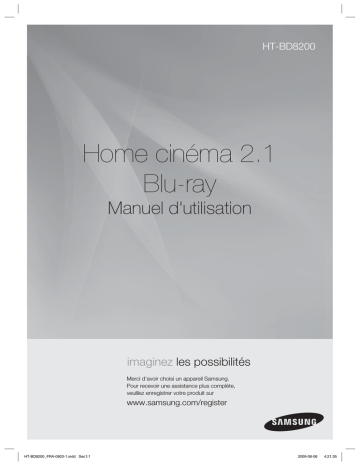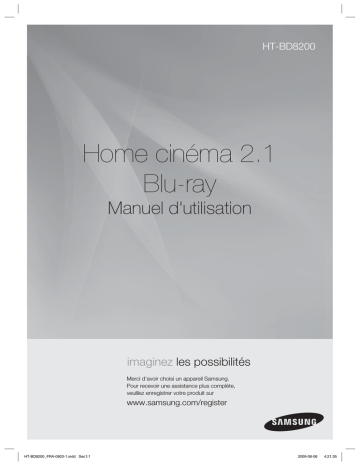
HT-BD8200
Home cinéma 2.1
Blu-ray
Manuel d'utilisation
imaginez les possibilités
Merci d’avoir choisi un appareil Samsung.
Pour recevoir une assistance plus complète,
veuillez enregistrer votre produit sur
www.samsung.com/register
HT-BD8200_FRA-0803-1.indd Sec1:1
2009-08-06
4:21:35
caractéristiques principales de votre
nouveau Home cinéma Blu-ray
CARACTÉRISTIQUES DU LECTEUR
Lecture de différents types de disque avec un syntoniseur FM
Le HT-BD8200 vous permet de lire différents types de disque, BD-ROM, DVD-VIDEO, DVD-RW/-R (mode V), CD,
MP3, JPEG, DivX, MKV, MP4 et CD-R/RW avec un syntoniseur FM dernière génération, le tout dans un seul et
unique lecteur.
Décodeur audio Full HD (DD,DD+,DOLBY TRUE-HD,DTS,DTS-HD HRA, DTS-HD MA, DTS-HD MA Essential)
Rendez-vous sur www.DOLBY.COM et DTS.COM pour plus de détails.
Fonction d’économiseur d’écran TV
Si l’unité principale reste inutilisée pendant 5 minutes, le téléviseur basculera en mode Économiseur d’écran.
Le HT-BD8200 se met automatiquement en veille s’il reste plus de 15 minutes en mode Screen Saver (Économiseur
d’écran).
Fonction de veille
Le HT-BD8200 s’éteint automatiquement s’il reste plus de 20 minutes en mode Stop (Arrêt).
Prise en charge de la fonction USB Host
Vous pouvez connecter des périphériques de stockage USB externes (lecteur MP3, mémoire flash USB, etc.) afin
de lire les fichiers qui y sont conservés à l’aide de la fonction USB Host du système Home cinéma.
HDMI
L’interface HDMI transmet simultanément les signaux audio et vidéo Blu-Ray/DVD, offrant ainsi une meilleure qualité
d’image.
Grâce à une résolution 1080p (Full HD), les images sont encore plus nettes.
Fonction AV SYNC
Il est possible que l’image vidéo soit décalée par rapport au son lorsque l’appareil est relié à un téléviseur numérique.
Pour remédier à cela, vous pouvez régler le retard audio de manière à synchroniser son et image.
Fonction Anynet+(HDMI-CEC)
La fonctionnalité Anynet+ permet de contrôler le système Home cinéma Blu-Ray à l’aide d’une télécommande
Samsung en le connectant à un téléviseur SAMSUNG via un câble HDMI. (La fonction Anynet+ n’est disponible que
pour les téléviseurs SAMSUNG qui la prennent en charge.)
Prise en charge d’iPod et d’iPhone
Vous pouvez profiter de la lecture de fichiers musicaux en branchant votre iPod sur le
système Home cinéma à l’aide du dock iPod fourni.
BD Wise
BD Wise règle automatiquement les produits Samsung compatibles BD Wise reliés entre eux sur les valeurs les
mieux adaptées à leur connexion. Cette fonctionnalité est activée uniquement lorsque des produits Samsung
compatibles BD Wise sont connectés entre eux à l’aide d’un câble HDMI.
Caisson de basses sans fil
Votre caisson de basses vous offre un son exceptionnel même lorsqu’il n'est pas connecté à l’appareil par des
câbles d'enceintes.
2
HT-BD8200_FRA-0803-1.indd 2
2009-08-06
4:22:01
FRA
CARACTÉRISTIQUES DU DISQUE BLU-RAY
Les disques Blu-ray prennent en charge la qualité HD vidéo la plus élevée sur le marché - Une grande capacité
assure une qualité vidéo optimale. De plus, le disque Blu-ray a la même taille et la même apparence qu'un DVD.
* Les caractéristiques des disques Blu-ray suivantes varient en fonction du disque.
L'apparence et la navigation des fonctions varient également d'un disque à l'autre.
Tous les disques ne disposent pas
nécessairement des caractéristiques indiquées cidessous.
PLAY MOVIE
Luminosité vidéo
Le format de diffusion de film BD-ROM prend en
charge trois codecs vidéo avancés, y compris AVC,
VC-1 et MPEG-2.
Les résolutions HD vidéo sont également
disponibles :
• 1920 x 1080 HD
• 1280 x 720 HD
LANGUAGES
SCENE SELECTIONS
PREVIEWS
Affichages
graphiques
▼
3
HD Vidéo
Pour une lecture haute définition
Pour visionner des contenus haute définition sur des
disques Blu-ray, le format HDTV (High Definition Television)
est nécessaire. Certains disques peuvent nécessiter
l'utilisation de la sortie HDMI du lecteur pour visionner des
contenus haute définition. La capacité de visionner des
contenus haute définition sur des disques Blu-ray peut être
limitée par la résolution de votre téléviseur.
4
5
6
7
PLAY MOVIE
8
9
LANGUAGES
10
11
12
13
SCENE SELECTIONS
14
15
PREVIEWS
▼
3
4
5
6
7
8
9
10
11
12
13
14
15
Sous-titres
Si le contenu du disque Blu-ray le permet, vous pouvez
sélectionner des tailles, couleurs et types de police différents pour les sous-titres. Ceux-ci peuvent également être
animés, défiler ou apparaître et disparaître en fondu.
BD-LIVE
Vous pouvez utiliser un disque Blu-ray prenant en charge le BD-LIVE via une connexion réseau afin d’accéder aux
différents contenus fournis par le fabricant du disque.
YouTube
Ce système Home cinéma Blu-ray vous permet de bénéficier du service de vidéos à la demande, proposé par YouTube via une
connexion réseau.
3
HT-BD8200_FRA-0803-1.indd 3
2009-08-06
4:22:02
caractéristiques principales de votre
nouveau Home cinéma Blu-ray
ÉLÉMENTS INCLUS
Vérifiez que les accessoires ci-dessous sont fournis.
Câble vidéo
Antenne FM
Dock iPod
Pied rectangulaire
Télécommande
/Piles (taille AAA)
(petite taille)
Manuel de l’utilisateur
Vis pour support de
fixation murale de l’unité
principale (M4 x L8, 4EA)
Support de fixation murale
(2EA) / Jeu de supports
pour fixation murale (2EA)
Feuille pour fixation
murale
Tore en ferrite
4
HT-BD8200_FRA-0803-1.indd 4
2009-08-06
4:22:09
FRA
informations relatives à la sécurité
AVERTISSEMENTS
POUR ÉVITER LES RISQUES DE CHOC ÉLECTRIQUE, NE DÉMONTEZ PAS LE CAPOT. L’APPAREIL NE
CONTIENT PAS DE PIÉCES RÉPARABLES PAR L’UTILISATEUR ; S’ADRESSER À UN SERVICE APRÈS-VENTE
QUALIFIÉ.
ATTENTION
RISQUE DE CHOC ÉLECTRIQUE.
NE PAS OUVRIR
Ce symbole avertit l’utilisateur de la
présence d’une tension dangereuse à
l’intérieur de l’appareil.
Ce symbole avertit l’utilisateur de la
présence de directives importantes dans la
documentation accompagnant cet appareil.
APPAREIL LASER DE CLASSE 1
CLASS 1 LASER PRODUCT
KLASSE 1 LASER PRODUKT
LUOKAN 1 LASER LAITE
KLASS 1 LASER APPARAT
PRODUCTO LASER CLASE 1
Ce lecteur de disque compact est classé dans la
catégorie des appareils LASER DE CLASSE 1.
Une utilisation de cet appareil autre que celle
précisée dans ce manuel pourrait entraîner un risque
d’exposition à des radiations dangereuses.
MISE EN GARDE : IL PEUT SE PRODUIRE UNE ÉMISSION LASER
INVISIBLE LORSQUE LE DISPOSITIF DE
SÉCURITÉ EST DÉFECTUEUX OU QU’IL A ÉTÉ
RENDU INUTILISABLE. ÉVITEZ L’EXPOSITION
DIRECTE AU FAISCEAU.
AVERTISSEMENT : afin de diminuer les risques d’incendie ou de choc électrique, n’exposez pas cet appareil à
la pluie ou à l’humidité.
MISE EN GARDE : pour prévenir les chocs électriques, branchez la fiche au fond, en prenant soin d'insérer la tige
large dans la fente large.
• Cet appareil doit toujours être branché à une prise terre.
• Pour déconnecter l’appareil du circuit principal, la prise doit être débranchée de la prise principale, de ce
fait il est nécessaire que la prise principale soit facile d'accès.
MISE EN GARDE
• Veillez à éviter toute projection sur l'appareil et ne placez jamais de récipients contenant un liquide (ex. : vase) dessus.
• La prise d’alimentation fait office de système de déconnexion ; elle doit donc rester disponible en permanence.
5
HT-BD8200_FRA-0803-1.indd 5
2009-08-06
4:22:13
informations relatives à la sécurité
PRÉCAUTIONS
Assurez-vous que l'alimentation secteur de votre maison est conforme à la plaque d'identification située au dos de votre lecteur. Posez
votre lecteur à plat sur un meuble stable en veillant à laisser un espace de 7,5 à 10 cm autour de l'appareil afin d’assurer une ventilation
correcte de celui-ci. Faites attention à ne pas obstruer les orifices de ventilation. Ne posez rien sur le lecteur. Ne posez pas le lecteur sur
un amplificateur ou un autre appareil susceptible de chauffer. Avant de déplacer le lecteur, assurez-vous qu’aucun disque n’est inséré.
Ce lecteur est conçu pour une utilisation en continu. Mettre le Home cinéma Blu-ray en mode veille ne coupe pas l’alimentation. Pour
couper complètement l'alimentation du lecteur, en particulier lorsque vous prévoyez de ne pas l'utiliser pendant une période prolongée,
retirez la fiche de la prise murale.
En cas d’orage, débranchez l’appareil de la
prise de courant. Les surtensions causées par la foudre peuvent endommager l'appareil.
Ne placez pas l’appareil près de sources de chaleur ou directement au
soleil. Cela peut causer une surchauffe et le mauvais fonctionnement de
l’unité.
Protégéz le lecteur de l’humidité (vases) et de la chaleur
excessive (cheminée), ainsi que de tout équipement créant de puissants
champs magnétiques ou électriques (haut-parleurs). Déconnectez le câble
d’alimentation si le lecteur fonctionne mal. Votre lecteur n’est pas conçu
pour une utilisation industrielle, mais pour une utilisation familiale. Il peut y
avoir un phénomène de condensation si votre lecteur ou le disque ont été
entreposés dans un endroit où la température est basse. Si vous transportez le lecteur pendant l'hiver, attendez environ 2 heures, jusqu'à ce
que l'appareil ait atteint la température de la pièce, avant toute utilisation.
Les piles utilisées avec cet appareil contiennent des
produits chimiques néfastes pour l’environnement.
Ne jetez pas les piles avec vos déchets domestiques.
Évitez de tenir à l’envers le support sur lequel vous venez de monter
l’unité principale, au risque de faire tomber celle-ci de son support et
d’endommager le produit ou d'entraîner des blessures corporelles.
Ce produit comporte des technologies destinées à respecter la propriété intellectuelle dont les droits sont protégés par des brevets
américains et des procédés de contrôle de la propriété de Macrovision Corporation et d’autres compagnies.
L’utilisation de cette technologie doit être autorisée par Macrovision Corporation. Elle est limitée à l’usage domestique ou aux
utilisations strictement définies par Macrovision Corporation. Les modifications techniques ou le démontage sont interdits.
6
HT-BD8200_FRA-0803-1.indd 6
2009-08-06
4:22:14
FRA
sommaire
2
3
4
Caractéristiques du lecteur
Caractéristiques du disque Blu-ray
Éléments inclus
5
6
Avertissements
Précautions
PREMIERS PAS
10
11
Avant de lire le manuel d'utilisation
Fiche technique
DESCRIPTION
14
15
Façade
Panneau arrière
TÉLÉCOMMANDE
16
18
Télécomande
Réglage de la télécommande
CONNEXION
20
21
21
22
Connexion du caisson de basses sans fil
Installation du pied rectangulaire
Installation de la fixation murale
Connexion de la sortie vidéo à votre
téléviseur
Connexion d’un iPod
Connexion audio des composants externes
Connexion au réseau
Connexion de l’antenne FM
Ventilateur de refroidissement
Fixation du tore en ferrite au cordon
d'alimentation de l'unité principale
CARACTÉRISTIQUES PRINCIPALES DE
VOTRE NOUVEAU HOME CINÉMA BLU-RAY
2
INFORMATIONS RELATIVES À LA
SÉCURITÉ
5
10
14
16
20
24
26
28
30
30
30
31
32
32
33
33
34
Avant la lecture
Navigation dans les menus à l'écran
Lecture d'un disque
Réglage du son
Utilisation des fonctions recherche et saut
Lecture en vitesse lente/en mode pas à pas
CONFIGURATION DU SYSTÈME
35
Réglage de l'heure
35
36
36
Configuration des options de langue
FONCTIONS DE BASE DE VOTRE
HOME CINÉMA BLU-RAY
31
RÉGLAGE DE LANGUE
7
HT-BD8200_FRA-0803-1.indd 7
2009-08-06
4:22:17
sommaire
37
Configuration des options audio
40
42
Configuration des options d’affichage
Configuration des options d'affichage/de
sortie vidéo
44
Réglage des options de configuration HDMI
47
Configuration du contrôle parental
47
49
CONFI GURATION DU RÉSEAU
49
Configuration des options réseau
GESTION DONNÉES BD
54
Gestion des périphériques système
55
57
57
57
57
Mise à niveau du micrologiciel
Information système
Notification de mise à niveau du micrologiciel
Enregistrement DivX (R)
DivX(R) Désactivation
58
59
Utilisation de la fonction affichage
Utilisation du menu disque et des menus
contextuel/titre
Répétition de la lecture
Sélection de la langue de la bande-son
Sélection de la langue de sous-titrage
Changement d'angle de la caméra
Réglages PIP (incrustation d’image)
BD-LIVE™
Lecture DivX, MKV, MP4
CONFIGURATION AUDIO
37
CONFIGURATION DE L'AFFI CHAGE
40
CONFIGURATION HDMI
44
CONFIGURATION DU CONTRÔLE
PARENTAL
54
MISE À NIVEAU DU SYSTÈME
55
REGARDER UN FILM
58
60
61
61
62
63
63
64
8
HT-BD8200_FRA-0803-1.indd 8
2009-08-06
4:22:17
AFFICHAGE D'UNE IMAGE
69
69
69
70
70
Affichage d'une image
Diaporama/vitesse
Rotation
Zoom
Accéder à la liste de photos
UTILISATION DE LA FONCTION USB
71
Lecture de fichiers multimédia à l’aide de la
fonction USB host
RADIO
73
73
Écouter la radio
Pré-réglage des stations
UTILISATION D’UN IPOD
74
76
Écouter de la musique
Visionner un film
FONCTION LECTURE EN CONTINU
SUR PC
77
Connexion a un Ordinateur et Lecture de
Contenus MP3, JPEG, DIVX, MKV et MP4
79
Utilisation de YouTube
84
84
84
Fonction sleep timer
Régler la brillance de l’écran
Fonction mute
ANNEXE
87
87
88
Précautions dans la manipulation et la
conservation des disques
Caractéristiques
66
69
71
73
74
66
FRA
66
67
Boutons de la télécommande servant à la
lecture de cd audio (CD-DA) & MP3
Répétition de cd audio (CD-DA) & MP3
Lecture d'un cd audio (CD-DA) & MP3
ÉCOUTER DE LA MUSIQUE
77
UTILISATION DES CONTENUS
NUMÉRIQUES
79
84
FONCTIONS PRATIQUES
DÉPANNAGE
85
9
HT-BD8200_FRA-0803-1.indd 9
2009-08-10
9:15:10
premiers pas
AVANT DE LIRE LE MANUEL D'UTILISATION
Assurez-vous d'avoir assimilé les termes suivants avant de passer à la lecture du manuel d'utilisation.
Icônes utilisées dans ce manuel d'utilisation
Icône
h
g
f
Z
C
V
Terme
BD-ROM
Indique une fonction disponible sur le BD-RE.
BD-R
Indique une fonction disponible sur le BD-R.
DVD-VIDEO
M
Indique une fonction disponible sur les DVD vidéo ou DVD-R/DVD-RW
enregistrés et finalisés en mode Vidéo (Video).
DVD-RW
Indique une fonction disponible sur DVD-RW. (mode V (V) et finalisé uniquement)
DVD-R
Indique une fonction disponible sur DVD-R. (mode V (V) et finalisé uniquement)
Indique une fonction disponible sur un CD de données (CD-R ou CD-RW).
MP3
Indique une fonction disponible sur les disques DVD-RW/-R, CD-RW/CD-R et les périphériques de
stockage USB.
JPEG
Indique une fonction disponible sur les disques DVD-RW/-R, CD-RW/CD-R et les périphériques de
stockage USB.
DivX, MKV,
MP4
F
Indique une fonction disponible sur le BD-ROM.
BD-RE
Audio CD
A
G
Définition
Périphérique
de stockage
USB
Ceci implique une fonction disponible sur les disques DVD-RW/-R, CD-RW/
CD-R et sur le périphérique de stockage USB.
Indique une fonction disponible sur le périphérique de stockage USB.
Attention
Indique qu'une fonction n'est pas disponible ou qu'un paramétrage a peut-être
été annulé.
Remarque
Indique des astuces ou des consignes pouvant vous aider à utiliser les
différentes fonctions.
Comment utiliser ce manuel d'utilisation
1) Veillez à prendre connaissance des Informations relatives à la sécurité avant d’utiliser ce produit.
(voir pages 5 à 6)
2) En cas de problème, consultez la section Dépannage (voir pages 85 à 86).
Droits d’auteur
©2009 Samsung Electronics Co.,Ltd.
Tous droits réservés ; interdiction de reproduire ou de photocopier tout ou partie de ce manuel
d'utilisation sans l'accord préalable écrit de Samsung Electronics Co.,Ltd.
10
HT-BD8200_FRA-0803-1.indd 10
2009-08-06
4:22:18
FRA
FICHE TECHNIQUE
Types de disque pouvant être lus
Type de disque
Logo du
disque
BD-ROM
BD-RE/BD-R
AUDIO + VIDEO
AUDIO + VIDEO
AUDIO
AUDIO-CD
Nombre de faces gravées
Nombre de minutes de
lecture maximal
La durée de lecture
dépend du titre
Une face
Une face (12 cm)
240
Deux faces (12 cm)
480
Une face (8 cm)
80
Deux faces (8 cm)
160
Une face (12 cm)
74
Une face (8 cm)
20
12 cm
-
8 cm
-
● PREMIERS PAS
DVD-VIDEO
Contenu enregistré
DivX
AUDIO + VIDEO
DVD-R
(mode V (V) et
finalisé uniquement)
AUDIO + VIDEO
12 cm (4.7GB)
480
(EX : longue durée)
CD-R/-RW
DVD-RW/-R
AUDIO + VIDEO
12 cm (4.7GB)
480
(EX : longue durée)
• Ce lecteur est compatible avec le système de couleurs PAL uniquement.
• Les disques de type NTSC ne sont pas lisibles sur cet appareil.
Logos des disques pouvant être lus
Disque Blu-ray
Dolby Digital Plus
Son DTS-HD haute résolution
Norme de lecture PAL au RoyaumeUni, en France, en Allemagne, etc
Dolby TrueHD
DTS-HD Master Audio | Essential
Digital Audio
M
MP3
Stéréo
Java
BD-LIVE
Fabriqué sous licence par Dolby Laboratories. Dolby et le symbole représentant deux D sont des marques
déposées de Dolby Laboratories.
11
HT-BD8200_FRA-0803-1.indd 11
2009-08-06
4:22:18
premiers pas
Disques non compatibles
•
•
•
•
Disques HD DVD
DVD-RAM
Disque DVD-R 3.9 GB enregistrable.
DVD-RW(mode VR)
M
• DVD-ROM/PD/MV-Disc, etc
• CVD/CD-ROM/CDV/CD-G/CD-I/LD
• Disque MD 8cm (MiniDisc)
Il se peut que certains disques et DVD commerciaux achetés en dehors de votre zone ne puissent pas
être lus sur cet appareil. Lorsque vous essayez de lire ces disques, le message “Pas de disque” ou “Merci
de vérifier le code régional du disque” s'affiche.
Si un disque DVD-R/-RW n'a pas été enregistré correctement au format vidéo DVD, il est impossible à lire.
Code régional
Le Home cinéma Blu-ray et les disques sont codés par région. Les codes régionaux de l’appareil et du
disque doivent correspondre afin que la lecture puisse avoir lieu. Si les codes diffèrent, le disque ne
pourra pas être lu. Le code régional du Home cinéma Blu-ray figure sur le panneau arrière de l’appareil.
Code régional BD
Zone
A
Amérique du Nord, Amérique centrale, Amérique du Sud, Corée, Japon, Taïwan, Hong Kong et Asie du Sud-Est.
B
C
Europe, Groenland, Territoires français, Moyen-Orient, Afrique, Australie et Nouvelle-Zélande.
Inde, Chine, Russie, Asie centrale et du Sud.
Code régional
Code régional
Zone
DVD-Vidéo
DVD-Vidéo
1
États-Unis, Canada
6
Japon, Europe, Afrique du sud, Moyen2
7
Orient, Groenland
Corée, Taiwan, Hong Kong, partie de l’Asie
3
8
du Sud-Est
Australie, Nouvelle Zélande, Amérique latine
9
4
(y compris le Mexique)
5
Europe de l’Est, Russie, Inde, Afrique
Zone
Chine
Utilisation spéciale non définie
Avions/paquebots de croisière (y compris le
Mexique)
Toutes zones
Compatibilité du disque Blu-ray
Blu-ray Disk est un format nouveau et en pleine évolution. Des problèmes de compatibilité peuvent donc survenir.
Tous les disques ne sont pas compatibles et tous les disques ne peuvent pas être lus. Pour de plus amples
informations, reportez-vous à la section relative au type de disque utilisé, figurant dans le présent manuel. Si vous
rencontrez des problèmes liés à la compatibilité, veuillez contacter le service après-vente SAMSUNG.
M
La lecture peut ne pas fonctionner avec certains types de disque ou lorsque vous effectuez des commandes
spécifiques comme les changements d'angle et le réglage du format d'image. Des informations détaillées
concernant le disque sont inscrites sur le boîtier. Consultez-les si nécessaire.
Le disque ne doit pas être sali ou rayé. Les empreintes de doigt, la saleté, la poussière, les rayures ou les dépôts
de fumée de cigarette sur la surface d'enregistrement peuvent rendre la lecture du disque impossible.
Les disques sur lesquels sont enregistrés des programmes NTSC ne peuvent être ni lus ni enregistrés sur ce
produit.
Lors de la lecture d'un titre BD-Java, le chargement peut prendre plus longtemps que pour un titre normal ou
certaines fonctions peuvent être lentes.
12
HT-BD8200_FRA-0803-1.indd 12
2009-08-06
4:22:21
FRA
Type de disque
❖ BD-RE/BD-R
Disque Blu-ray réinscriptible/Disque Blu-ray enregistrable. Le format BD-RE/BD-R est idéal pour effectuer des sauvegardes
ou enregistrer des vidéos personnelles.
❖ BD-ROM
Mémoire à lecture seule des disques Blu-ray. Un disque BD-ROM contient des données préenregistrées. Bien que ce type
de disque puisse contenir toute forme de données, la plupart des disques BD-ROM contiennent des films haute définition
destinés à être visionnés sur les Home cinémas Blu-ray. Cet appareil prend en charge les disques BD-ROM préenregistrés
du commerce.
• Un DVD (digital versatile disc) peut contenir jusqu'à 135 minutes d'image, 8 langues de bande-son et 32 langues de
sous-titrage. Il intègre la compression d'image MPEG-2 et le son Dolby Digital Surround, ce qui vous permet de
bénéficier d'images d'une netteté digne du cinéma.
• Lorsque vous passez de la première à la deuxième couche d'un DVD vidéo double couche, des déformations d'image et
de son momentanées peuvent se produire. Il ne s'agit pas d'un dysfonctionnement de la part de l'appareil.
• Une fois qu'un DVD-RW/-R enregistré en mode Vidéo (Video) est finalisé, il est converti au format DVD vidéo. Les DVD
préenregistrés commercialisés contenant des films sont également appelés DVD vidéo. Cet appareil peut lire des DVD
préenregistrés commercialisés (DVD vidéo) contenant des films.
● PREMIERS PAS
❖ DVD vidéo
❖ CD audio
• Disque audio sur lequel une bande-son PCM de 44,1 kHz est enregistrée.
• Cet appareil peut lire les CD-R et CD-RW au format audio CD-DA.
• Il se peut que cet appareil ne lise pas certains CD-R ou CD-RW en raison des conditions d'enregistrement.
❖ CD-R/-RW
• Utilisez des CD-R/RW de 700 MB (80 minutes).
Evitez dans la mesure du possible d’utiliser des disques d'une capacité de 800 MB (90 minutes) ou supérieure car le
lecteur pourrait ne pas les lire.
• Si le disque CD-R/-RW n'a pas été enregistré comme session fermée, il est possible que le début de la lecture soit
retardé ou que tous les fichiers enregistrés ne puissent pas être lus.
• Il se peut que certains CD-R/-RW ne puissent pas être lus sur ce lecteur. Cela dépend de l'appareil avec lequel ils ont été
gravés. En ce qui concerne les contenus enregistrés sur CD-R/-RW à partir de CD pour une utilisation personnelle, la
capacité de la lecture peut varier en fonction du disque et du contenu.
❖ Lecture d'un DVD-R
• Une fois qu'un DVD-R enregistré en mode Vidéo est finalisé, il est converti au format DVD vidéo.
• Cet appareil peut lire des DVD-R enregistrés et finalisés à l'aide d'un enregistreur de DVD vidéo Samsung. En revanche, il
se peut qu'il soit incapable de lire certains DVD-R en fonction du type de disque et des conditions d'enregistrement.
❖ Lecture d'un DVD-RW
• La lecture des disques DVD-RW n'est possible qu'en mode Vidéo et pour des disques finalisés.
• Une fois qu'un DVD-RW enregistré en mode Vidéo (Video) est finalisé, il est converti au format DVD vidéo. La capacité de
lecture peut dépendre des conditions d'enregistrement.
Format du disque
❖ Utilisation d'un MP3
•
•
•
•
•
Les CD-R/-RW, DVD-RW/-R enregistrés aux formats UDF, ISO9660 ou JOLIET peuvent être lus.
Seuls les fichiers MP3 dont l'extension est “.mp3” ou “.MP3” peuvent être lus.
La plage de débit pouvant être lue est comprise entre 56 Kbps et 320 Kbps.
Les taux d'échantillonnage pouvant être lus sont compris entre 32 KHz et 48 KHz.
Cet appareil peut gérer un maximum de 1500 fichiers et 100 dossiers dans un même dossier parent. Lors de la lecture
de fichiers MP3 enregistrés au format VBR (débit binaire variable), il se peut que le son saute.
❖ Utilisation d'un disque JPEG
• Les CD-R/-RW, DVD-RW/-R enregistrés au format UDF, ISO9660 ou JOLIET peuvent être lus.
• Seuls les fichiers JPEG dont les extensions sont “.jpg”, “.JPG”, “.jpeg” ou “JPEG” peuvent être affichés.
• Le JPEG progressif est pris en charge.
❖ DVD-RW/-R (V)
• Il s’agit d’un format utilisé pour l’enregistrement de données sur un disque DVD-RW ou DVD-R ; une fois finalisé, le
disque peut être lu par le Home cinéma Blu-ray.
• Si un disque a été enregistré en mode Video (Vidéo) par un enregistreur d’un autre fabricant mais n’a pas été finalisé, il ne
pourra pas être lu par le Home cinéma Blu-ray.
13
HT-BD8200_FRA-0803-1.indd 13
2009-08-06
4:22:22
description
FAÇADE
1
2
3
4
BOUTON MARCHE/ARRÊT
6
7
8
9
Permet d’allumer et d’éteindre l’appareil.
Il permet de passer d’un mode à un autre, comme suit :
BD/DVD ➞ DIGITAL ➞ AUX ➞ TUNER.
Permet de revenir au titre, au chapitre ou à la plage précédent.
BOUTON FUNCTION
BOUTON SYNTONISATION BAS/SAUT (
5
)
Permet de se déplacer vers le bas sur la bande de fréquences FM.
BOUTON ARRÊT
Permet d'arrêter la lecture du disque.
BOUTON LECTURE/PAUSE
Permet de lire un disque ou de mettre en pause la lecture.
BOUTON SYNTONISATION HAUT/SAUT(
)
Permet de passer au titre, au chapitre ou à la plage suivant.
Permet de se déplacer vers le haut sur la bande de fréquences FM.
BOUTON OUVERTURE/FERMETURE
Éjectez un disque.
FENTE DE CHARGEMENT DE DISQUE
Chargez un disque.
BOUTON de réglage du volume
Permet de régler le volume d’écoute.
14
HT-BD8200_FRA-0803-1.indd 14
2009-08-06
4:22:22
FRA
PANNEAU ARRIÈRE
1
2
3
4
5
6
7
8
9
● DESCRIPTION
11
10
PRISE COAXIALE FM 75OΩ
Branchez-y l’antenne FM.
PRISES ENTRÉES OPTIQUES
NUMÉRIQUES EXTERNES
Connectez ces prises à un périphérique équipé d’une sortie numérique.
PRISE LAN
Ceci peut être utilisé pour la connexion à BD-LIVE et YouTube. Sert
également aux mises à niveau de micrologiciels.
PRISE LAN SANS FIL
Un périphérique de stockage USB peut être connecté ici pour être utilisé
lors de la connexion à BD-LIVE. Ceci peut également servir pour les
mises à niveau de micrologiciels et la lecture de fichiers MP3/JPEG/DivX/
MKV/MP4 ainsi que pour la connexion à BD-Live à l’aide d’un adaptateur
LAN sans fil.
PRISE HDMI OUT
À l’aide du câble HDMI, connectez la prise de sortie HDMI à la prise
d’entrée HDMI de votre téléviseur pour obtenir une meilleure qualité
d’image.
PRISE VIDEO OUT
Connectez la prise d’entrée vidéo de votre téléviseur (VIDEO IN) à la prise
de sortie vidéo (VIDEO OUT) de cet appareil.
USB HOST
Un périphérique de stockage USB peut être branché sur cette prise et
servir de support de stockage s'il est relié à BD-LIVE. Il peut également
être utilisé pour mettre à jour le micrologiciel et pour lire des fichiers
MP3/JPEG/DivX/MKV/MP4.
PRISE AUX IN
Connectez-les à la sortie analogique 2CH d’un périphérique externe (ex. :
magnétoscope)
PRISE POUR CASQUE
Branchez un casque.
10
PRISE iPod
Branchez ici le connecteur du dock iPod.
11
VENTILATEUR
Le ventilateur se met toujours en marche lorsque l’appareil est mis sous tension.
Lors de l’installation de l’appareil, prévoyez un espace d’au moins 10 cm de
chaque côté du ventilateur.
M
Le périphérique de disque dur USB ne peut pas être utilisé pour le stockage de données BD (BDLIVE).
15
HT-BD8200_FRA-0803-1.indd 15
2009-08-06
4:22:23
télécommande
TÉLÉCOMMANDE
21
1
2
3
22
23
24
4
5
6
7
8
25
26
27
9
28
10
11
29
12
13
14
15
16
17
18
19
20
30
31
32
33
34
35
36
16
HT-BD8200_FRA-0803-1.indd 16
2009-08-06
4:22:27
Bouton POWER
19
Bouton MO/ST
2
Bouton BD RECEIVER
20
Bouton DISC MENU
3
Bouton TV
21
Bouton OUVRIR/FERMER
4
Touches numériques (0 à 9)
22
Bouton DIMMER
5
Bouton AUDIO
Bouton STEP
7
Boutons Préréglage de la
syntonisation/Saut CD
Bouton PLAY
Bouton STOP
Boutons SEARCH
8
Bouton BD
Bouton TUNER
Bouton AUX
24
Bouton SOURCE
25
Bouton SUBTITLE
26
Bouton PAUSE
● TÉLÉCOMMANDE
6
23
FRA
1
9
Bouton VOLUME
27
Bouton MUTE
10
Bouton V-SOUND
28
Bouton TUNING/CH
11
Bouton MENU
29
Bouton RETURN
12
Curseur/Bouton ENTER
30
Bouton EXIT
13
Bouton INFO
31
Bouton ZOOM (JPEG uniquement)
32
Bouton PIP
15
Boutons de couleur : ROUGE (A),
VERT (B), JAUNE (C), BLEU (D)
Bouton POPUP MENU, TITLE
MENU
33
Bouton REPEAT
16
Bouton TUNER MEMORY
34
Bouton DSP
17
Bouton CANCEL
35
Bouton REPEAT A-B
18
Bouton SLEEP
36
Bouton SLOW
14
Insertion des piles dans la télécommande
1.
Soulevez le capot arrière de
la télécommande comme
indiqué dans l'illustration.
2.
Installez deux piles AAA.
Veillez à installer les piles en respectant le sens de
polarité (+/–) indiqué dans le compartiment.
3.
Remettez le capot en place.
La durée de vie des piles est
d'environ un an si le téléviseur
est utilisé normalement.
17
HT-BD8200_FRA-0803-1.indd 17
2009-08-06
4:22:28
télécommande
RÉGLAGE DE LA TÉLÉCOMMANDE
Cette télécommande permet de contrôler certaines fonctions sur votre téléviseur.
Lorsque vous commandez le téléviseur avec la télécommande
1. Appuyez sur le bouton TV pour régler la télécommande en
mode TV.
2. Appuyez sur la touche POWER pour allumer le téléviseur.
3. En gardant la touche POWER enfoncée, composez le code
correspondant à la marque de votre téléviseur.
• S’il y a plus d’un code répertorié dans le tableau, entrezen
un seul à la fois afin de déterminer lequel fonctionne.
Exemple : Pour un téléviseur Samsung
En gardant la touche POWER enfoncée, entrez les chiffres
suivants à l’aide des touches numériques 00, 15, 16, 17 et 40.
4. Le téléviseur s'éteint automatiquement une fois le réglage
terminé.
• Vous pouvez vous servir des touches TV POWER,
VOLUME, CHANNEL ainsi que des touches numériques
(0~9).
M
Il se peut que la télécommande ne fonctionne pas avec certaines marques de téléviseurs.
Il se peut également que certaines opérations ne soient pas possibles avec votre marque
de téléviseur.
Si vous ne configurez pas la télécommande avec le code de la marque de votre téléviseur,
elle fonctionnera par défaut avec un téléviseur Samsung.
Portée de la télécommande
La portée de la télécommande en ligne droite est de 7 mètres.
Elle fonctionne également inclinée selon un angle horizontal de
30° maximum par rapport au capteur de télécommande.
18
HT-BD8200_FRA-0803-1.indd 18
2009-08-06
4:22:31
No.
Marque
1
Admiral (M.Wards)
56, 57, 58
44
MTC
18
2
A Mark
01, 15
45
NEC
18, 19, 20, 40, 59, 60
3
Anam
01, 02, 03, 04, 05, 06, 07, 08, 09, 10, 11,
46
Nikei
03
12, 13, 14
47
Onking
03
Code
No.
Marque
FRA
Liste de codes des marques de téléviseurs
Code
AOC
01, 18, 40, 48
48
Onwa
03
5
Bell & Howell (M.Wards)
57, 58, 81
49
Panasonic
06, 07, 08, 09, 54, 66, 67, 73, 74
6
Brocsonic
59, 60
50
Penney
18
7
Candle
18
51
Philco
03, 15, 17, 18, 48, 54, 59, 62, 69, 90
8
Cetronic
03
52
Philips
15, 17, 18, 40, 48, 54, 62, 72
9
Citizen
03, 18, 25
53
Pioneer
63, 66, 80, 91
10
Cinema
97
54
Portland
15, 18, 59
11
Classic
03
55
Proton
40
12
Concerto
18
56
Quasar
06, 66, 67
13
Contec
46
57
Radio Shack
17, 48, 56, 60, 61, 75
14
Coronado
15
58
RCA/Proscan
18, 59, 67, 76, 77, 78, 92, 93, 94
15
Craig
03, 05, 61, 82, 83, 84
59
Realistic
03, 19
16
Croslex
62
60
Sampo
40
17
Crown
03
61
Samsung
00, 15, 16, 17, 40, 43, 46, 47, 48, 49,
18
Curtis Mates
59, 61, 63
19
CXC
03
62
Sanyo
19, 61, 65
20
Daewoo
02, 03, 04, 15, 16, 17, 18, 19, 20, 21, 22, 23, 24,
63
Scott
03, 40, 60, 61
25, 26, 27, 28, 29, 30, 32, 34, 35, 36, 48, 59, 90
64
Sears
15, 18, 19
21
Daytron
40
65
Sharp
15, 57, 64
22
Dynasty
03
66
Signature 2000 (M.Wards)
57, 58
23
Emerson
03, 15, 40, 46, 59, 61, 64, 82, 83, 84, 85
67
Sony
50, 51, 52, 53, 55
24
Fisher
19, 65
68
Soundesign
03, 40
25
Funai
03
69
Spectricon
01
26
Futuretech
03
70
SSS
18
27
General Electric (GE)
06, 40, 56, 59, 66, 67, 68
71
Sylvania
18, 40, 48, 54, 59, 60, 62
28
Hall Mark
40
72
Symphonic
61, 95, 96
29
Hitachi
15, 18, 50, 59, 69
73
Tatung
06
30
Inkel
45
74
Techwood
18
31
JC Penny
56, 59, 67, 86
75
Teknika
03, 15, 18, 25
32
JVC
70
76
TMK
18, 40
33
KTV
59, 61, 87, 88
77
Toshiba
19, 57, 63, 71
34
KEC
03, 15, 40
78
Vidtech
18
35
KMC
15
79
Videch
59, 60, 69
36
LG (Goldstar)
01, 15, 16, 17, 37, 38, 39, 40, 41, 42, 43, 44
80
Wards
15, 17, 18, 40, 48, 54, 60, 64
37
38
Luxman
18
81
Yamaha
18
LXI (Sears)
19, 54, 56, 59, 60, 62, 63, 65, 71
82
York
40
39
Magnavox
15, 17, 18, 48, 54, 59, 60, 62, 72, 89
83
Yupiteru
03
40
Marantz
40, 54
84
Zenith
58, 79
41
Matsui
54
85
Zonda
01
42
MGA
18, 40
86
Dongyang
03, 54
43
Mitsubishi/MGA
18, 40, 59, 60, 75
● TÉLÉCOMMANDE
4
59, 60, 98
19
HT-BD8200_FRA-0803-1.indd 19
2009-08-06
4:22:33
Connexion
Dans ce chapitre, vous trouverez plusieurs méthodes vous expliquant comment connecter votre
Home cinéma Blu-ray à d’autres composants externes.
Avant de déplacer ou d'installer l'appareil, éteignez-le et débranchez le cordon d'alimentation.
CONNEXION DU CAISSON DE BASSES SANS FIL
L'ID de lien du caisson de graves est préréglé en usine, et l’unité principale et le caisson doivent se connecter automatiquement
(connexion sans fil) à la mise sous tension. Si le témoin de lien ne s’allume pas à la mise sous tension de l'unité principale et
du caisson de graves, vous devrez régler l'ID tel qu'indiqué dans la procédure suivante.
1. Branchez les cordons d’alimentation de l’unité principale et du caisson de graves dans une prise CA.
2. Appuyez sur le bouton ID SET situé à l’arrière du caisson de graves à l’aide d’un petit objet
pointu pendant 3 secondes.
• Le témoin de VEILLE s’éteint et le témoin de LIAISON (DEL bleue) clignote rapidement.
<Vue arrière du caisson de graves>
<Vue avant du caisson de graves>
3. En mode veille, lorsque l’unité principale est hors tension,
appuyez sur les boutons 0, 1, 3, 5 dans l’ordre.
• La DEL rouge de mise en veille de l’unité principale
clignote en blanc puis s’allume en rouge à nouveau.
4. Appuyez sur le bouton POWER pour allumer l'unité
principale.
• L’unité principale et le caisson de graves sont à présent
liés (connectés).
• Le témoin de Liaison (DEL bleue) du caisson de graves est
allumé.
M
▪ Avant de déplacer ou d'installer l'appareil, veillez à l’éteindre et à débrancher le cordon
d'alimentation.
▪ Si l’unité principale est hors tension, le caisson de graves sans fil sera en mode veille et la DEL
de VEILLE située sur la partie supérieure clignotera.
▪ Si vous utilisez un appareil tel qu’un four à micro-ondes, une carte LAN sans fil, un équipement
Bluetooth ou tout autre périphérique utilisant la même fréquence (2,4 GHz) à proximité du
système, vous pourrez provoquer une coupure de son en raison des interférences.
▪ La distance de transmission d’une onde radioélectrique est d’environ 10 m, mais elle peut varier
en fonction de l’environnement de fonctionnement. Si un mur en béton ou une paroi métallique
se trouve entre l’unité principale et le module de réception sans fil, le système risque de ne pas
fonctionner car les ondes radio ne peuvent pas traverser le métal.
▪ Si l’unité principale n’effectue pas de connexion sans fil, suivez les étapes 1 à 4 ci-dessus pour
réessayer la connexion entre l'unité principale et le caisson de graves sans fil.
L’antenne de réception sans fil est intégrée au caisson de graves sans fil. Maintenez l’appareil à
l’abri de l’eau et de l’humidité.
Pour un résultat d’écoute optimal, assurez-vous que la zone autour du caisson de graves sans
20
HT-BD8200_FRA-0803-1.indd 20
fil est bien dégagée.
2009-08-06
4:22:33
Vous pouvez utiliser le pied rectangulaire pour installer cette unité sur une étagère. Veillez à placer l’unité sur une
surface plane.
FRA
INSTALLATION DU PIED RECTANGULAIRE
Connexion
En faisant face à l'indication FRONT, faites glisser le pied
rectangulaire à l’intérieur de l’unité jusqu’à ce que vous
entendiez un déclic.
● CONNEXION
INSTALLATION DE LA FIXATION MURALE
1. Désengagez le pied rectangulaire de l’unité.
2. Détachez le film protecteur de la surface de la feuille
adhésive de montage et fixez celle-ci sur un mur propre.
3. Sécurisez le support de fixation murale à l’aide de 6 vis (non
fournies) tout en alignant les trous marqués sur la feuille.
4. Fixez le support arrière de l’unité (jeu de supports pour
fixation murale) sur le Home Cinéma en resserrant les 4
vis fournies.
5. Insérez complètement l’attache de fermoir
du support arrière dans l’embase de la
fixation murale et maintenez-la bien en
place en la faisant glisser complètement
vers la droite.
• L’installation est à présent terminée.
Ne procédez pas à l'installation sur un emplacement autre qu’un mur vertical.
Lors de l’installation, évitez les emplacements présentant des températures extrêmes ou de
l’humidité ou encore un mur pas assez solide pour supporter le poids de l’appareil.
Vérifiez la solidité du mur. Si le mur n'est pas suffisamment solide pour l'installation du produit,
assurez-vous de renforcer le mur avant de procéder à l'installation.
Vérifiez le matériau de construction du mur. Si le mur est en plaque de plâtre, en marbre ou en
fer forgé, veillez à acheter et à utiliser les vis de fixation appropriées.
Les câbles reliant les périphériques externes doivent être connectés à l’appareil avant
installation.
Veillez à éteindre l’unité avant installation. Autrement, vous vous exposeriez à un risque de
décharge électrique.
Évitez de tenir à l’envers le support sur lequel vous venez de monter l’unité principale, au risque
de faire tomber celle-ci de son support et d’endommager le produit ou d'entraîner des
blessures corporelles.
M
▪ Ne vous appuyez pas sur l’unité montée et évitez à celle-ci tout impact extérieur.
▪ Fixez fermement l’unité au mur afin qu’elle ne tombe pas. La chute de l’unité peut provoquer
des blessures ou endommager le produit.
▪ Lorsque l’unité est fixée au mur, veillez à ce qu’aucun enfant ne tire pas sur les câbles de
connexion au risque de faire tomber l’appareil.
HT-BD8200_FRA-0803-1.indd 21
21
2009-08-06
4:22:35
Connexion
CONNEXION DE LA SORTIE VIDÉO À VOTRE TÉLÉVISEUR
Trois méthodes de connexion s’offrent à vous.
1. Tirez sur la languette de fixation du noyau torique en
ferrite pour l’ouvrir.
2. Reliez le noyau torique en ferrite au câble HDMI de
l’unité principale, tel qu’indiqué sur la figure, puis
appuyez dessus jusqu’à ce qu’il s’enclenche.
MÉTHODE 1
MÉTHODE 2
(fournie)
MÉTHODE 1 : HDMI (MEILLEURE QUALITÉ)
À l'aide du câble HDMI (Vidéo composant), connectez la prise HDMI OUT (SORTIE HDMI) située à
l'arrière du Home cinéma Blu-ray à la prise HDMI IN (ENTRÉE HDMI)de votre téléviseur.
M
En fonction de votre téléviseur, il est possible que certaines résolutions de sortie HDMI ne
fonctionnent pas.
Si vous reliez le lecteur au téléviseur à l’aide d’un câble HDMI, la sortie du Home cinéma Blu-ray se
règle automatiquement sur HDMI dans les 10 secondes.
Lorsque vous connectez le lecteur au téléviseur à l’aide du câble HDMI pour la première fois ou
que vous le connectez à un nouveau téléviseur, la résolution de sortie HDMI est automatiquement
réglée sur la valeur la plus élevée disponible sur ce téléviseur.
Si vous connectez un téléviseur Samsung au Home cinéma Blu-ray à l’aide d’un câble HDMI, le
lecteur peut être contrôlé depuis la télécommande du téléviseur. (La fonction Anynet+ n’est
disponible que pour les téléviseurs Samsung qui la prennent en charge.)
(reportez-vous en page 44)
Une fois la connexion vidéo terminée, réglez la source d’entrée vidéo de votre téléviseur afin de
faire correspondre celle-ci à la sortie vidéo adaptée (HDMI) de votre Home cinéma Blu-ray. Pour
savoir comment sélectionner la source d’entrée vidéo du téléviseur, reportez-vous au manuel
d’utilisation de votre téléviseur.
22
HT-BD8200_FRA-0803-1.indd 22
2009-08-06
4:22:39
La sortie vidéo du lecteur passe automatiquement en mode HDMI lorsqu’un câble HDMI est connecté alors
que l’appareil est sous tension. Pour connaître les différentes résolutions HDMI, reportez-vous en page 41.
● CONNEXION
• HDMI (High Definition Multimedia Interface- Interface multimédia haute définition)
Le HDMI est une interface qui permet la transmission par voie numérique de données audio et vidéo à l'aide d'un simple connecteur.
Lorsque vous utilisez le HDMI, le Home cinéma Blu-ray transmet des signaux audio et vidéo numériques et affiche une
image claire sur un téléviseur disposant d'une prise d'entrée HDMI.
• Description de la connexion HDMI
Connecteur HDMI - Prend en charge les données vidéo et audio numériques.
- Le HDMI émet uniquement un signal numérique pur vers le téléviseur.
- Si votre téléviseur ne prend pas en charge la protection HDCP (High-bandwidth Digital Content Protection - Protection du contenu
numérique sur large bande passante), de la neige s'affiche à l'écran.
• Pourquoi Samsung utilise-t-il le HDMI ?
Les téléviseurs analogiques utilisent un signal vidéo/audio analogique. Toutefois, lorsque vous lisez un BD/DVD, les données transmises
au téléviseur sont au format numérique. Un convertisseur numérique-analogique (sur le Home cinéma Blu-ray) ou un convertisseur
analogique-numérique (sur le téléviseur) est donc nécessaire. Lors de la conversion, la qualité de l'image se détériore en raison du bruit
et de la perte de signal. La technologie HDMI est supérieure car elle ne nécessite aucune conversion numérique-analogique et se
compose d'un signal numérique pur entre le lecteur et votre téléviseur.
• Qu'est-ce que la protection HDCP ?
La protection HDCP (High-bandwidth Digital Content Protection - Protection du contenu numérique sur large bande passante) est un
système visant à empêcher les données BD/DVD émises par le biais de la technologie HDMI d'être copiées. Il constitue un lien
numérique sûr entre une source vidéo (ordinateur, DVD, etc.) et un écran (téléviseur, projecteur, etc.). Les données sont codées au
niveau de la source afin d'empêcher les copies non autorisées.
• Qu'est-ce que la fonction Anynet+ ?
Anynet+ est une fonction très pratique qui vous permet d’utiliser cet appareil via un téléviseur Samsung compatible.
- Si votre téléviseur Samsung comporte le logo
correspondant, cela signifie qu’il prend en charge la fonction Anynet+.
- Si vous allumez le lecteur et insérez un disque, l’appareil démarre la lecture et le téléviseur s’allume automatiquement et passe en
mode HDMI.
- Si vous allumez le lecteur et appuyez sur le bouton PLAY (LECTURE) avec un disque déjà inséré, le téléviseur s’allume
automatiquement et passe en mode HDMI.
FRA
Fonction de détection automatique HDMI
• Qu'est-ce que BD Wise ?
Il s'agit de la dernière fonction d'interconnectivité de Samsung.
- Lorsque vous reliez entre eux des produits Samsung via HDMI dont la fonction BD Wise est activée,
la résolution optimale est réglée automatiquement.
METHODE 2 : Vidéo composite (BONNE QUALITÉ)
À l'aide du câble vidéo fourni, connectez la prise VIDEO OUT (SORTIE VIDÉO) située à l'arrière du Home cinéma Blu-ray à
la prise VIDEO IN (ENTRÉE VIDÉO) de votre téléviseur.
M
La résolution de la source VIDÉO est toujours 576i/480i quelle que soit la valeur réglée dans le menu SETUP
(RÉGLAGE) (reportez-vous en page 42)
Une fois la connexion vidéo terminée, réglez la source d’entrée Vidéo de votre téléviseur afin de faire correspondre
celle-ci à la sortie Vidéo adaptée (Composite) de votre Home cinéma Blu-ray.
Pour savoir comment sélectionner la source d’entrée vidéo du téléviseur, reportez-vous au manuel d’utilisation de
votre téléviseur.
Ne connectez pas l’appareil via un magnétoscope. Les signaux vidéo alimentés par magnétoscope peuvent être
touchés par les systèmes de protection du droit d’auteur et l’image du téléviseur risque d’être déformée.
23
HT-BD8200_FRA-0803-1.indd 23
2009-08-06
4:22:42
Connexion
CONNEXION D’UN iPod
Vous pouvez lire des fichiers musicaux et vidéo sur l’unité principale en provenance d’un iPod. Pour les détails du
fonctionnement de l’iPod avec ce Home cinéma Blu-ray, reportez-vous aux pages 25 et 74 ~ 76.
(fourni)
1. Branchez le dock iPod sur la prise iPod située à l’arrière de l’unité principale.
2. Placez l’iPod sur le dock.
• Le message « iPod Connected » (iPod connecté) apparaît sur l’écran du téléviseur.
M
Vous devez avoir la sortie VIDÉO reliée à votre téléviseur pour afficher la vidéo iPod (voir page 25).
Les ports de câble étant suffisamment rapprochés, veillez à retirer le périphérique de
mémoire USB avant de déconnecter le câble du dock iPod.
Réglez le volume sur un niveau modéré avant de connecter votre iPod au Home cinéma Blu-ray.
Lorsque vous connectez un iPod alors que l’unité est sous tension, celle-ci charge la batterie
de votre iPod.
Veillez à relier le connecteur de dock de sorte que l’étiquette « SAMSUNG » soit orientée
vers l’arrière.
« Made for iPod » signifie qu’un accessoire électronique a été spécifiquement désigné pour
la connexion à l’iPod et a été certifié par le développeur pour répondre aux normes de
performance d’Apple.
24
HT-BD8200_FRA-0803-1.indd 24
2009-08-06
4:22:43
FRA
Modèles iPod disponibles pour le HT-BD8200
iPod
5ème génération (vidéo)
30 Go 60 Go 80 Go
iPod classic
80 Go 120 Go 160 Go
iPod touch
2ème génération
8 Go 16 Go 32 Go
iPod nano
4ème génération (vidéo)
8 Go 16 Go
iPhone 3G
8 Go 16 Go
iPod nano
3ème génération (vidéo)
4 Go 8 Go
iPhone
4 Go 8 Go 16 Go
● CONNEXION
iPod touch
1ère génération
4 Go 16 Go 32 Go
M
« Made for iPod » signifie qu’un accessoire électronique a été spécifiquement désigné pour la
connexion à l’iPod et a été certifié par le développeur pour répondre aux normes de performance
d’Apple.
« Works with iPhone » signifie qu’un accessoire électronique a été spécifiquement désigné pour
la connexion à l’iPod et a été certifié par le développeur pour répondre aux normes de
performance d’Apple.
Apple n’est pas responsable du bon fonctionnement de cet appareil ni de sa conformité aux
normes de sécurité et aux règlements en vigueur.
iPod est une marque de commerce d’Apple Inc., enregistrée aux États-Unis et dans d’autres
pays. iPhone est une marque de commerce d’Apple Inc.
25
HT-BD8200_FRA-0803-1.indd 25
2009-08-06
4:22:47
Connexion
CONNEXION AUDIO DES COMPOSANTS EXTERNES
OPTIQUE : connexion d’un composant numérique externe
Composants à signal numérique (ex : récepteur câble/satellite (décodeur)).
1. Connectez la prise d’entrée numérique (OPTICAL) de l’appareil à la prise de sortie numérique du
composant numérique externe.
2. Appuyez sur le bouton FUNCTION de l'unité principale pour sélectionner l'entrée DIGITAL.
• Il permet de passer d’un mode à un autre, comme suit :
BD/DVD ➞ DIGITAL ➞ AUX ➞ TUNER.
Câble optique
(non fourni)
M
Pour visionner un film depuis votre récepteur câble/satellite, vous devez connecter sa prise
de sortie vidéo à votre téléviseur.
Cet appareil prend en charge les fréquences d’échantillonnage numériques de 32 kHz
minimum provenant de composants numériques externes..
Ce système ne prend en charge que les données audionumériques DST et Dolby ; les
données audio MPEG, qui sont de type train de bits, sont incompatibles.
26
HT-BD8200_FRA-0803-1.indd 26
2009-08-06
4:22:47
FRA
AUX : connexion d’un composant analogique externe
Composants à signal analogique (ex. : magnétoscope).
1. Connectez la prise AUX IN (Audio) de l’appareil à la prise Audio Out (Sortie Audio) du composant
analogique externe.
• Assurez-vous de respecter les codes couleur.
● CONNEXION
2. Appuyez sur le bouton AUX de la télécommande pour sélectionner l’entrée AUX.
• Vous pouvez également appuyer sur le bouton FUNCTION de l’appareil.
Permet de passer d’un mode à un autre, comme suit :
BD/DVD ➞ DIGITAL ➞ AUX ➞ TUNER.
1. Tirez sur la languette de fixation du noyau torique en
ferrite pour l’ouvrir.
2. Enroulez le câble AUX en boucle, tel qu’indiqué sur la
figure.
3. Reliez le noyau torique en ferrite au câble audio de
l’unité principale, tel qu’indiqué sur la figure puis
appuyez dessus jusqu’à ce qu’il s’enclenche.
(petite taille)
M
Câble audio (non fourni)
Si le composant analogique externe ne
dispose que d’une seule sortie audio,
vous pouvez établir la connexion à
gauche comme à droite.
Vous pouvez connecter la prise de sortie vidéo de votre magnétoscope à votre téléviseur,
puis les prises de sortie audio du magnétoscope à l’appareil.
27
HT-BD8200_FRA-0803-1.indd 27
2009-08-06
4:22:52
Connexion
CONNEXION AU RÉSEAU
Pour accéder au service réseau ou mettre à jour le micrologiciel actuel, vous devez effectuer l'une des connexions
suivantes.
En raccordant l'appareil à un réseau, vous pouvez accéder aux services BD-LIVE ou YouTube, à la lecture en transit
sur ordinateur et aux mises à niveau de logiciels depuis le serveur de mise à jour de Samsung.
Cas 1 : Branchement d'un câble LAN direct au modem
1. A l'aide du câble LAN direct (câble UTP, non fourni), reliez la borne LAN du lecteur de disque
Blu-ray à la borne LAN de votre modem.
Sur le port LAN
Modem large bande
(avec routeur intégré)
Service large
bande Sur le port LAN
Connexion via un routeur
(ex : DSL)
Routeur
Ou
Modem large bande
Sur le port LAN
Service
large bande
Connexion de l’ordinateur
au routeur pour la lecture
en transit sur l’ordinateur
M
Pour utiliser la fonction Lecture en continu sur PC (voir les pages 77~78), veuillez mettre
en réseau votre ordinateur et votre routeur.
Il est possible que l'accès Internet au serveur de mise à jour Samsung ne soit pas autorisé,
selon le routeur que vous utilisez ou le contrat avec votre fournisseur d'accès.
Pour de plus amples informations, contactez votre fournisseur d'accès Internet.
Pour les utilisateurs DSL, passez par un routeur pour la connexion au réseau.
28
HT-BD8200_FRA-0803-1.indd 28
2009-08-06
4:22:55
Vous pouvez vous connecter au réseau via un dispositif de partage IP sans fil. Reportez-vous à la page
50 pour connaître la configuration d'un réseau sans fil.
FRA
Cas 2 : Branchement à un dispositif de partage IP sans fil
Port du modem
● CONNEXION
Adaptateur LAN sans fil
(non fourni)
Dispositif de partage IP sans fil
Modem avec câble
M
Cet appareil n'est compatible qu'avec l'adaptateur LAN sans fil Samsung (non fourni)
(Nom du modèle : WIS09ABGN).
- L'adaptateur LAN sans fil Samsung est vendu séparément.
- Contactez un centre de dépannage ou un agent Samsung Electronics pour vous le procurer.
Vous devez utiliser un dispositif de partage IP sans fil compatible IEEE 802.11 a/b/g/n. (la
norme n est recommandé pour un fonctionnement stable du réseau sans fil.)
Une connexion LAN sans fil peut, par nature, provoquer des interférences selon l'utilisation
que vous en faites (performances du point d'accès, distance, obstacles, interférences
avec les autres périphériques radio, etc).
Mettez le dispositif de partage IP sans fil en mode infrastructure. Le mode ad hoc n'est
pas pris en charge.
Lorsque vous verrouillez le dispositif de partage IP sans fil, seuls les éléments suivants sont
pris en charge.
1) Mode authentification : WEP, WPAPSK, WPA2PSK
2) Type de cryptage : WEP, TKIP, AES
Connectez l’adaptateur LAN sans fil uniquement à la prise LAN située à l’arrière de l’unité
principale.
29
HT-BD8200_FRA-0803-1.indd 29
2009-08-06
4:22:57
Connexion
CONNEXION DE L’ANTENNE FM
1. Connectez l’antenne FM fournie à la borne COAXIAL FM 75Ω.
2. Déplacez lentement le câble de l’antenne jusqu’à ce que vous trouviez un emplacement permettant
une bonne réception. Fixez-le ensuite sur un mur ou une autre surface rigide.
FM Antenna
(supplied)
M
Cet appareil ne reçoit pas les émissions en AM.
VENTILATEUR DE REFROIDISSEMENT
Le ventilateur de refroidissement fournit l’air frais dont l’appareil a besoin pour ne pas surchauffer.
Pour des raisons de sécurité, veuillez respecter attentivement ce qui suit.
• Vérifiez que l'appareil est bien ventilé. Une mauvaise ventilation peut entraîner un échauffement excessif et
endommager l’appareil.
• N'obstruez pas le ventilateur de refroidissement ni les orifices de ventilation (S’ils sont bloqués par un journal ou un
tissu, la chaleur risque d’augmenter à l’intérieur de l’appareil ce qui risque de provoquer un incendie.)
FIXATION DU TORE EN FERRITE AU CORDON D'ALIMENTATION DE
L'UNITÉ PRINCIPALE
En fixant le tore en ferrite sur le cordon d'alimentation de l'unité principale, vous empêcherez les
interférences entre appareils émettant des signaux de fréquence radio.
1. Tirez sur la languette de fixation du tore en ferrite pour l'ouvrir.
2..Enroulez-le deux fois autour du cordon d'alimentation de l'unité principale.
3. Fixez-le sur le cordon d'alimentation de l'unité principale comme indiqué sur la figure, puis appuyez
dessus jusqu'à ce que vous entendiez un clic.
30
HT-BD8200_FRA-0803-1.indd 30
2009-08-06
4:23:01
FRA
Fonctions de base de votre Home cinéma Blu-ray
Ce chapitre présente les fonctions de lecture de base et les fonctions de lecture par type de disque.
AVANT LA LECTURE
• Allumez votre téléviseur et réglez-le sur l’entrée vidéo adéquate (celle à laquelle est connecté le Home cinéma Blu-ray).
● FONCTIONS DE BASE
L'écran suivant s'affiche lorsque vous appuyez sur le bouton
POWER pour la première fois après le branchement du
lecteur.
MENU LANGUAGE SELECTION
Press 1 for English
Pulsar 2 para Español
Si vous souhaitez choisir une langue, appuyez sur un bouton
Touche 3 pour Français
Drücken Sie 4 für Deutsch
Premere 5 per Italiano
numérique. (Cet écran ne s'affiche que lorsque vous branchez
Druk op 6 voor Nederlands
le lecteur pour la première fois.) Si la langue de l'écran de
Macrovision : BBS41
démarrage n'est pas réglée, les réglages peuvent changer
chaque fois vous mettez l'appareil sous ou hors tension. Il est
donc préférable que la langue de votre choix soit sélectionnée.
Une fois que vous avez sélectionné une langue de menu, vous
pouvez la changer en appuyant pendant plus de 5 sec. sur le
bouton STOP () qui se trouve sur la façade de l'appareil, pendant que celui-ci ne contient pas de
disque. Ensuite, la fenêtre MENU LANGUAGE SELECTION s'affiche à nouveau et vous permet de
redéfinir la langue de votre choix.
M
Disques pouvant être lus sur ce lecteur (concernant les disques suivants, la capacité de
lecture peut varier en fonction des conditions d’enregistrement).
• BD-ROM
• BD-RE
• BD-R
• DVD-R
• DVD-RW (mode V)
• CD-RW/CD-R
• DivX
• MKV
• MP4
• Selon le type de disque ou les conditions d'enregistrement, il se peut que certains CD-R,
CD-RW et DVD-R ne puissent être lus sur cet appareil.
Disques qui ne peuvent pas être lus sur ce lecteur.
• HD DVD
• DVD+RW
• DVD+R
• DVD-ROM
• DVD-RAM
• CDV
• CD-ROM
• CVD
• CD-I
• CD Super Audio (à l'exception de la couche CD
• pour les CDG, seul le son peut l'être, pas les images.
Le disque Blu-ray est un format nouveau et en pleine évolution. C'est pourquoi, la compatibilité du
disque avec de nouveaux formats ainsi qu'avec des formats existants peut poser problème. Tous
les disques ne sont pas compatibles et tous les disques ne peuvent pas être lus. Pour de plus
amples informations, reportez-vous à la section relative au type de disque utilisé, figurant dans le
présent manuel. Si vous rencontrez des problèmes liés à la compatibilité, veuillez contacter le
service après-vente SAMSUNG.
31
HT-BD8200_FRA-0803-1.indd 31
2009-08-06
4:23:04
Fonctions de base de votre Home cinéma Blu-ray
NAVIGATION DANS LES MENUS À L'ÉCRAN
❖ L’interface utilisateur graphique (IUG) dans ce manuel peut varier selon la version du micrologiciel utilisée.
Information système
Système
Fuseau horaire
Paramétrage de l'horloge
Langue
Vidéo
Musique
Photo
Param.
Audio
Activer/Désactiver son
Sous-titre
Gestion données BD
Sous-titres DivX
Enregistrement DivX(R)
Menu du Disque
DivX(R) Désactivation
Menu
Mise a jour du système
Compression dynamique
Audio
Affichage
Format écran
Trame vidéo(24Fs)
Résolution
Mode progressif
Sync AV
Tonalité d'essai
Dist. de l'enceinte
Edit. son
Mode image fixe
Message de l'écran
Effet lumière
HDMI
Réseau
Anynet + (HDMI-CEC)
Sélection réseau
Format HDMI
Réseau filaire
BD Wise
Réseau sans fil
Audio HDMI
Proxy
Audio HDMI
Serveur NTP
Test connexion réseau
Connexion internet BD-LIVE
Parental
Verrouillage parental
Niveau
e-Contents
YouTube
Créer le code
LECTURE D'UN DISQUE
1. Appuyez sur le bouton OUVRIR/FERMER pour ouvrir le compartiment.
2. Chargez un disque verticalement dans le chargeur de disque.
• Placez un disque doucement dans le logement et veillez à ce que l'étiquette du disque soit orientée vers le haut.
• La lecture commence automatiquement.
3. Si le disque ne s’exécute pas automatiquement, le système affichera le menu du disque principal.
• Pour lire un disque Blu-Ray depuis le menu de disque, appuyez sur ENTER.
• Pour lire un DVD depuis le menu de disque, appuyez sur PLAY ou ENTER.
M
32
HT-BD8200_FRA-0803-1.indd 32
Lorsque vous interrompez la lecture du disque, le lecteur garde en mémoire le point d'arrêt. Ainsi, lorsque vous appuyez à
nouveau sur le bouton PLAY la lecture reprend à partir de ce même point. Il s'agit de la fonction de « reprise ».
Sur certains disques BD (BD-J), cette fonction peut être interdite.
Appuyez deux fois sur le bouton STOP pendant la lecture pour désactiver la fonction Reprise.
Pour mettre en pause, appuyez sur le bouton PAUSE durant la lecture.
Pour reprendre la lecture, appuyez à nouveau sur le bouton PLAY.
Si le lecteur reste en mode Arrêt pendant plus de 5 minutes sans interface utilisateur, un écran de veille s'affiche sur le
téléviseur. Si l'écran de veille reste affiché pendant plus de 15 minutes, l’appareil se met automatiquement hors tension,
sauf pendant la lecture d’un fichier CD-DA (fonction de mise hors tension automatique).
Si vous n'appuyez sur aucun bouton de l'appareil ou de la télécommande pendant plus de 5 minutes, l'appareil se met en
pause ; un écran de veille s'affi che sur le téléviseur.
2009-08-06
4:23:05
FRA
RÉGLAGE DU SON
RÉGLAGE DE LA MÉLODIE D’ACTIVATION/DE DÉSACTIVATION
Une mélodie peut être réglée ; elle se fait entendre lorsque vous allumez ou éteignez le lecteur.
1. Appuyez sur le bouton MENU pendant que l’appareil est
en mode Arrêt.
Fuseau horaire
DVD
3. Appuyez sur les boutons ▲▼ pour sélectionner Système,
puis sur le bouton ENTER ou ►.
Param.
Paramétrage de l'horloge
Système
◄
Activer/Désactiver son : Oui Oui
Langue
Gestion données BD
Audio
Enregistrement DivX(R)
Affichage
DivX(R) Désactivation
HDMI
Mise a jour du système
►
Non
● FONCTIONS DE BASE
2. Appuyez sur les boutons ▲▼◄► pour sélectionner
Param., puis sur le bouton ENTER ou ►.
Information système
Musique
Photo
Réseau
Parental
4. Appuyez sur les boutons ▲▼ pour sélectionner Activer/
Désactiver son, puis sur le bouton ENTER ou ►.
5. Appuyez sur les boutons ▲▼ pour sélectionner Oui ou
Non, puis sur le bouton ENTER ou ►.
6. Appuyez sur le bouton MENU pour quitter le menu de configuration.
UTILISATION DES FONCTIONS RECHERCHE ET SAUT
Au cours de la lecture, vous pouvez effectuer une recherche rapide dans un chapitre ou une plage et utilisez la fonction
de saut (Skip) pour passer à la sélection suivante.
Recherche dans un chapitre ou une plage
hgfZCV
Pendant la lecture, appuyez sur le bouton RECHERCHE (
).
Chaque fois que vous appuyez sur le bouton RECHERCHE les vitesses de lecture défilent dans l'ordre
suivant.
BD-ROM, BD-RE, BD-R, DVD-VIDEO,
DVD-RW, DVD-R
DivX, MKV, MP4
X 2 X 4 X 8 X 16 X 32 X 128
X 2 X 4 X 8 X 16 X 32 X 128
X2X4X8
• Vous pouvez balayer le programme dans le sens inverse.
• Pour reprendre la lecture à une vitesse normale, appuyez sur le bouton PLAY.
M
Aucun son n'est émis pendant la recherche.
hgfZCV
Saut de plages
Pendant la lecture, appuyez sur le bouton SAUT (
).
) pendant la lecture d'un Disque Blu-ray/DVD, vous passez
Si vous appuyez sur le bouton SAUT (
au chapitre suivant. Si vous appuyez sur le bouton SAUT (
) vous revenez au début du chapitre.
Si vous appuyez une nouvelle fois, vous passez au début du chapitre précédent.
33
HT-BD8200_FRA-0803-1.indd 33
2009-08-06
4:23:05
Fonctions de base de votre Home cinéma Blu-ray
LECTURE EN VITESSE LENTE/EN MODE PAS À PAS
Lecture en vitesse lente
hgfZCV
En mode pause ou pas à pas, appuyez sur le bouton SLOW de
la télécommande pour utiliser la fonction de lecture en vitesse
lente (Slow motion play).
• Si vous appuyez sur le bouton SLOW 1/8 1/4 1/2
• Pour reprendre la lecture à une vitesse normale, appuyez sur le
bouton PLAY ( ) .
M
Cette icône (
) indique que vous avez appuyé sur un bouton incorrect.
Aucun son n'est émis pendant la lecture en vitesse lente.
La vitesse lente ne fonctionne que dans le sens normal de lecture.
Lecture en mode pas à pas
hgfZCV
Appuyez sur le bouton STEP de la télécommande en cours de
lecture pour utiliser la fonction de lecture pas à pas.
• Une nouvelle image s'affiche chaque fois que vous appuyez sur ce
bouton.
• Lorsque vous appuyez sur le bouton STEP, l'image précédente
s'affiche.
• Appuyez sur le bouton PLAY ( ) pour reprendre la lecture normale.
M
Aucun son n'est émis pendant le mode pas à pas.
La fonction pas à pas n'est disponible que dans le sens normal de lecture.
34
HT-BD8200_FRA-0803-1.indd 34
2009-08-06
4:23:10
FRA
configuration du système
RÉGLAGE DE L'HEURE
Sélectionnez votre fuseau horaire
2. Appuyez sur les boutons ▲▼◄► pour sélectionner
Param., puis sur le bouton ENTER ou ►.
Musique
Photo
DVD
Param.
3. Appuyez sur les boutons ▲▼ pour sélectionner Système,
puis sur le bouton ENTER ou ►.
4. Appuyez sur les boutons ▲▼ pour sélectionner Fuseau
horaire, puis sur le bouton ENTER ou ►.
5. Utilisez les boutons ◄ ► pour placer le curseur sur le
fuseau horaire correspondant à votre zone, puis appuyez
sur le bouton ENTER.
Information système
Système
◄
►
Paramétrage de l'horloge
Audio
Activer/Désactiver son : Oui
Affichage
Gestion données BD
HDMI
Enregistrement DivX(R)
Réseau
DivX(R) Désactivation
Parental
Mise a jour du système
Musique
Fuseau horaire
Photo
DVD
Param.
Information système
Config. système
◄
Fuseau horaire
►
Réglage de langue Paramétrage de l'horloge
◄
Options Audio
Activer/Désactiver son : Oui
Options D'affichage
Gestion données BD
Configuration HDMI
Enregistrement DivX(R)
Config. Réseau GMT + 00:00
DivX(R) Désactivation
London, Lisbon
Contrôle Parental
Mise a jour du système
Enreg
M
Fuseau horaire
Langue
● SYSTEM SETUP
1. Appuyez sur le bouton MENU pendant que l’appareil est
en mode Arrêt.
►
Retour
Pour régler l'heure automatiquement, régler le serveur NTP sur Oui (voir page 53).
Réglez l'heure
Pour la configuration, suivez les étapes 1 à 3 ci-dessus.
Musique
4. Appuyez sur les boutons ▲▼ pour sélectionner Paramétrage
de l'horloge, puis sur le bouton ENTER ou ►.
Information système
Photo
DVD
Param.
Fuseau horaire
Système
◄
Paramétrage de l'horloge
►
Langue
Activer/Désactiver son : Oui
Audio
Gestion données BD
Affichage
Enregistrement DivX(R)
HDMI
DivX(R) Désactivation
Réseau
Mise a jour du système
Parental
5. Appuyez sur les boutons ◄ ► pour vous déplacer sur
« j » (jour), « h » (heure) et « min » (minute). Réglez la date
et l'heure en appuyant sur les boutons ▲▼ puis appuyez
sur le bouton ENTER.
Musique
Information système
Photo
DVD
Param.
Fuseau horaire
Paramétrage de l'horloge
◄
Paramétrage de l'horloge
Système
j
h
min
Activer/Désactiver son : Oui
Langue
01 données
01 BD
Audio JAN/01/2009 Gestion
Affichage
HDMI
Réseau
Jeudi
►
Enregistrement DivX(R)
DivX(R) Désactivation
Enreg
Retour
Mise a jour du système
Parental
35
HT-BD8200_FRA-0803-2.indd 35
2009-08-06
4:24:16
réglage de langue
CONFIGURATION DES OPTIONS DE LANGUE
Une fois que vous aurez réglé la bande-son, les sous-titres et les options de langue du menu du lecteur et du menu
du disque, ces réglages seront automatiquement appliqués chaque fois que vous regarderez un film.
Si vous souhaitez sélectionner d’autres options audio ou une autre langue pour les sous-titres pendant la
lecture d’un disque, vous pouvez également utiliser le menu du disque pour effectuer votre sélection.
1. Appuyez sur le bouton MENU pendant que l’appareil est
en mode Arrêt.
2. Appuyez sur les boutons ▲▼◄► pour sélectionner
Param., puis appuyez sur le bouton ENTER ou ►.
Musique
Photo
DVD
Param.
Système
◄
Langue
◄
M
Audio
Affichage
HDMI
Réseau
Parental
3. Appuyez sur les boutons ▲▼ pour sélectionner Langue,
puis appuyez sur le bouton ENTER ou sur ►.
Le menu Réglage de langue s'affiche.
Musique
Photo
DVD
Param.
Système
Audio
: English
Audio
Sous-titre
: Auto
Affichage
Sous-titres DivX
: Occidental
HDMI
Menu du Disque : English
Réseau
Menu
Langue
◄
►
: Auto
Parental
4. Appuyez sur les boutons ▲▼ pour sélectionner l'option de
langue souhaitée, puis appuyez sur le bouton ENTER ou sur ►.
Musique
Photo
DVD
Param.
Système
Langue
Audio
Affichage
HDMI
• Audio : pour la langue de la bande-son disque.
• Sous-titre : pour les sous-titres du disque.
• Sous-titres DivX : Pour la langue des sous-titres DivX
par région.
Réseau
◄
Audio
: Original
English
Français
: Auto
Deutsch
Sous-titres DivX : Occidental
Español
Menu du Disque : English
Italiano
Menu
: Auto
Nederlands
►
Sous-titre
Parental
Occidental
Afrikaans, Basque, Catalan, Danois, Néerlandais, Anglais, Féroïen, Finnois, Français, Allemand,
Islandais, Indonésien, Italien, Malais, Norvégien, Portugais, Espagnol, Swahili, Suédois
Central
Anglais, Albanais, Croate, Tchèque, Hongrois, Polonais, Roumain, Serbe(Latin), Slovaque, Slovène
Cyrillique
Anglais, Azéri, Biélorusse, Bulgare, Kazakh, Macédonien, Russe, Serbe, Tatar, Ukrainien, Ouzbek
Grec
Anglais, grec
• Menu du Disque : pour le menu Disque du disque.
• Menu : pour le menu à l'écran du lecteur de disque Blu-ray.
5. Appuyez sur les boutons ▲▼ pour sélectionner la langue souhaitée, puis appuyez sur le bouton ENTER.
M
Appuyez sur le bouton RETURN ou ◄ pour revenir au menu précédent. Appuyez sur le bouton
MENU pour quitter le menu.
La langue sélectionnée n'apparaîtra que si elle est prise en charge par le disque.
36
HT-BD8200_FRA-0803-2.indd 36
2009-08-06
4:24:34
FRA
configuration audio
CONFIGURATION DES OPTIONS AUDIO
Compression dynamique
Musique
Système
Photo
DVD
Param.
Langue
Affichage
Compression dynamique : On Oui
Non
Sync AV
: 50msec
HDMI
Tonalité d'essai
Audio
◄
Réseau
►
Dist. de l'enceinte
Parental
Edit. son
Sync. AV
Il est possible que la vidéo soit décalée par rapport à l’audio
lorsque le lecteur est connecté à un téléviseur numérique. Si
cela se produit, ajustez le temps de propagation audio sur la
vidéo.
• Les valeurs associées au temps de propagation audio sont
comprises entre 0 et 300 ms. Recherchez le réglage optimal.
● CONFIGURATION AUDIO
Cette compression n'est active que lorsque le signal Dolby
Digital est détecté.
• Oui : Lorsque les bandes-son des films sont émises à un
faible volume ou par de petits haut-parleurs, le système
peut appliquer la compression appropriée pour que le son
de faible volume soit plus intelligible et pour éviter que les
temps forts ne soient trop bruyants.
• Non : Vous pouvez regarder le film avec une marge
dynamique standard.
Musique
Système
Photo
DVD
Param.
Compression dynamique : Oui
Langue
Audio
◄
Sync AV
Affichage
Tonalité d'essai
HDMI
Dist. de l'enceinte
Réseau
: 50msec
0msec
25msec
50msec
75msec
Edit. son
100msec
Parental
125msec
Réglage de la tonalité d’essai
La fonction Test Tone (Tonalité d’essai) permet de vérifier les
connexions des enceintes.
1. Lorsque l'appareil est en mode Arrêt, appuyez sur le
bouton MENU.
2. Appuyez sur les boutons ▲▼◄► pour sélectionner
Param., puis appuyez sur le bouton ENTER ou ►.
3. Appuyez sur les boutons ▲▼ pour sélectionner Audio,
puis appuyez sur le bouton ENTER ou sur ►.
• Le menu Réglage audio s'affiche.
4. Appuyez sur les boutons ▲▼ pour sélectionner Tonalité
d'essai, puis appuyez sur le bouton ENTER ou ►.
5. Appuyez sur le bouton ROUGE (A).
• Une tonalité d’essai est envoyée vers L R LFE
dans cet ordre afin que vous puissiez vérifier que les
enceintes sont correctement réglées.
6. Pour arrêter la tonalité d’essai, appuyez à nouveau sur le
bouton ROUGE (A).
M
Musique
Système
Photo
DVD
Param.
Langue
Audio
◄
Compression dynamique : Oui
Affichage
Sync AV
HDMI
Tonalité d'essai
Réseau
►
: 50msec
Dist. de l'enceinte
Parental
Edit. son
Musique
Photo
DVD
Param.
Compression dynamique : Oui
Système
Langue
Audio
Sync AV
◄
: 50msec
Tonalité d'essai
Affichage
Dist. de l'enceinte
HDMI
Edit. son
►
Réseau
Parental
Appuyez sur le bouton RETURN pour revenir au menu précédent.
Lors de la lecture d’un BD/DVD ou d’un CD, cette fonction n’est disponible qu’en mode Stop
(Arrêt).
Utilisez cette fonction pour vérifier que chaque enceinte est correctement connectée et que
tout fonctionne parfaitement.
Si la fonction AUDIO HDMI est activée (le son est émis depuis les enceintes du téléviseur), la
fonction TONALITÉ D’ESSAI n’est pas disponible.
37
HT-BD8200_FRA-0803-2.indd 37
2009-08-06
4:24:45
configuration audio
CONFIGURATION DES OPTIONS DES HAUT-PARLEURS
Réglage de la distance des enceintes
Si l’emplacement de l’unité est différent de la position d’écoute, vous pourrez régler le temps de retard
des signaux audio en provenance des enceintes de l’unité et du caisson de graves.
1. Lorsque l'appareil est en mode Arrêt, appuyez sur le
bouton MENU.
2. Appuyez sur les boutons ▲▼◄► pour sélectionner
Param., puis appuyez sur le bouton ENTER ou ►.
Musique
Système
Photo
DVD
Param.
Langue
Audio
◄
Sync AV
HDMI
Tonalité d'essai
Réseau
3. Appuyez sur les boutons ▲▼ pour sélectionner Audio,
puis appuyez sur le bouton ENTER ou sur ►.
Compression dynamique : Oui
Affichage
►
: 50msec
Dist. de l'enceinte
Parental
Edit. son
• Le menu Options Audio s'affiche.
Compression dynamique : Oui
Musique
4. Appuyez sur les boutons ▲▼pour sélectionner Dist. de
l'enceinte, puis sur le bouton ENTER ou ►.
Photo
DVD
Param.
5. Appuyez sur les boutons ▲▼ pour sélectionner l’enceinte,
puis sur les boutons ◄► pour en régler la distance.
Sync AV
Système
Langue
Audio
: 50msec
Tonalité d'essai
◄
Affichage
Dist. de l'enceinte
►
Edit. son
HDMI
Réseau
Parental
• La distance des enceintes peut être comprise entre 0,3 et 9 m.
6. Une fois l'opération effectuée, utilisez les boutons ▲▼◄►
pour sélectionner la fonction Enreg, puis appuyez sur le
bouton ENTER.
Si vous ne souhaitez pas enregistrer votre travail, utilisez
les boutons ▲▼◄► pour sélectionner Annuler, puis appuyez sur le bouton ENTER.
M
Appuyez sur le bouton RETURN pour revenir au menu précédent.
Réglage du son
Vous pouvez régler la balance et le niveau de chacune des
enceintes.
1. Lorsque l'appareil est en mode Arrêt, appuyez sur le
bouton MENU.
2. Appuyez sur les boutons ▲▼◄► pour sélectionner
Param., puis appuyez sur le bouton ENTER ou ►.
Musique
Photo
DVD
Param.
Système
Langue
Audio
◄
Compression dynamique : Oui
Affichage
Sync AV
HDMI
Tonalité d'essai
Réseau
►
: 50msec
Dist. de l'enceinte
Parental
Edit. son
3. Appuyez sur les boutons ▲▼ pour sélectionner Audio,
puis appuyez sur le bouton ENTER ou sur ►.
• Le menu Options Audio s'affiche.
38
HT-BD8200_FRA-0803-2.indd 38
2009-08-06
4:24:58
4. Appuyez sur les boutons ▲▼ pour sélectionner Edit. son,
puis sur le bouton ENTER ou ►.
M
: 50msec
Musique
Tonalité d'essai
Système
Photo
DVD
Param.
Dist. de l'enceinte
Langue
Audio
◄
Edit. son
►
Affichage
HDMI
Réseau
Parental
● CONFIGURATION AUDIO
5. Appuyez sur les boutons ▲▼ pour sélectionner l'enceinte,
puis sur le bouton ◄► pour en modifier les réglages.
6. Une fois l'opération effectuée, utilisez les boutons ▲▼◄
► pour sélectionner la fonction Enreg, puis appuyez sur
le bouton ENTER.
Si vous ne souhaitez pas enregistrer votre travail, utilisez
les boutons ▲▼◄► pour sélectionner Annuler, puis
appuyez sur le bouton ENTER.
Sync AV
FRA
Réglage du son
Appuyez sur le bouton RETURN pour revenir au menu précédent.
Réglage de la balance de l'enceinte centrale
• Vous pouvez choisir entre 0, -6 et DÉSACTIVÉ.
• Plus vous approchez de -6, plus le volume diminue.
Réglage du niveau du caisson de basses
• Le volume sonore peut être réglé par étapes de +6 dB à –6 dB.
• Le volume augmente lorsque vous approchez de +6 dB et diminue lorsque vous approchez de -6 dB.
V-SOUND (Virtual Sound)
Produit un son réaliste via le système audio 2.1 canaux, grâce
à l’utilisation d’effets virtuels qui vous donnent l’impression
d’écouter le son d’un système audio 5.1 canaux.
Appuyez sur le bouton V-SOUND.
• Chaque fois que vous appuyez sur ce bouton, les fonctions
défilent dans l'ordre suivant :
V.SOUND ON V.SOUND OFF
M
Seule l’option de multicanal est prise en charge.
Fonction DSP
Appuyez sur le bouton DSP.
• Chaque fois que vous appuyez sur ce bouton, les fonctions
défilent dans l'ordre suivant :
SMART SOUND AUDIO UPSCALING
POWER BASS DSP MODE OFF
• SMART SOUND : Cette fonction régule et stabilise le
volume en cas de fortes variations sonores lors d'un
changement de canal ou de scène.
• AUDIO UPSCALING : Cette fonction permet également d'optimiser votre expérience sonore (ex.
: pour la musique au format MP3). Vous pouvez mettre à l'échelle le son de vos fichiers MP3 (24
kHz, 8 bits) vers le son des CD (44,1 kHz, 16 bits).
• POWER BASS : Cette fonction accentue les tonalités graves, offrant un son assourdi.
39
HT-BD8200_FRA-0803-2.indd 39
2009-08-06
4:25:06
configuration de l'affichage
CONFIGURATION DES OPTIONS D’AFFICHAGE
Cette fonction vous permet de configurer l'écran du téléviseur. Cette fonction dépend du disque ou du type de
téléviseur. Il se peut qu'elle ne fonctionne pas avec certains disques ou téléviseurs.
1. Lorsque l'appareil est en mode Arrêt, appuyez sur le bouton
MENU.
2. Appuyez sur les boutons ▲▼◄► pour sélectionner
Param., puis appuyez sur le bouton ENTER ou ►.
3. Appuyez sur les boutons ▲▼ pour sélectionner Affichage,
puis sur le bouton ENTER ou ►.
Configuration vidéo s'affiche.
4. Appuyez sur les boutons ▲▼ pour sélectionner l'option
d'affichage voulue parmi les options proposées sur les
pages suivantes.
5. Appuyez sur les boutons ▲▼ afin de sélectionner la
commande de sous-menu appropriée pour une option
d'affichage vidéo, puis appuyez sur le bouton ENTER.
Système
Musique
Langue
Photo
DVD
Param.
Audio
◄
Affichage
►
Hdmi
Réseau
Parental
Musique
Système
Langue
Photo
DVD
Param.
6. Chaque option vidéo est décrite ci-dessous en détail.
Audio
Format écran
: 16:9 Normal
Hdmi
Trame vidéo(24Fs)
: Non
Réseau
Résolution
Parental
Mode progressif
: Auto
Mode image fixe
: Auto
Affichage
◄
►
: 1080p
Message de l'écran : Oui
M
Effet lumière
: En veille
Format écran
Appuyez sur le bouton RETURN ou sur ◄ pour revenir au
menu précédent. Appuyez sur le bouton MENU pour quitter
le menu.
Format écran
Selon le type de téléviseur que vous possédez, vous pouvez régler
les paramètres de l'écran. (format d'image)
• 4:3 Letter Box :
Sélectionnez cette option lorsque vous souhaitez
visionner les Disque Blu-ray/DVD au format 16:9, même
si le format d'image de votre téléviseur ne fait que 4:3.
Des barres noires apparaîtront en haut et en bas de votre
écran.
Musique
Système
Langue
Photo
DVD
Param.
Audio
Hdmi
Trame vidéo(24Fs)
Réseau
Résolution
Parental
Mode progressif
►
: 16:94:3
Normal
Letter Box
: Non4:3 Pan-Scan
16:9 Wide
: 1080p
16:9 Nomal
: Auto
Mode image fixe
: Auto
Affichage
◄
Message de l'écran : Oui
Effet lumière
: En veille
• 4:3 Pan-Scan :
Sélectionnez cette option si vous souhaitez visionner
l’image en format 16:9 d'un disque Blu-ray/ DVD sans
bordure noire en haut et en bas, même sur un téléviseur
au format 4:3. (Les images seront tronquées à gauche et
à droite.).
• 16:9 Large :
Si vous possédez un écran large, vous pouvez visionner une image 16:9 complète.
• 16:9 Normal :
certains films (source 4:3) s’affichent dans un encadrement horizontal 4:3 (bandes noires sur les côtés de l’image) si le
format 16:9 normal est sélectionné.
M
Suivant le type de disque, certains formats d'affichage peuvent ne pas être disponibles.
Si vous sélectionnez un format d’affichage différent de celui de votre téléviseur, il est
possible que l’image affichée soit déformée.
40
HT-BD8200_FRA-0803-2.indd 40
2009-08-06
4:25:11
Les films sont généralement tournés à 24 images par
seconde. Certains disques Blu-ray peuvent être lus avec
cette fréquence d'image. Le réglage de l’option Vitesse
d’image vidéo (24 images/seconde) sur ON (Activé) vous
permet d'ajuster la sortie HDMI du Home cinéma Blu-ray sur
24 images par seconde, pour une meilleure qualité d’image.
Musique
FRA
Trame Vidéo (24 Fs)
Système
Langue
Photo
DVD
Param.
Audio
Affichage
◄
Format écran
: 16:9 Normal
Trame vidéo(24Fs)
: Off Oui
Résolution
Non
: 1080p
Hdmi
Réseau
Mode progressif
: Auto
Parental
Mode image fixe
: Auto
►
Message de l'écran : Oui
Effet lumière
: En veille
● CONFIGURATION DE L'AFFICHAGE
Vous ne pouvez bénéficier de la fonction Trame Vidéo (24 Fs)
que sur un téléviseur compatible avec cette fréquence
d'image.
Ce menu ne peut être sélectionné que dans les modes de
résolution de la sortie HDMI 1080i ou 1080p.
Suivant le disque, deux types de source peuvent être inclus : Film (24 images/seconde) et Vidéo (30
images/seconde). Lorsque la source bascule entre Film et Vidéo, l'écran peut clignoter pendant
quelques secondes.
Résolution
Règle la résolution de sortie du signal HDMI et du signal vidéo
Système
Musique
Langue
Format écran
: 16:9 Normal
composite.
Photo
Audio
Trame vidéo(24Fs) : Non
Param.
Résolution
: 1080p
Affichage
• Le nombre dans les expressions 576p/480p, 576i/480i, 720p,
1080p
Hdmi
1080i
Mode progressif
: Auto
1080p et 1080i indique le nombre de lignes vidéo.
720p
Réseau
Mode image fixe
: Auto
480p
Parental
Message
de
l'écran
:
Oui
Les lettres i et p signifient balayage entrelacé (i) et progressif (p).
480i
Effet lumière
: En veille
- BD Wise : définit automatiquement la résolution optimale
lorsqu'un téléviseur avec fonction BD Wise est relié à
l'appareil via HDMI.
(L'élément de menu BD Wise apparaît seulement si le
réglage BD Wise est activé.)
- 1080p : Émet 1080 lignes vidéo en balayage progressif (HDMI uniquement).
- 1080i : Émet 1080 lignes vidéo en balayage entrelacé (HDMI uniquement).
- 720p : Émet 720 lignes vidéo en balayage progressif (HDMI uniquement).
- 576p/480p : Émet 576/480 lignes vidéo en balayage progressif (HDMI uniquement).
- 576i/480i : Émet 576/480 lignes vidéo en balayage entrelacé (Composite uniquement).
◄
DVD
Si le téléviseur raccordé ne prend pas en charge la trame
vidéo ou la résolution sélectionnée, le message suivant
apparaît :
Si vous sélectionnez Oui et que la résolution n'est pas prise
en charge, l'écran du téléviseur reste en noir. La résolution
revient automatiquement à la valeur précédente au bout de
15 secondes.
M
Musique
Photo
DVD
Param.
Système
Langue
Format écran
: 16:9 Normal
Audio
Trame vidéo(24Fs)
: Non
Résolution
: 1080p
Affichage
Si aucune image ne s'affiche après la sélection,
progressif
: Auto
Hdmi veuillez attendre 15Mode
secondes.
Mode
image fixe
: Auto
La résolution reprend
ensuite
Réseau
automatiquement
la
valeur
précédente.
Message de l'écran : Oui
Parental
Souhaitez-vous faire
unelumière
sélection?
Effet
: En veille
Oui
Non
►
►
Si l'écran reste en noir, appuyez sur le bouton STOP () sur la face avant du lecteur et
maintenez-le enfoncé pendant plus de 5 secondes (aucun disque inséré). Tous les
paramètres sont réinitialisés à leur valeur par défaut. Suivez la procédure décrite sur la
page précédente pour accéder à chaque mode et sélectionner les options d'affichage
prises en charge par votre téléviseur.
Lorsque les paramètres par défaut sont restaurés, toutes les données utilisateur enregistrées
dans les données BD sont supprimées.
41
HT-BD8200_FRA-0803-2.indd 41
2009-08-06
4:25:24
configuration de l'affichage
CONFIGURATION DES OPTIONS D'AFFICHAGE/DE SORTIE VIDÉO
Résolution en fonction du mode de sortie
• Lecture Disque Blu-ray
Sortie
HDMI
COMPOSITE
1080p, Trame vidéo (24Fs) Non
1080p@60F
576i(480i)
Config.
1080p/1080i, Trame vidéo (24Fs) Oui
1080p@24F
576i(480i)
1080i, Trame vidéo (24Fs) Non
1080i
576i(480i)
720p
720p
576i(480i)
576p(480p)
576p(480p)
576i(480i)
576i(480i)
576p(480p)
576i(480i)
HDMI
COMPOSITE
1080p
1080p@60F
576i(480i)
1080i
1080i
576i(480i)
• Lecture DVD
Sortie
Config.
M
720p
720p
576i(480i)
576p(480p)
576p(480p)
576i(480i)
576i(480i)
576p(480p)
576i(480i)
Ce lecteur est muni de la fonction de détection automatique de HDMI. Lorsque le lecteur est
tout d'abord connecté à un téléviseur via HDMI, la sortie du lecteur est réglée automatiquement
sur HDMI.
Si la fonction de détection automatique de HDMI ne fonctionne pas, vous ne pouvez pas
sélectionner la résolution 1080p ni Trame Vidéo (24 Fs).
L'utilisation du mode Trame Vidéo (24 Fs) n'est possible que si le disque Blu-ray intègre la fonctionnalité 24
images /seconde.
42
HT-BD8200_FRA-0803-2.indd 42
2009-08-06
4:25:33
Ce mode permet d'améliorer la qualité des images lors de la
lecture de DVD dans une résolution 480i.
• Auto : sélectionnez cette option pour que le lecteur définisse
automatiquement la meilleure image pour le DVD que vous
visionnez.
• Vidéo : sélectionnez cette option pour obtenir la meilleure
image des DVD de concerts ou de spectacles télévisés.
Musique
FRA
Mode progressif
Système
Format écran
: 16:9 Normal
Trame vidéo(24Fs) : Non
Résolution
: 1080p
Langue
Photo
DVD
Param.
Audio
Affichage
◄
Mode progressif
: PCMAuto
: AutoVidéo
Hdmi
Mode image fixe
Réseau
Message de l'écran : Oui
Parental
: En veille
Trame vidéo(24Fs)
: Non
● CONFIGURATION DE L'AFFICHAGE
Effet lumière
►
Barre Champ et Image
Mode image fixe
Sélectionnez le réglage Auto, Champ ou Image pour obtenir la
meilleure image fixe possible (mode pause) à partir d'un DVD.
• Auto : sélectionnez ce réglage pour que le lecteur affiche
automatiquement la meilleure image fixe en fonction du
contexte.
• Champ : sélectionnez ce réglage lorsque vous interrompez
une scène pleine d'action.
• Image : sélectionnez ce réglage pour augmenter la
résolution de l'image fixe.
Musique
Système
Langue
Photo
DVD
Param.
Audio
Affichage
◄
Hdmi
Réseau
Résolution
: 1080p
Mode progressif
: Auto
Mode image fixe
: Auto
Auto
Message de l'écran : OuiChamp
Effet lumière
: En Image
veille
Parental
Message de l'écran
• Oui : permet d'afficher des messages relatifs au mode de
fonctionnement.
• Non : ne permet pas d'afficher des messages relatifs au
mode de fonctionnement.
Musique
Système
Résolution
Langue
Photo
DVD
Param.
Audio
Affichage
◄
Hdmi
: 1080p
Mode progressif
: Auto
Mode image fixe
: Auto
Message de l'écran : OuiOui
Non
Effet lumière
: En veille
Réseau
Parental
Effet lumière
Le mode Effet léger ajoute un éclairage d’ambiance sous l’unité principale.
•
•
•
•
Non : Toujours éteint
En veille : S’allume en mode de veille
Lecture : Éteint en mode veille, s’allume en cours de lecture
Toujours : Toujours activé
Musique
DVD
Système
Langue
Photo
Audio
Param.
Affichage
Hdmi
Réseau
Parental
Mode progressif
: Auto
Mode image fixe
: Auto
Message de l'écran : Oui
◄
Effet lumière
: In Standby
Non
En veille
Lecture
Toujours
43
HT-BD8200_FRA-0803-2.indd 43
2009-08-06
4:25:33
configuration HDMI
RÉGLAGE DES OPTIONS DE CONFIGURATION HDMI
1. Appuyez sur le bouton MENU pendant que l’appareil est
en mode Arrêt.
Langue
Musique
Audio
Photo
Affichage
DVD
Param.
◄
HDMI
◄
2. Appuyez sur les boutons ▲▼◄► pour sélectionner
Param., puis sur le bouton ENTER ou ►.
Réseau
Parental
3. Appuyez sur les boutons ▲▼ pour sélectionner HDMI,
puis sur le bouton ENTER ou ►.
Le menu Configuration HDMI s'affiche.
4. Appuyez sur les boutons ▲▼ pour sélectionner l'option
d'affichage souhaitée, puis sur le bouton ENTER ou ►.
M
Appuyez sur le bouton RETURN ou ◄ pour revenir au menu précédent. Appuyez sur le
bouton MENU pour quitter le menu.
Anynet+ (HDMI-CEC)
Produits samsung uniquement
Qu'est-ce que Anynet+ ?
Anynet+ est une fonction pratique qui propose des opérations conjointes avec d'autres produits Samsung
possédant également cette fonction.
Vous pouvez faire fonctionner cet appareil avec une télécommande de téléviseur Samsung ou mettre le
téléviseur et l'ensemble Home cinéma Samsung sous tension et démarrer la lecture du disque en
appuyant simplement sur le bouton PLAY de la télécommande du lecteur Blu-ray.
M
Cette fonction n'est pas disponible si le câble HDMI ne prend pas en charge CEC.
Pour utiliser Anynet+
1. Connectez le Home cinéma Blu-ray à un téléviseur Samsung via un câble HDMI. (reportez-vous aux
pages 22~23)
2. Réglez la fonction Anynet+ sur votre téléviseur. (pour plus d'informations, reportez-vous au mode d'emploi du téléviseur.)
Fonctions Anynet+
• Lecture par simple pression sur une touche
Vous pouvez mettre sous tension votre téléviseur Samsung et le Home cinéma et lire le disque sur ce
dernier en appuyant simplement sur le bouton PLAY de la télécommande du téléviseur.
• Visionnage par simple pression sur une touche
Sélectionnez les options « Watching Blu-ray Home Theater » (Visionner le Home cinéma Blu-ray) ou «
Connected to Blu-ray Home Theater » (Connexion au Home cinéma Blu-ray) dans le menu Anynet+
du téléviseur. Le Home cinéma Blu-ray s’allume automatiquement et le téléviseur bascule en mode
HDMI.
• Liaison avec la télécommande
Vous pouvez faire fonctionner ce lecteur à l'aide de votre télécommande de téléviseur Samsung.
• Boutons disponibles sur la télécommande du téléviseur Samsung : ces boutons fonctionnent de la
même manière que la télécommande de Home cinéma Blu-ray.
- Boutons de contrôle de la lecture :
- Boutons de contrôle des menus :
- Touches numériques : ~
44
HT-BD8200_FRA-0803-2.indd 44
2009-08-06
4:25:45
● CONFIGURATION HDMI
M
FRA
Menu TV Anynet+
Lorsque vous appuyez sur le bouton Anynet+ sur la télécommande
n
de votre téléviseur Samsung, l'affichage à l'écran (OSD) suivant
THEATER
View TV
apparaît.
Select Device
• Menu Home cinéma Blu-ray
Record
Menu on Device
- Lors de la lecture d’un film : affiche le menu du disque
Device Operation
Receiver : Non
(identique au bouton DISC MENU de la télécommande
Setup
du Home cinéma Blu-ray)
Move
Enter
Exit
- En mode Arrêt : affiche le menu CONFIGURATION
(identique au bouton MENU de la télécommande du Home
cinéma Blu-ray)
• Menu de fonctionnement du Home cinéma Blu-ray
- Lors de la lecture d'un DVD VIDEO, DVD-RW/-R, BD-ROM, BD-RE :
affiche l'écran INFO (identique au bouton INFO sur la télécommande du lecteur)
Il est possible que ces menus s'affichent différemment en fonction de votre téléviseur
Samsung.
Format HDMI
Vous pouvez optimiser la sortie HDMI pour la connexion à un
téléviseur ou à un écran.
• TV : sélectionnez cette option si l'appareil est connecté à
un téléviseur via HDMI.
• Monitor : sélectionnez cette option si l'appareil est
connecté à un écran via HDMI. Si le lecteur est relié à un
téléviseur, l'option Ecran ne peut être sélectionnée.
M
Langue
Audio
Anynet + (HDMI-CEC) : Oui
Affichage
DVD
Param.
Réseau
BD Wise
: Tv TV
: OuiEcran
Parental
Audio HDMI
: Non
HDMI
◄
Format HDMI
Reliez le téléviseur ou l’écran au lecteur avant de sélectionner cette option.
BD Wise
Il s'agit de la dernière fonction d'interconnectivité de
Samsung.
Lorsque vous reliez entre eux des produits Samsung via
HDMI dont la fonction BD Wise est activée, la résolution
optimale est automatiquement définie.
• Oui : la résolution d'origine du DVD/disque BD apparaît
directement sur le téléviseur.
• Non : la résolution de sortie est définie en fonction de la
résolution précédemment définie, sans tenir compte de la
résolution du disque.
M
Musique
Photo
produits samsung uniquement
Musique
Photo
Langue
Audio
Anynet + (HDMI-CEC) : Oui
Affichage
DVD
Param.
HDMI
Réseau
◄
Format HDMI
: TV
BD Wise
: PCMOui
Non
: Non
Audio HDMI
►
Parental
Pour modifier la résolution lorsque la fonction BD Wise est activée, il faut désactiver au préalable le mode BD
Wise.
Si vous désactivez le mode BD Wise, la résolution du téléviseur connecté sera automatiquement réglée sur la
valeur maximale.
Si le lecteur est branché sur un périphérique non compatible avec BD Wise, vous ne
pouvez pas utiliser cette fonction.
Pour assurer le bon fonctionnement de BD Wise, activez cette fonction à la fois sur les menus du lecteur et du
téléviseur.
HT-BD8200_FRA-0803-2.indd 45
45
2009-08-06
4:25:49
configuration HDMI
RÉGLAGE DES OPTIONS DE CONFIGURATION HDMI
HDMI Audio (Audio HDMI)
Il est possible d'activer ou de désactiver les sons transmis par l'intermédiaire du câble HDMI.
• Oui : Ies signaux audio et vidéo sont tous deux transmis
Langue
Musique
Anynet + (HDMI-CEC) : Oui
Audio
Format HDMI
: TV
Photo
par le câble de connexion HDMI. Les sons ne sont
BD Wise
: Oui
Affichage
Audio HDMI
: OffOui
Param.
HDMI
alors émis que par les haut-parleurs de votre téléviseur.
◄
DVD
Réseau
• Non : La vidéo est transmise uniquement via le câble de
connexion HDMI, et le son émis exclusivement sur
les enceintes du Home cinéma Blu-ray.
M
Non
Parental
Par défaut, cet appareil est réglé sur HDMI AUDIO OFF.
L'interface HDMI AUDIO se règle automatiquement en mode 2 canaux lorsque les sons
sont émis par les haut-parleurs du téléviseur.
46
HT-BD8200_FRA-0803-2.indd 46
2009-08-06
4:25:54
FRA
configuration du contrôle parental
CONFIGURATION DU CONTRÔLE PARENTAL
La fonction Contrôle parental dépend des Disque Blu-ray/DVD utilisés. Un niveau leur est associé et vous permet de
contrôler le type de Disque Blu-ray/DVD que vos enfants regardent. Il existe jusqu'à 8 niveaux.
1. Lorsque l'appareil est en mode Arrêt, appuyez sur le bouton
MENU.
2. Appuyez sur les boutons ▲▼◄► pour sélectionner
Param., puis sur le bouton ENTER ou ►.
3. Appuyez sur les boutons ▲▼ pour sélectionner Parental,
puis appuyez sur le bouton ENTER ou ►.
Lors de la première utilisation de votre Home cinéma
Blu-ray, le message « Saisir le nouveau mot de passe. »
s’affiche.
Musique
Affichage
HDMI
Photo
DVD
Param.
Musique
Réseau
Parental
◄
Affichage
HDMI
Photo
DVD
Param.
Réseau
Parental
Contrôle Parental
◄
Saisir le nouveau mot de passe.
Retour
0.9 Nombre
4. Saisissez le mot de passe à 4 chiffres à l'aide des boutons
numériques de la télécommande.
Le message “Confirmer le mot de passe.” s'affiche.
Saisissez-le à nouveau.
Musique
Affichage
HDMI
Photo
DVD
Param.
Réseau
Parental
Contrôle Parental
◄
Confirmer le mot de passe.
Retour
0.9 Nombre
5. Appuyez sur ENTER ou ► pour sélectionner
Verrouillage parental.
6. Appuyez sur les boutons ▲▼ pour sélectionner Oui ou
Non, puis appuyez sur le bouton ENTER.
M
● CONFIGURATION DU CONTRÔLE PARENTAL
hZ
Musique
Affichage
HDMI
Photo
DVD
Param.
Réseau
Parental
◄
Verrouillage parental : Non
►
Niveau de Contrôle : 1(enfants)
Créer le code
Appuyez sur le bouton RETURN ou ◄ pour revenir au menu précédent. Appuyez sur le
bouton MENU pour quitter le menu.
47
HT-BD8200_FRA-0803-2.indd 47
2009-08-06
4:25:57
configuration du contrôle parental
CONFIGURATION DU CONTRÔLE PARENTAL
En cas d'oubli de votre mot de passe
1. Retirez le disque.
2. Appuyez sur le bouton STOP () de la façade pendant 5 secondes minimum.
• Tous les réglages seront réinitialisés.
M
Lorsque les paramètres par défaut sont restaurés, toutes les données utilisateur
enregistrées dans les données BD sont supprimées.
Réglage du niveau des disques
1. Appuyez sur les boutons ▲▼ pour sélectionner Niveau de
Contrôle, puis sur le bouton ENTER ou ►.
2. Appuyez sur les boutons ▲▼ pour sélectionner le niveau
souhaité, puis appuyez sur le bouton ENTER.
Par exemple, si vous sélectionnez le niveau 6, les disques
dont le contenu est de niveau 7 ou 8 ne pourront être lus.
Un niveau élevé indique que le programme est destiné
exclusivement aux adultes.
Le niveau 8 est le plus restrictif et le niveau 1 le moins restrictif.
Musique
Affichage
HDMI
Photo
DVD
Param.
Verrouillage parental : Non
Réseau
Parental
◄
Niveau de Contrôle : 1(Kids)
Niveau8 (Adulte)►
Niveau7
Créer le code
Niveau6
Niveau5
Niveau4
Niveau3
Niveau2
Niveau1 (enfants)
Modification du mot de passe
1. Appuyez sur les boutons ▲▼ pour sélectionner Créer le
code, puis sur le bouton ENTER ou ►.
Musique
DVD
2. Saisissez le mot de passe à 4 chiffres à l'aide des boutons
numériques de la télécommande. Le message “Saisir le
nouveau mot de passe.” s'affiche.
Affichage
Verrouillage parental : Non
HDMI
Photo
Param.
Musique
Photo
DVD
Param.
Niveau de Contrôle : 1(enfants)
Réseau
Parental
◄
Créer le code
►
Affichage
Verrouillage parental : Non
HDMI
Niveau de Contrôle : 1(enfants)
Contrôle
Parental
◄
Créer le code
Parental
Réseau
►
Saisir le nouveau mot de passe.
0.9 Nombre
3. Saisissez à nouveau votre mot de passe à l'aide des
boutons numériques de la télécommande.
Musique
Photo
DVD
Param.
Retour
Affichage
Verrouillage parental : Non
HDMI
Niveau de Contrôle : 1(enfants)
Contrôle Parental
◄
Créer le code
Parental
Réseau
►
Confirmer le mot de passe.
0.9 Nombre
Retour
48
HT-BD8200_FRA-0803-2.indd 48
2009-08-06
4:26:07
FRA
configuration du réseau
CONFIGURATION DES OPTIONS RÉSEAU
Pour obtenir des informations sur les paramètres à utiliser, vérifiez les paramètres du réseau sur votre
ordinateur ou contactez votre fournisseur d'accès à Internet.
Pour régler le réseau de votre Home cinéma Blu-ray, suivez les étapes ci-dessous.
Musique
● CONFIGURATION DU RÉSEAU
1. Appuyez sur le bouton MENU lorsque l'appareil est en
mode Arrêt ou Pas de disque.
Audio
Affichage
Photo
HDMI
2. Appuyez sur les boutons ▲▼◄► pour sélectionner
Param., puis sur le bouton ENTER ou ►.
DVD
Param.
Réseau
◄
Parental
3. Appuyez sur les boutons ▲▼ pour sélectionner Réseau,
puis sur le bouton ENTER ou ►.
4. Appuyez sur les boutons ▲▼ pour sélectionner l'option
réseau souhaitée parmi celles présentées ci-dessous, puis
appuyez sur le bouton ENTER ou sur ►.
5. Appuyez sur les boutons ▲▼ pour sélectionner l'élément souhaité, puis appuyez sur le bouton
ENTER. Chaque option réseau est décrite en détail ci-dessous.
Sélection réseau
Sélectionnez Câble ou Sans fil pour choisir la méthode de
connexion au réseau.
Pour la configuration, suivez les étapes 1~3 ci-dessus.
Musique
Audio
Affichage
Photo
DVD
Param.
HDMI
Réseau
◄
Parental
4. Appuyez sur les boutons ▲▼ pour sélectionner Sélection
réseau, puis sur le bouton ENTER ou ►.
• Câble : sélectionnez cette option pour vous connecter
au réseau à l'aide d'un câble. (voir page 28).
• Sans fil : sélectionnez cette option pour vous
connecter au réseau sans fil. (voir page 29).
Sélection réseau : Câble
►
Réseau filaire
Réseau sans fil
Proxy
Serveur NTP
: Non
Test connexion réseau
Connexion internet : Autoriser
BD-LIVE
(Valide uniquement)
Réseau filaire
Pour la configuration, suivez les étapes 1~3 ci-dessus.
4. Appuyez sur les boutons ▲▼ pour sélectionner Réseau
filaire, puis sur le bouton ENTER ou ►.
Musique
Audio
Affichage
Photo
Sélection réseau : Cable
HDMI
DVD
Param.
Réseau
◄
Réseau filaire
►
Réseau sans fil
Proxy
Serveur NTP
: Non
Test connexion réseau
Parental
5. Appuyez sur les boutons ▲▼ pour sélectionner DHCP,
puis sur le bouton ENTER.
Connexion internet Autoriser
:
BD-LIVE
(Valide uniquement)
M
Si l’option DHCP est réglée sur Oui, vous ne
pouvez pas sélectionner d’adresse IP, de
masque-sous réseau ni de passerelle.
Si l’option DNS est réglée sur Auto, vous ne
pouvez pas sélectionner DNS primaire/
secondaire.
Musique
Photo
DVD
Param.
Audio
Affichage
Réseau filaire
Sélection réseau : Cable
: Oui
Réseau filaire
: 000 . 000 . 000 . 000
Réseau
sans
fil
Masque
. 255 . 255
. 000
Parentalsous-réseau : 255
Proxy
Passerelle
: 000
. 000 . 000 . 000
HDMI
DHCP
Réseau IP
Adresse
◄◄
DNS
Serveur NTP
: Auto
DNS primaire
Test
connexion
: 000
. 000
. 000 . 000réseau
►
: Non
DNS secondaire : 000
. 000 . 000
. 000
BD-LIVE
Internet
:
Connection
Enreg
Annuler
Select
Retour
49
HT-BD8200_FRA-0803-2.indd 49
2009-08-06
4:26:17
configuration du réseau
CONFIGURATION DES OPTIONS RÉSEAU
6. Appuyez sur les boutons ▲▼ pour sélectionner
l’élément souhaité, puis sur le bouton ENTER.
• Si l’option DHCP est réglée sur Non et DNS sur
Manuel, saisissez votre adresse IP, votre masque
sous-réseau, la passerelle et les paramètres DNS
primaire (l’option DNS secondaire est facultative).
Musique
Photo
DVD
Param.
Audio
Réseau filaire
Affichage
Sélection réseau : Cable
: Non
Réseau filaire
: 000 . 000 . 000 . 000
Réseau
sans
fil
Masque
. 255 . 255
. 000
Parentalsous-réseau : 255
Proxy
Passerelle
: 000
. 000 . 000 . 000
HDMI
DHCP
Réseau IP
Adresse
►
◄◄
DNS
Serveur NTP
: Manuel
DNS primaire
Test
connexion
: 000
. 000
. 000 . 000réseau
: Non
DNS secondaire : 000
. 000 . 000 . 000
Connection
Oui
Non
Sélectionner
Retour
Paramètre disponible
• Si l’option DHCP est réglée sur Oui et DNS sur
Manuel, entrez vos paramètres DNS primaire
(l’option DNS secondaire est facultative).
Musique
Photo
DVD
Param.
Audio
Affichage
Réseau filaire
Sélection réseau : Cable
: Oui
Réseau filaire
: 000 . 000 . 000 . 000
Réseau
sans
fil
Masque
. 255 . 255
. 000
Parentalsous-réseau : 255
Proxy
Passerelle
: 000
. 000 . 000 . 000
HDMI
DHCP
Réseau IP
Adresse
►
◄◄
DNS
Serveur NTP
: Manual
DNS primaire
Test
connexion
: 000
. 000
. 000 . 000réseau
: Non
DNS secondaire : 000
. 000 . 000
. 000
BD-LIVE
Internet
Connection
Oui
Non
Sélectionner
Retour
Paramètre disponible
Paramètre non disponible
• Si l'option DHCP est réglée sur Oui et DNS sur
Auto, aucun autre paramétrage n'est nécessaire.
Musique
Photo
DVD
Param.
M
Pour sélectionner un élément, utilisez les
boutons numériques et ▲▼◄►.
Si les réglages automatiques ne fonctionnent
pas, contactez votre fournisseur d’accès
Internet (FAI).
Audio
Affichage
Réseau filaire
Sélection réseau : Cable
: Oui
Réseau filaire
: 000 . 000 . 000 . 000
Réseau
sans
fil
Masque
. 255 . 255
. 000
Parentalsous-réseau : 255
Proxy
Passerelle
: 000
. 000 . 000 . 000
HDMI
DHCP
Réseau IP
Adresse
►
◄◄
DNS
: = Serveur NTP
DNS primaire
Test
connexion
: 000
. 000
. 000 . 000réseau
: Non
DNS secondaire : 000
. 000 . 000
. 000
BD-LIVE
Internet
:
Connection
Oui
Non
Sélectionner
Retour
Paramètre non disponible
7. Une fois l’opération effectuée, utilisez les boutons
▲▼ pour sélectionner Enreg, puis appuyez sur le bouton ENTER.
8. Si vous ne souhaitez pas enregistrer votre travail, utilisez les boutons ▲▼◄► pour sélectionner
Annuler, puis appuyez sur le bouton ENTER.
M
L’adresse IP n’est utilisée dans ce manuel qu’à titre illustratif. Reportez-vous aux
paramètres de votre réseau pour trouver votre adresse IP réelle.
Pour obtenir les paramètres correspondants à l'adresse IP, au masque de sous-réseau, à la
passerelle et au DNS principal, vérifiez les paramètres réseau de votre ordinateur ou contactez
votre fournisseur d’accès Internet.
Réseau sans fil
Pour procéder à la configuration, suivez les étapes 1 à 3, à la
page 49.
Musique
Audio
Sélection réseau : Wireless
Affichage
Photo
Réseau filaire
HDMI
4. Appuyez sur les boutons ▲▼ pour sélectionner Réseau
sans fil, puis sur le bouton ENTER ou ►.
DVD
Param.
Réseau
Parental
◄
Réseau sans fil
►
Proxy
Serveur NTP
: Non
Test connexion réseau
Connexion internet : Autoriser
BD-LIVE
(Valide uniquement)
50
HT-BD8200_FRA-0803-2.indd 50
2009-08-06
4:26:29
DVD
M
Audio
Musique
Affichage
Photo
Réseau sans fil
HDMI d'accès
Point
Réseau
DHCP
Param.
Sélection réseau : Cable
: Non sélectionné
Réseau filaire
: Oui
Réseau
sans
fil
: 000
. 000 . 000
. 000
◄◄
►
FRA
5. Appuyez sur les boutons ▲▼ pour sélectionner DHCP, puis
sur le bouton ENTER.
Adresse
Parental IP
Proxy
Masque sous-réseau : 255
. 255 . 255 . 000
Si l’option DHCP est réglée sur Oui, vous ne pouvez
pas sélectionner d’adresse IP, de masque-sous
réseau ni de passerelle.
Serveur
: 000
. 000 . NTP
000 . 000
Passerelle
: Non
DNS
Test connexion réseau
: Auto
DNS Server
: 000
. 000 . 000
. 000
BD-LIVE
Internet
:
Connection
Annuler
Enreg
Si l’option DNS est réglée sur Auto, vous ne pourrez
Sélectionner
Retour
pas sélectionner le serveur DNS.
Audio
Musique
Affichage
Photo
DVD
Param.
Sélection réseau : Cable
: Non sélectionné
Réseau filaire
: Oui
Réseau
sans
fil
: 000
. 000 . 000
. 000
◄◄
Serveur
: 000
. 000 . NTP
000 . 000
Passerelle
Test connexion réseau
: Auto
DNS Server
: 000
. 000 . 000
. 000
BD-LIVE
Internet
:
Annuler
Sélectionner
DVD
Retour
Audio
Point d'accès – Sécurité
1 2 3
Affichage
Sélection réseau : Cable
HDMI
OUVRIR
Réseau
WEP
Param.
◄◄
Réseau filaire
►
WPAPSK
Parental
Réseau sans fil
WPA2PSK
Proxy
Serveur NTP
: Non
Test connexion réseau
BD-LIVE Internet :
Connection
Sélectionner
Affichage
Mot de passe
Param.
- Saisissez le mot de passe, puis appuyez sur le
bouton BLEU (D) pour vous connecter à votre point
d'accès (routeur).
_
1
◄◄
Réseau
A BParental
C D E F G
Q R S T U V W
g h i j k l m
w x y z 1 2 3
+ = . ~ ! @ #
a Espace libre b Espace
0-9 Nombre
Musique
DVD
Param.
3
H
X
n
4
$
Réseau filaire
►
Réseau sans fil
I J K L M N O P
Y Proxy
Z a b c d e f
o Serveur
p q r NTP
s t u v : Non
5 6 7 8 9 0 − _
% Test
^ & connexion
( ) / ? réseau
|
BD-LIVE
Effacer
d
Enreg
Internet
:
Connection
Photo
2
Sélection réseau : Cable
HDMI
DVD
Retour
Audio
Musique
Photo
• Si l'option DHCP est réglée sur Non et DNS sur
Manuel, entrez votre adresse IP, masque sous-réseau,
passerelle et serveur DNS.
: Non
DNS
Enreg
Musique
Pour plus d'informations sur la sécurité d'un point d'accès,
veuillez vous reporter au manuel d'utilisation du point
d'accès (routeur).
►
Adresse
Parental IP
Proxy
Masque sous-réseau : 255
. 255 . 255 . 000
Photo
- Si vous le connaissez, sélectionnez le point d'accès
de sécurité approprié. Si vous ne le connaissez pas,
sélectionnez WEP, WPAPSK ou WPA2PSK dans la
liste ci-dessous et saisissez le mot de passe.
Essayez chacun des points d'accès de sécurité et
saisissez le mot de passe jusqu'à ce qu'une
connexion soit établie.
Réseau sans fil
HDMI d'accès
Point
Réseau
DHCP
● CONFIGURATION DU RÉSEAU
6. Appuyez sur les boutons ▲▼ pour sélectionner l’élément
souhaité, puis sur le bouton ENTER.
• Sélectionnez un point d'accès, puis appuyez sur le bouton
ENTER pour afficher la liste des points d'accès disponibles
(cette opération peut prendre plusieurs minutes).
- Lorsque vous sélectionnez un point d'accès et
appuyez sur le bouton ENTER, l'appareil tente de
se connecter au point d'accès sélectionné.
- Si l'opération réussit, un message apparaît.
(si le point d'accès sélectionné affiche un verrou,
vous devrez peut-être vous authentifier.)
Sélectionner
Retour
Audio
Affichage
Réseau sans fil
HDMI d'accès
Point
Réseau
DHCP
Sélection réseau : Cable
: Non sélectionné
Réseau filaire
: Non
Réseau
sans
fil
: 000
. 000 . 000
. 000
◄◄
►
Adresse
Parental IP
Proxy
Masque sous-réseau : 255
. 255 . 255 . 000
Passerelle
Serveur
: 000
. 000 . NTP
000 . 000
: Non
DNS
Test connexion réseau
: Manuel
DNS Server
: 000
. 000 . 000
. 000
BD-LIVE
Internet
:
Connection
Annuler
Enreg
Sélectionner
Retour
Paramètre disponible
51
HT-BD8200_FRA-0803-2.indd 51
2009-08-06
4:26:41
configuration du réseau
CONFIGURATION DES OPTIONS RÉSEAU
• Si l'option DHCP est réglée sur Oui et DNS sur
Manuel, entrez votre serveur DNS.
Musique
Photo
DVD
Param.
Audio
Réseau sans fil
Affichage
Sélection réseau : Cable
: Not Selected
Réseau filaire
: Oui
Réseau
sans
fil
: 000
. 000 . 000
. 000
HDMI Point
Access
Réseau
DHCP
►
◄◄
Adresse
Parental IP
Proxy
Masque sous-réseau : 255
. 255 . 255 . 000
Passerelle
Serveur
: 000
. 000 . NTP
000 . 000
DNS
Test connexion réseau
: Manuel
DNS Server
: Non
: 000 . 000 . 000 . 000
Enreg
Annuler
Sélectionner
Retour
Paramètre disponible
Paramètre non disponible
• Si l'option DHCP est réglée sur Oui et DNS sur
Auto, aucun autre réglage n'est nécessaire.
Musique
Photo
Param.
DVD
M
Audio
Réseau sans fil
Affichage
HDMI Point
Access
Réseau
DHCP
Sélection réseau : Cable
: Not Selected
Réseau filaire
: Oui
Réseau
sans
fil
: 000
. 000 . 000
. 000
►
◄◄
Adresse
Parental IP
Proxy
Masque sous-réseau : 255
. 255 . 255 . 000
Pour sélectionner un élément, utilisez les
boutons numériques et ▲▼◄►.
Passerelle
Serveur
: 000
. 000 . NTP
000 . 000
DNS
Test connexion réseau
: Manuel
DNS Server
Si les réglages automatiques ne fonctionnent
: 000
. 000 . 000
. 000
BD-LIVE
Internet
:
Connection
Annuler
Enreg
Sélectionner
pas, contactez votre fournisseur d’accès
Internet (FAI).
: Non
Retour
Paramètre non disponible
7. Une fois l’opération effectuée, utilisez les boutons ▲▼ pour sélectionner Enreg, puis
appuyez sur le bouton ENTER.
8. Si vous ne souhaitez pas enregistrer votre travail, utilisez les boutons ▲▼◄► pour
sélectionner Annuler, puis appuyez sur le bouton ENTER.
M
L’adresse IP n’est utilisée dans ce manuel qu’à titre illustratif. Reportez-vous aux paramètres
de votre réseau pour trouver votre adresse IP réelle.
Pour obtenir les paramètres correspondants à l'adresse IP, au masque de sous-réseau, à
la passerelle et au DNS principal, vérifiez les paramètres réseau de votre ordinateur ou
contactez votre fournisseur d’accès Internet.
Réglage du Proxy
Un serveur proxy transmet les requêtes en les relayant vers
d’autres serveurs.
Si vous devez configurer le proxy, entrez les paramètres
spécifiés par le fournisseur d'accès.
Pour procéder à la configuration, suivez les étapes 1 à 3, à la
page 49.
4. Appuyez sur les boutons ▲▼ pour sélectionner
Proxy, puis sur le bouton ENTER ou ►.
• Serveur
• Port
• Utilisateur
• Mot de passe
52
M
HT-BD8200_FRA-0803-2.indd 52
Musique
Audio
Proxy
D'affichage
Photo
DVD
Param.
Configuration HDMI
Proxy
Config. Réseau
Serveur
Contrôle Parental
Port
◄
Sélection réseau : Cable
: Non
Réseau filaire
:
Réseau sans fil
: 8080
Utilisateur
:
Proxy
Mot de passe
:
Serveur NTP
►
: Non
Test connexion réseau
Enreg
BD-LIVE Internet :
Connection
Annuler
Sélectionner
Retour
Pour de plus amples informations, contactez votre fournisseur d'accès Internet.
2009-08-06
4:26:54
Pour procéder à la configuration, suivez les étapes 1 à 3, à la
page 49.
Audio
Réseau filaire
Affichage
Réseau sans fil
Photo
Proxy
HDMI
DVD
Param.
Réseau
◄
Parental
Serveur NTP
: Off Oui
Non
►
Test connexion réseau
Connexion internet : Autoriser
(Valide uniquement)
BD-LIVE
Test connexion réseau
Utilisez ce menu pour vérifier que la connexion réseau fonctionne bien.
Musique
Pour procéder à la configuration, suivez les étapes 1 à 3, à la page 49.
4. Appuyez sur les boutons ▲▼ pour sélectionner Test
connexion réseau, puis sur le bouton ENTER ou ►.
Photo
DVD
Param.
Audio
Réseau sans fil
Affichage Test connexionProxy
réseau
Serveur NTP
: Non
HDMI
✔ MAC adresse (00:10:18:00:00:70)
◄◄
Réseau
Test connexion réseau
◄
✔ Adresse IP.Masque sous-réseau.Passerelle.DNS Serveur
Connection
Parental
✔
Ping passerelle
►
✔ Test service internet
● CONFIGURATION DU RÉSEAU
4. Appuyez sur les boutons ▲▼ pour sélectionner Serveur
NTP, puis sur le bouton ENTER ou ►.
• Oui : Le lecteur se connecte automatiquement au
serveur Internet pour le réglage de l'heure.
• Non : Le lecteur ne se connecte pas au serveur Internet
pour le réglage de l'heure.
Musique
FRA
Réglage du Serveur NTP (Utilisé Pour Retrouver les Informations
Relatives à L'heure Depuis le Serveur NTP)
Votre réseau fonctionne correctement
Retour
Connexion Internet BD-LIVE
Le Home cinéma Blu-ray prend en charge la fonctionnalité BD-LIVE qui vous permet de profiter d’une
variété de contenus de service interactif fournis par les fabricants de disques via une connexion réseau.
Pour bénéficier de cette fonction, commencez par relier la connexion LAN (voir page 28) ou la connexion
de l'adaptateur LAN sans fil au port USB.
* Vous devez insérer un périphérique de mémoire USB d'au moins 1 Go dans l'un des ports USB pour
pouvoir télécharger du contenu de BD-LIVE.
Il est possible que la connexion Internet soit limitée lorsque vous utilisez des contenus BD-LIVE.
Pour procéder à la configuration, suivez les étapes 1 à 3, à la page 49.
4. Appuyez sur les boutons ▲▼ pour sélectionner Connexion
internet BD-LIVE, puis sur le bouton ENTER ou ►.
• Autoriser (Tout) : La connexion Internet est autorisée
pour tous les contenus BD-LIVE.
• Autoriser (Valide uniquement) : La connexion
Internet est autorisée uniquement pour les contenus
BD-LIVE auxquels un certificat valide est associé.
• Interdire : Aucune connexion Internet n’est autorisée
pour les contenus BD-LIVE.
M
Musique
Audio
Proxy
Affichage
Serveur NTP
Photo
DVD
Param.
Réseau
Parental
: Non
Test connexion réseau
HDMI
◄
Connexion internet : Allow
Autoriser
(Vaild(Tout)
Only)
BD-LIVE
Autoriser
(Valide uniquement)
Interdire
Qu'est-ce qu'un certificat valide ? Lorsque Home cinéma Blu-ray utilise BD-LIVE pour envoyer
des données de disque et requérir du serveur la certification du disque, le serveur utilise
les données transférées pour vérifier si le disque est valide puis renvoie le certificat au
lecteur.
La connexion Internet peut être restreinte lors de l'utilisation d'un contenu BD-LIVE.
53
HT-BD8200_FRA-0803-2.indd 53
2009-08-06
4:27:01
gestion données BD
Les données BD (enregistrées dans la mémoire flash USB externe) correspondent au contenu d'un
disque Blu-ray : bandes-annonces et autres éléments spéciaux enregistrés à partir du service
BD-LIVE ou de disques Blu-ray.
* Vous devez insérer un périphérique de mémoire USB d'au moins 1 Go dans l'un des ports USB pour pouvoir
télécharger du contenu de BD-LIVE.
GESTION DES PÉRIPHÉRIQUES SYSTÈME
Vous pouvez gérer les données utilisateur enregistrées dans les données BD.
1. Appuyez sur le bouton MENU pendant que l’appareil est
en mode Arrêt.
2. Appuyez sur les boutons ▲▼◄► pour sélectionner
Param., puis sur le bouton ENTER ou ►.
Fuseau horaire
Paramétrage de l'horloge
Activer/Désactiver son : Oui
Musique
Photo
DVD
Param.
Système
Langue
Options Audio
Affichage
HDMI
Réseau
Parental
3. Appuyez sur les boutons ▲▼ pour sélectionner Système,
puis sur le bouton ENTER ou ►.
◄
Gestion données BD
►
Enregistrement DivX(R)
DivX(R) Désactivation
Mise a jour du système
4. Appuyez sur les boutons ▲▼ pour sélectionner Gestion
données BD, puis appuyez sur le bouton ENTER ou ►.
- Pour supprimer la mémoire flash 1. Appuyez sur le bouton ENTER pour sélectionner l'option
Sup données BD.
Le message suivant apparaît : « Toutes les données BD
seront supprimées. Continuer ? »
2. Appuyez sur les boutons ◄ ► pour sélectionner Oui, puis
appuyez sur le bouton ENTER.
Fuseau horaire
Paramétrage de l'horloge
Activer/Désactiver son : Oui
Musique
Photo
DVD
Param.
Gestion◄ données
BD données BD
Config. système
Gestion
►
RéglageActuel
de langue
Périph.
: Mémoire
flash externe
Enregistrement
DivX(R)
Taille Options
totale :Audio
953MB Taille disponible : 889MB
DivX(R) Désactivation
Options D'affichage
Mise
Sup données
BD a jour du système
Configuration HDMI
Config. Réseau
Contrôle Parental
Sélectionner
Retour
Description du périphérique (stockage) sur le lecteur
• Taille totale : Taille totale du périphérique (stockage).
• Taille disponible : Espace disponible du périphérique (stockage).
M
Les informations relatives à la taille de la mémoire sur le périphérique de stockage actuel
apparaissent à droite du menu Gestion des données BD.
En mode mémoire externe, la lecture du disque s’arrête si vous déconnectez le
périphérique USB au cours de celle-ci.
Nous vous recommandons d’utiliser un périphérique USB prenant en charge les
protocoles USB 2.0, le format FAT32 et 4 Mo minimum de vitesse de lecture/d’écriture.
La fonction de reprise de lecture peut ne pas fonctionner après le formatage du
périphérique de stockage.
54
HT-BD8200_FRA-0803-2.indd 54
2009-08-06
4:27:09
FRA
mise à niveau du système
MISE À NIVEAU DU MICROLOGICIEL
1. Appuyez sur le bouton MENU lorsque l'appareil est en
mode Arrêt ou Pas de disque.
2. Appuyez sur les boutons ▲▼◄► pour sélectionner
Param., puis sur le bouton ENTER ou ►.
Musique
Photo
DVD
Param.
◄
Système
◄
Langue
Audio
Affichage
3. Appuyez sur les boutons ▲▼ pour sélectionner Système,
puis sur le bouton ENTER ou ►.
HDMI
Réseau
Parental
4. Appuyez sur les boutons ▲▼ pour sélectionner Mise a
jour du système, puis sur le bouton ENTER ou ►.
● MISE À NIVEAU DU SYSTÈME
Samsung vous proposera des mises à niveau du micrologiciel de votre lecteur de disque Blu-ray. Pour mettre à niveau
ce micrologiciel, vous devez :
1. Vous rendre sur le site samsung.com et consultez la page ‘SUPPORT’ (ASSISTANCE) pour télécharger le dernier
micrologiciel. Vous pouvez utiliser un CD-R ou un périphérique USB pour effectuer la mise à niveau micrologicielle.
(Vous pouvez mettre à jour un micrologiciel à l'aide d'un périphérique de stockage USB si l'unité ne contient aucun
disque.) Pour de plus amples informations, consultez la section « Manuel de mise à niveau » sur le site Internet
mentionné ci-dessus.
ou
2. Vous connecter au réseau (voir les pages 28 à 29) et suivez les étapes ci-dessous.
Gestion données BD
Musique
Enregistrement DivX(R)
Photo
DVD
Param.
5. Le lecteur vérifiera automatiquement le câble ou le statut
de connexion au réseau. La fenêtre de vérification de la
connexion s’affiche.
DivX(R) Désactivation
Système
Mise a jour du système
◄
►
Langue
Audio
Affichage
HDMI
Réseau
Parental
Si la mise à niveau est possible : des informations sur la
version actuelle et la nouvelle version du micrologiciel
apparaissent dans une boîte de message.
Gestion données BD
Musique
Photo
DVD
Param.
Enregistrement DivX(R)
Mise a jour du système
DivX(R) Désactivation
Config. système
1
◄
2
3
Mise a jour du système
►
4
Réglage de langue
OptionsVérifi
Audiocation en cours
Options D'affi
chage patienter
Veuillez
Si la mise à niveau n'est pas possible : la description
suivante apparaît dans la boîte de message.
• Si le câble n'est pas connecté :
« Câble Ethernet non connecté. Vérifiez le câble Ethernet. »
• Si la connexion réseau a échoué :
« Connection du système à internet impossible pour
effectuer la mise à niveau Vérifiez la configuration réseau »
• Si aucune nouvelle version n'a été lancée (la dernière
version a déjà été installée) :
« Dern. vers. du microlo. princ. déjà installée. Mise à jour
inutile. »
• Si un disque est présent dans le lecteur :
« Veuillez Vérifier qu'il n'y a aucun disque dans le lecteur
pendant toute la durée de la mise a jour. » Cela indique que
vous devez retirer tous les disques de l'appareil pour
effectuer la mise à jour.
• le service du serveur n’est pas disponible :
« Serveur de mise à jour en maintenance. Veuillez
réessayer plus tard. »
Configuration HDMI
Config. Réseau
Contrôle Parental
Gestion données BD
Musique
Photo
DVD
Param.
Enregistrement DivX(R)
Mise a jour du système
DivX(R) Désactivation
Config. système
1
◄
2
3
Mise a jour du système
►
4
Réglage de langue
Nouvelles
Optionsdonnées
Audio de mises à jours trouvées
Version actuelle : XXXXX
Options D'affichage
Nouvelle version : XXXXX
Configuration HDMI
Config. Réseau
Démarrage
Contrôle
Parental
Annuler
Gestion données BD
Musique
Photo
DVD
Param.
Enregistrement DivX(R)
Mise a jour du DivX(R)
système
Désactivation
Config. système
1
◄
2
3
Mise a jour du système
►
4
Réglage de langue
Connection
Options
Audio du système à internet
impossible pour effectuer la mise à niveau
Options D'affichage
Vérifi ez la confi guration réseau
Configuration HDMI
Config. Réseau
Contrôle Parental OK
55
HT-BD8200_FRA-0803-3.indd 55
2009-08-06
4:28:32
mise à niveau du système
MISE À NIVEAU DU SYSTÈME
6. Pour procéder à la mise à niveau du système, appuyez sur
les boutons ◄► afin de sélectionner Démarrage, puis sur
le bouton ENTER.
Gestion données BD
Musique
Enregistrement DivX(R)
Photo
DVD
DivX(R) Désactivation
Mise a jour du système
Param.
Config. système
1
Mise a jour du système
◄
2
3
Réglage de langue
►
4
Options Audio
Nouvelles données de mises à jours trouvées
Options Version
D'affichageactuelle : XXXXX
Nouvelle
Configuration
HDMI version : XXXXX
Config. Réseau
Contrôle
Parental
Démarrage
Annuler
7. La mise à jour du système commence.
Gestion données BD
Musique
Enregistrement DivX(R)
Photo
DVD
DivX(R) Désactivation
Mise a jour du système
Param.
Config. système
1
Mise a jour du système
◄
2
3
►
4
Réglage de langue
Options Audio
Téléchargement des données de mises à jours en cours...
Options
D'affine
chage
Veuillez
pas éteindre l'appareil.
Configuration HDMI
60%
8. Si vous sélectionnez Annuler alors que le téléchargement
est en cours, un message apparaît vous demandant de
confirmer votre sélection. Si vous souhaitez annuler le
téléchargement, sélectionnez Oui puis appuyez sur
ENTER.
Config. Réseau
Contrôle ParentalAnnuler
Gestion données BD
Musique
Photo
DVD
Param.
Enregistrement DivX(R)
DivX(R) Désactivation
Mise a jour du système
Config. système
1
Mise a jour du système
◄
2
3
►
4
Réglage de langue
Options Audio
Annuler
de mise à jour?
Options
D'affil'opération
chage
9. La vérification commence. Une fois le téléchargement
terminé, la mise à jour du micrologiciel commence
automatiquement.
Configuration HDMI
Config. Réseau
OuiParental
Contrôle
Non
Gestion données BD
Musique
Enregistrement DivX(R)
Photo
DVD
Param.
DivX(R) Désactivation
Mise a jour du système
Config. système
1
M
►
4
Config. Réseau
Contrôle Parental
Gestion données BD
Musique
Enregistrement DivX(R)
Si vous souhaitez annuler la mise à niveau pendant le
Photo
DivX(R) Désactivation
Mise a jour du système
téléchargement des données de mise à niveau, appuyez sur le
Param.
Mise a jour du système
Config. système
bouton ENTER. Un message de confirmation s'affiche.
Réglage de langue
Mise à jour du Firmware
Options Audio
Traitement en cours...
Sélectionnez Oui pour mettre fin à la procédure de mise à
Veuillez
ne pas éteindre l'appareil.
Options
D'affichage
L'appareil s'arrête automatiquement une fois
niveau ou Non pour la poursuivre.
Configuration HDMI
la mise à jour terminée.
Config. Réseau
Une fois la mise à niveau du système terminée, vérifiez les
Contrôle Parental
informations relatives au micrologiciel dans le menu Mise à
niv. système.
N’éteignez pas le lecteur pendant la mise à niveau du système
car cela risquerait d’entraîner un dysfonctionnement du lecteur.
Les mises à niveau logicielles à l’aide de la prise USB hôte ne prennent en charge que la clé USB à mémoire flash.
Le fonctionnement d’autres périphériques USB (ex : Lecteur MP3) n’est pas garanti.
Il ne doit y avoir qu’un seul fichier de mise à niveau micrologicielle dans la clé USB à mémoire flash afin que la
mise à niveau soit correctement effectuée.
◄
1
3
Options Audio
Vérifi cation des données de mise à
Options D'affi
chage
jour.
Veuillez patienter.
Configuration HDMI
DVD
Mise a jour du système
◄
2
Réglage de langue
10. Une fois l’installation terminée, le lecteur s’éteint
automatiquement dans les 5 secondes.
Tous les réglages sont réinitialisés à leur valeur par
défaut. Au prochain démarrage du système, la fenêtre de
sélection de la langue d’affichage des menus apparaîtra.
2
3
►
4
56
HT-BD8200_FRA-0803-3.indd 56
2009-08-06
4:28:53
FRA
INFORMATION SYSTÈME
Une fois la mise à niveau du micrologiciel terminée, vérifiez les
informations relatives au micrologiciel en procédant comme suit.
Musique
Photo
DVD
Param.
1. Appuyez sur le bouton MENU lorsque l'appareil est en
mode Arrêt ou Pas de disque.
◄
Système
◄
Langue
Audio
Affichage
HDMI
2. Appuyez sur les boutons ▲▼◄► pour sélectionner
Param., puis sur le bouton ENTER ou ►.
Réseau
Parental
Musique
Photo
DVD
Param.
4. Appuyez sur les boutons ▲▼ pour sélectionner
Information système, puis sur le bouton ENTER ou ►.
Des informations détaillées sur le micrologiciel courant
sont affichées.
Système
◄
Information système
►
Langue
Fuseau horaire
Audio
Paramétrage de l'horloge
Affichage
Activer/Désactiver son
: Oui
HDMI
Gestion données BD
Réseau
Enregistrement DivX(R)
Parental
DivX(R) Désactivation
Mise a jour du système
Musique
5. Appuyez sur le bouton ENTER pour sélectionner OK.
Le menu Mise à niv. système s'affiche.
Photo
DVD
Information système
Param.
Config. système
◄
Information système
● MISE À NIVEAU DU SYSTÈME
3. Appuyez sur les boutons ▲▼ pour sélectionner Système,
puis sur le bouton ENTER ou ►.
►
Fuseau horaire
Réglage de S/W
langue: XXXXXXX
Loader : XXXXXXX
Options Audio
Paramétrage de l'horloge
Region : A/1 (BD/DVD)
Options D'affichage
ESN : XXXX
Activer/Désactiver son
Configuration HDMI
Gestion données BD
Config. Réseau
Contrôle Parental OK Enregistrement DivX(R)
: Oui
DivX(R) Désactivation
Mise a jour du système
NOTIFICATION DE MISE À NIVEAU DU MICROLOGICIEL
Ce menu contextuel s’affiche lorsqu’une version de micrologiciel plus
récente que celle qui s’exécute actuellement sur le Home cinéma Blu-ray
est disponible sur le serveur de mise à jour de SAMSUNG.
Mise a jour du système
uveau fi rmware disponible.
Mettre à jour maintenant ?
• Oui : pour mettre à niveau tout de suite.
• Non : pour mettre à niveau plus tard.
Oui
Non
ENREGISTREMENT DIVX(R)
Musique
Veuillez enregistrer votre système Home cinéma avec le format Vidéo à la
demande DivX(R) à l'aide de votre code d'enregistrement.
Photo
DVD
Param.
Activer/Désactiver son
Gestion données BD
Enregistrement DivX(R)
◄
Enregistrement DivX(R)
System Setup
: Oui
►
DivX(R) Désactivation
Language Setup
Demand
AudioDivX(R)
Setup Video On Mise
a jour du système
Votre code d'enregistrement est : XXXXXXXXXX
Display Setup
Pour en savoir plus, visitez www.divx.com/vod.
HDMI Setup
Pour de plus amples informations, visitez le site www.divx.com/vod.
Network Setup
M
Parental Setup
Cette option ne s’active pas si vous appuyez sur le bouton OK.
Pour activer cette option, sélectionnez la fonction DivX(R)
Désactivation.
Musique
Gestion données BD
Photo
DIVX(R) DÉSACTIVATION
Si vous souhaitez désactiver le code d'enregistrement sur le site Web,
veuillez sélectionner Oui. Vous pourrez ensuite obtenir un nouveau code
d'enregistrement.
M
DVD
Param.
Enregistrement DivX(R)
DivX(R) Désactivation
◄
DivX(R) Deactivation(R)
System Setup
Language Setup
►
System Update
Audio Setup
DivX(R) Video On Demand
Display Setup
Voulez-vous désactiver votre périphérique ?
HDMI Setup
Network Setup
Parental Setup
Oui
Cette fonction peut être utilisée lorsque la fonction Enregistrement DivX(R) est proposée.
HT-BD8200_FRA-0803-3.indd 57
OK
Non
57
2009-08-06
4:29:05
regarder un film
UTILISATION DE LA FONCTION AFFICHAGE
hgfZCV
1. Pendant la lecture, appuyez sur le bouton INFO de la
télécommande.
• Si le disque Blu-ray dispose de la fonction PIP, appuyez
sur le bouton INFO dans la section PIP pour afficher les
informations pertinentes.
2. Appuyez sur les boutons ▲▼ pour sélectionner l'élément
de votre choix.
3. Appuyez sur les boutons ◄ ► pour configurer l'élément
souhaité, puis appuyez sur le bouton ENTER.
• Vous pouvez utiliser les boutons numériques de la
télécommande pour accéder directement à un titre ou
un chapitre ou pour démarrer la lecture à partir de
l'heure de votre choix.
4. Pour que l’écran disparaisse, appuyez de nouveau sur le
bouton INFO.
BD
§ Changer
s Sélectionner
<Menu INFOS pour la section PIP>
BD
Titre
Chapitre
Durée de lecture
Audio
Sous-titre
Angle
BONUSVIEW Vidéo
BONUSVIEW Audio
Mode image
§ Changer
M
Info
Titre
: 000/034
Chapitre
: 000/002
Durée de lecture
: 00:00:06
Audio
: 1/1 ENG Multi CH
Sous-titre
: NONE
Angle
: 01/01
Mode image
: Normal
Info
: 000/034
: 000/002
: 00:00:06
: 1/1 ENG Multi CH
: NONE
: 01/01
: 01/01
: 1/1 ENG 2CH
: Normal
s Sélectionner
En cas de lecture de contenus depuis le menu info, certaines fonctions peuvent être désactivées selon le
disque utilisé.
Titre : Permet d'accéder au titre de votre choix lorsque le disque en comporte plusieurs. Par exemple, si
un Disque Blu-ray/DVD contient plusieurs films, chacun d'eux est identifié comme un titre.
Chapitre : la plupart des disques Blu-ray/DVD sont divisés en chapitres de manière à ce que vous puissiez
trouver rapidement un passage spécifique.
Audio : se rapporte à la langue de la bande-son du film. Un Disque Blu-ray peut contenir jusqu'à 32
langues et un DVD jusqu'à 8.
Durée de lecture : permet de lire le film à partir de l'heure de votre choix. Vous devez saisir l'heure de
début comme référence. La fonction de recherche de l'heure ne fonctionne pas sur tous les disques.
Sous-titre : se rapporte aux langues de sous-titrage disponibles sur le disque. Vous pouvez choisir les
langues de sous-titrage ou les désactiver selon votre préférence. Un Disque Blu-ray peut contenir jusqu'à
255 langues de sous-titrage et un DVD jusqu'à 32.
Angle : Lorsqu’un Disque Blu-ray/DVD propose plusieurs angles de vue pour une scène donnée, vous
pouvez utiliser la fonction ANGLE.
BONUSVIEW Vidéo/ BONUSVIEW Audio : Vous pourrez effectuer les réglages vidéo/audio de la fonction
BONUSVIEW si le titre actuel d'un disque Blu-ray s'affiche dans la section PIP. Cependant, les options
vidéo/audio de la fonction BONUSVIEW seront désactivées sur un disque Blu-ray ne prenant pas en
charge cette fonctionnalité.
Mode image : Cette fonction permet de régler la qualité vidéo lorsque votre appareil est relié à un téléviseur
via HDMI.
- Dynamique : sélectionnez ce réglage pour augmenter la netteté.
- Normal : sélectionnez ce réglage pour la plupart des applications d'affichage.
- Film : le meilleur réglage pour visionner des films.
- Utilisateur : le menu Utilisateur permet de régler la netteté et le bruit.
58
HT-BD8200_FRA-0803-3.indd 58
2009-08-06
4:29:18
hZ
Utilisation du menu Disque
1. En cours de lecture, appuyez sur le bouton DISC MENU
de la télécommande
M
LANGUAGES
SCENE SELECTIONS
PREVIEWS
▼
3
4
5
6
7
8
9
10
11
12
13
14
15
Selon les disques, il est possible que le menu Disque ne soit pas disponible.
● REGARDER UN FILM
2. Appuyez sur les boutons ▲▼◄► pour effectuer la
sélection souhaitée, puis appuyez sur le bouton ► ou
ENTER.
• Les éléments de configuration du menu Disque peuvent
varier d'un disque à l'autre.
PLAY MOVIE
FRA
UTILISATION DU MENU DISQUE ET DES MENUS CONTEXTUEL/TITRE
Z
Utilisation du menu Titre
1. En cours de lecture, appuyez sur le bouton TITLE MENU de la télécommande.
2. Appuyez sur les boutons ▲▼◄ ► pour configurer l'élément souhaité, puis appuyez sur le bouton
ENTER.
• Les options de configuration du menu Titre peuvent varier d'un disque à l'autre.
M
Selon les disques, il est possible que le menu Titre ne soit pas disponible.
Le menu Titre ne s'affiche que si le disque contient au moins deux titres.
gf
Lecture de la liste de titres
1. Appuyez sur le bouton DISC MENU ou TITLE MENU
lorsque l’appareil est en mode Arrêt/Lecture.
CD
BD-RE
Video
2. Appuyez sur les boutons ▲▼ pour sélectionner l’entrée à
lire dans la liste de titres, puis appuyez sur le bouton ► ou
ENTER. L’entrée (titre) sélectionnée est alors lue.
◄
Music
Photo
Setup
Title 008
00:04:36
Title 009
Title 010
Title 011
Title 012
Title 013
Title 014
00:04:17
00:04:11
00:04:07
00:04:46
00:04:21
00:03:43
Page
h
Utilisation du menu contextuel
1. En cours de lecture, appuyez sur le bouton POPUP MENU
de la télécommande.
MAIN MENU
AUDIO SET UP
2. Appuyez sur les boutons ▲▼◄ ► ou ENTER pour
sélectionner le menu de votre choix.
• Les options de configuration du menu contextuel
peuvent varier d'un disque à l'autre.
HT-BD8200_FRA-0803-3.indd 59
SCENE SELECTIONS
▼
3
M
SUBTITLES
4
5
6
7
8
9
10
11
Selon les disques, il est possible que le menu contextuel ne soit pas disponible.
12
13
14
15
59
2009-08-06
4:29:32
regarder un film
RÉPÉTITION DE LA LECTURE
Répétition du chapitre ou du titre en cours.
Répétition de la lecture
hgfZCV
1. En cours de lecture, appuyez sur le bouton REPEAT de la
télécommande. L'écran Répétition s'affiche.
Repeat
Non
2. Appuyez sur les boutons ▲▼ pour sélectionner Chapitre
ou Titre.
• La lecture du Disque Blu-ray/DVD est répétée par
chapitre ou par titre.
3. Pour reprendre la lecture normale, appuyez une nouvelle
fois sur le bouton REPEAT, puis sur les boutons ▲▼ pour
sélectionner Non.
M
Selon les disques, il est possible que la fonction de répétition ne soit pas disponible.
Utilisation de la fonction Répétition A-B
1. Appuyez sur le bouton REPEAT A-B de la télécommande
pendant la lecture.
hgfZCV
►
Repeat A-B
00:18:41 / 01:34:37
DVD
2. Appuyez sur le bouton REPEAT A-B au moment où vous
souhaitez que la répétition commence (A).
3. Appuyez sur le bouton REPEAT A-B au moment où vous
souhaitez que la répétition se termine (B).
4. Pour reprendre la lecture normale, appuyez une nouvelle
fois sur le bouton REPEAT A-B.
M
REPEAT A
B Off
Exit
Le point B ne peut pas être réglé moins de 5 sec. après le point A.
60
HT-BD8200_FRA-0803-3.indd 60
2009-08-06
4:29:39
hgfZ
FRA
SÉLECTION DE LA LANGUE DE LA BANDE-SON
Vous pouvez sélectionner rapidement et facilement la langue de votre choix pour la bande-son à l'aide du bouton AUDIO.
Utilisation du bouton AUDIO
Audio
1/4 ENG Dolby Digital Multi CH
● REGARDER UN FILM
1. Appuyez sur le bouton AUDIO en cours de lecture.
La bande-son change lorsque vous appuyez sur ce bouton
à plusieurs reprises.
• Les langues de la bande-son sont représentées par des
abréviations.
2. Pour supprimer la barre Audio, appuyez sur le bouton
RETURN.
Utilisation du bouton INFO
1. En cours de lecture, appuyez sur le bouton INFO de la
télécommande.
2. Appuyez sur les boutons ▲▼ pour sélectionner Audio.
3. Appuyez sur les boutons ◄ ► de la télécommande pour sélectionner la bande-son de votre choix.
M
Cette fonction dépend des langues de la bande-son encodées sur le disque et peut ne pas
être disponible.
Un disque Blu-ray peut contenir jusqu'à 32 langues et un DVD jusqu'à 8.
Selon le type de disque, vous pouvez utiliser le bouton AUDIO pour modifier la bande-son et
la langue.
Certains disques Blu-ray vous permettent de sélectionner une bande-son LPCM
multicanal ou Dolby Digital en anglais.
Les informations sur les modes principal/secondaire s’afficheront également si le disque
Blu-ray dispose d’une section PIP.
Servez-vous du bouton ◄ ► pour basculer entre les modes audio principal et secondaire.
Le témoin ◄ ► ne s'affichera pas à l’écran si la section PIP ne contient pas de réglages
audio PIP.
SÉLECTION DE LA LANGUE DE SOUS-TITRAGE
Vous pouvez sélectionner rapidement et facilement la langue des sous-titres de votre choix à l'aide du bouton
SUBTITLE.
hZ
Utilisation du bouton SUBTITLE
1. Appuyez sur le bouton SUBTITLE. Le sous-titrage change
lorsque vous appuyez sur ce bouton à plusieurs reprises.
Les langues de sous-titrage sont représentées par des
abréviations.
Sous-titre
0/2 Non
2. Pour supprimer la barre Sous-titre, appuyez sur le bouton
RETURN.
61
HT-BD8200_FRA-0803-3.indd 61
2009-08-06
4:29:41
regarder un film
SÉLECTION DE LA LANGUE DE SOUS-TITRAGE
Utilisation du bouton INFO
1. En cours de lecture, appuyez sur le bouton INFO de la télécommande.
2. Appuyez sur les boutons ▲▼ pour sélectionner Sous-titre.
3. Appuyez sur les boutons ◄ ► de la télécommande pour sélectionner la langue de sous-titrage de
votre choix.
M
Selon le type de disque ou DVD Blu-ray utilisé, vous pouvez modifier le sous-titre souhaité
dans le menu Disque. Appuyez sur le bouton DISC MENU.
Cette fonction dépend des sous-titres encodés sur le disque et peut ne pas être
disponible sur tous les Disque Blu-ray/DVD.
Un BD peut contenir jusqu'à 255 langues de sous-titrage et un DVD jusqu'à 32.
Les informations sur les modes principal/secondaire s’afficheront également si le disque
Blu-ray dispose d’une section PIP.
Cette fonction modifie à la fois les sous-titres principaux et secondaires.
Les sous-titres se composent des sous-titres principaux et des sous-titres secondaires.
CHANGEMENT D'ANGLE DE LA CAMÉRA
Lorsqu’un Disque Blu-ray/DVD propose plusieurs angles de vue pour une scène donnée, vous pouvez utiliser la
fonction ANGLE.
hZ
Utilisation de la fonction ANGLE
1. En cours de lecture, appuyez sur le bouton INFO de la
télécommande.
DVD-Vedio
Info
2. Appuyez sur les boutons ▲▼ pour sélectionner Angle.
Title
: 001/006
Chapter
: 003/016
3. Appuyez sur les boutons ◄ ► ou utilisez les boutons
numériques de la télécommande pour sélectionner l'angle
souhaité..
Playing Time : 00:11:14
M
Audio
: ENG Multi CH
Sous-titre
: ENG
Angle
: 01/01
Change
Move
Si le disque n'a qu'un seul angle, cette fonction n'est pas disponible. Actuellement, très peu
de disques bénéficient de cette fonction.
Selon le disque utilisé, ces fonctions peuvent ne pas être disponibles.
62
HT-BD8200_FRA-0803-3.indd 62
2009-08-06
4:29:41
FRA
RÉGLAGES PIP (INCRUSTATION D’IMAGE)
La fonction PIP vous permet de visionner du contenu supplémentaire (tel que des commentaires) dans une petite
fenêtre d’écran en cours de lecture de film.
Utilisation du bouton PIP
h
● REGARDER UN FILM
1. Si le disque Blu-ray actuel dispose de la fonction PIP,
vous pourrez vous servir du bouton PIP pour régler
celle-ci sur PIP On (Activation PIP) ou Off (Désactivation
PIP).
2. À chaque fois que vous appuyez sur le bouton PIP, vous
basculerez entre les options PIP On (Activation PIP) et PIP
Off (Désactivation PIP).
M
Vous pouvez changer les réglages détaillés de la fonction PIP dans le menu INFOS (voir
page 58 : sélection de données audio, flux de données vidéo, sous-titres, etc.).
Si vous basculez du mode BONUSVIEW vidéo en mode BONUSVIEW audio, ce dernier
sera automatiquement modifié en fonction des réglages du premier.
Si le disque Blu-ray ne prend en charge que le mode BONUSVIEW audio, il vous suffira
d'appuyer sur le bouton PIP pour activer ou désactiver les données audio secondaires.
BD-LIVE™
Le Home cinéma Blu-ray prend en charge la fonctionnalité BD-LIVE qui vous permet de profiter d’une variété de
contenus de service interactif fournis par les fabricants de disques via une connexion réseau.
Utilisation d’un disque BD-LIVE
1. Connectez-vous au réseau (voir les pages 28~29) et vérifiez la configuration réseau (voir les pages
49~53).
2. Insérez un disque Blu-ray prenant en charge le BD-LIVE.
3. Sélectionnez le contenu fourni par le fabricant du disque pour profiter de BD-LIVE.
M
L’utilisation du BD-LIVE et les fonctions peuvent varier en fonction du disque.
Pour utiliser BD-LIVE, vous devez insérer un périphérique de mémoire d'au moins 1 Go
dans l'un des ports USB.
63
HT-BD8200_FRA-0803-3.indd 63
2009-08-06
4:29:42
regarder un film
LECTURE DIVX, MKV, MP4
Les fonctions présentées sur cette page concernent uniquement la lecture des disques DivX, MKV, MP4.
Passer avant/arrière
Au cours de la lecture, appuyez sur la touche #, $.
• Permet d'accéder au fichier suivant lorsque vous
appuyez sur la touche $, s'il y a plus de 2 fichiers sur le
disque.
• Permet d'accéder au fichier précédent lorsque vous appuyez
sur la touche #, s'il y a plus de 2 fichiers sur le disque.
Lecture accélérée
Au cours de la lecture, appuyez sur la touche , .
Pour lire un disque à une vitesse supérieure, appuyez sur
ou pendant la lecture.
• Chaque fois que vous appuyez sur un de ces deux
boutons,
la vitesse de lecture change selon les critères ci-dessous :
2x 4x 8x.
Affichage audio
Appuyez sur la touche AUDIO.
• Si le disque comporte plusieurs pistes sonores, vous
avez la possibilité de basculer entre elles.
• Chaque fois que vous appuyez sur cette touche, votre
sélection change entre AUDIO (1/N, 2/N ...) et .
Affichage des sous-titres
Appuyez sur la touche SUBTITLE.
• Chaque fois que vous appuyez sur cette touche, votre sélection
change entre SUBTITLE (1/N, 2/N ...) et SUBTITLE OFF.
• Si le disque ne comporte qu'un fichier de sous-titres,
il sera lu automatiquement.
• Voir numéro 2 (Fonction sous-titres) ci-dessous pour
obtenir plus d'informations sur l'utilisation des sous-titres
avec les disques DivX.
64
HT-BD8200_FRA-0803-3.indd 64
2009-08-06
4:29:42
Le DivX est un format de fichier vidéo développé par Microsoft et basé sur la technologie de compression MPEG4. Ce format permet
la diffusion en temps réel de données audio et vidéo sur Internet. Le MPEG4 est utilisé pour l’encodage vidéo et le MP3 pour
l’encodage audio. Ainsi, les utilisateurs peuvent visionner un film en bénéficiant d’une image et d’un son proches de la qualité DVD.
1. Formats pris en charge
Ce produit ne prend en charge que les formats multimédia suivants. Si ni le format audio, ni le format vidéo ne sont pris en
charge, l’utilisateur pourra rencontrer des problèmes tels que des images coupées ou une absence de son.
FRA
DivX (Digital internet video express)
Formats vidéo pris en charge
AVI
Versions prises en charge
DivX3.11~DivX5.1, XviD
● REGARDER UN FILM
Format
Formats audio pris en charge
Format
MP3
AC3
Débit binaire
56~320 Kbps
128~384 Kbps
Fréquence d’échantillonnage
32 ~ 48khz
44.1/48 Khz
• Ce produit prend en charge les résolutions jusqu'à 1920 x 1080 pixels.
• Lorsque vous lisez un disque dont la fréquence d’échantillonnage est supérieure à 48 KHz ou 320 Ko/s, l’image peut trembler pendant la lecture.
• Les formats Qpel et gmc ne sont pas pris en charge.
2. Fonction Caption (Légende)
• Vous devez avoir un minimum d’expérience de l’extraction et de l’édition vidéo pour pouvoir utiliser cette fonction correctement.
• Pour utiliser la fonction Légende, enregistrez le fichier légende (*.smi) sous le même nom de fichier que le fichier DivX
(*.avi) et placez-le dans le même dossier.
Exemple. Racine
Samsung_007CD1.avi
Samsung_007CD1.smi
• ABOUT DIVX VIDEO: DivX® is a digital video format created by DivX,Inc. This is an official DivX Certified
device that plays DivX video. Visit www.divx.com for more information and software tools to convert
your files into DivX video.
ABOUT DIVX VIDEO-ON-DEMAND: This DivX Certified® device must be registered in order to play DivX
Video-on-Demand (VOD) content. To generate the registration code, locate the DivX VOD section in the device setup
menu. Go to vod.divx.com with this code to complete the registration process and learn more about DivX VOD.
DivX Certified plays DivX video up to HD 1080p, including premium content
MKV, MP4
• CD-R/-RW, DVD-R/-RW, USB, lecture en transit sur ordinateur
• L’appareil autorise la lecture des fichiers vidéo possédant les extensions suivantes : .avi, .divx, .mkv,
.mp4, .AVI, .DIVX, .MKV, .MP4
M
Il est possible que certains disques de format DivX, MKV ou MP4 ne puissant pas
être lus, selon la résolution de l’image vidéo et sa vitesse d’enregistrement.
65
HT-BD8200_FRA-0803-3.indd 65
2009-08-06
4:29:44
écouter de la musique
BOUTONS DE LA TÉLÉCOMMANDE SERVANT À LA
LECTURE DE CD AUDIO (CD-DA)/MP3
1. Bouton PAUSE : Permet d’interrompre la lecture.
0
STOP
PLAY
ME
NU
RE
TU
RN
ENTER
IN
EX
IT
FO
A
B
C
D
) : Pendant la lecture, permet de passer à la page
2. Bouton SAUT (
suivante dans Liste musicale ou de passer à la piste suivante dans Liste
de lecture.
3. Bouton PLAY : permet de lire la plage sélectionnée.
4. Boutons ▲▼ : Permet de sélectionner une plage (chanson) ou un
dossier dans la Liste musicale ou la Liste de lecture.
5. Bouton de COULEUR
• Bouton ROUGE (A) : permet de sélectionner le mode de lecture
(Répétition) en cours de lecture.
• Bouton VERT (B) : Permet d'accéder à la liste de lecture à partir de la
liste musicale.
• Bouton JAUNE (C) : lecture de la Liste de lecture.
6. Boutons ◄►
◄ : permet de lire la piste sur laquelle pointe le curseur.
► : permet d'accéder au dossier parent.
7. Bouton ENTER: permet de lire la plage (chanson) sélectionnée.
8. Bouton STOP: permet d'arrêter la lecture d'une plage (chanson).
) Si vous appuyez sur ce bouton après les trois
9. Bouton SAUT (
premières secondes de lecture, la lecture revient au début de la plage en
cours. Mais si vous appuyez sur ce bouton pendant les trois premières
secondes de lecture, la lecture passe à la plage précédente.
Permet de revenir à la page précédente dans Liste musicale ou Liste de
lecture.
RÉPÉTITION DE CD AUDIO (CD-DA) ET MP3
Pendant la lecture, appuyez plusieurs fois sur le bouton REPEAT ou rouge (A) pour sélectionner le mode de
répétition souhaité.
Lors de la lecture d'un CD AUDIO(CD-DA) :
Lors de la lecture d'un disque MP3 :
•
•
•
•
•
Normal (CD AUDIO(CD-DA)/MP3 : Les plages d'un disque sont lues dans l'ordre dans lequel
elles ont été enregistrées sur le disque.
Répéter la plage (CD AUDIO(CD-DA)/MP3)
Répéter le dossier (MP3)
Aléatoire (CD AUDIO(CD-DA)/MP3)
- Lors de la lecture d'un CD audio(CD-DA): l'option Aléatoire permet de lire les plages d'un disque
dans un ordre aléatoire.
- Lors de la lecture d'un disque MP3 : l'option Aléatoire permet de lire les fichiers d'un dossier dans
un ordre aléatoire.
Répéter Tout (CD AUDIO(CD-DA)): Toutes les plages sont répétées.
- Pour revenir en lecture normale Appuyez plusieurs fois sur le bouton REPEAT ou ROUGE (A) pour revenir à une lecture normale.
66
HT-BD8200_FRA-0803-3.indd 66
2009-08-06
4:29:44
2. Pour accéder à la Liste musicale, appuyez sur le bouton
STOP ou RETURN.
L’écran Liste musicale s’affiche sur votre téléviseur.
3. Appuyez sur les boutons ▲▼ pour sélectionner la plage
que vous souhaitez écouter et appuyez sur le bouton
ENTER.
►
TRACK 001
1/18
00:02:24 / 00:05:57
CD
A Mode Lecture
Vidéo
CD
CD
◄
Musique
TRACK 001
00:04:08 ►
Photo
TRACK 002
00:03:41
Param.
TRACK 003
00:03:17
TRACK 004
00:03:36
TRACK 005
00:03:47
TRACK 006
00:03:50
◄
TRACK 007
B Liste de lecture
00:03:54
Page
● ÉCOUTER DE LA MUSIQUE
1. Insérez un CD audio (CD-DA) ou un disque MP3 dans le
tiroir disque.
• Pour un CD audio, la première piste est lue
automatiquement.
• Pour un disque MP3, appuyez sur les boutons ▲▼◄►
pour sélectionner Musique, puis appuyez sur le bouton
ENTER.
(Vous pouvez écouter les fichiers MP3 enregistrés sur
votre périphérique de stockage USB.)
FRA
AF
LECTURE D'UN CD AUDIO (CD-DA)/MP3
❖ Eléments de L'écran Audio CD(CD-DA)/MP3
Affiche le type de support.
►
CD
TRACK 001
1/18
00:02:24 / 00:05:57
Plage en cours (chanson)
Affiche le numéro ou le titre de la piste en cours de
lecture.
Barre d'état de la lecture.
A Mode Lecture
Affiche l’index de lecture actuel et le nombre total de
plages.
Affiche l’index de lecture actuelle, le nombre total de
pistes.
Affiche les boutons de couleur disponibles (voir page
suivante pour l'utilisation des boutons de couleur).
Affiche les boutons de COULEUR disponibles
67
HT-BD8200_FRA-0803-3.indd 67
2009-08-06
4:29:46
écouter de la musique
AF
Liste de lecture
Vous pouvez créer une liste de lecture contenant jusqu'à 99
plages.
1. Insérez un CD audio (CD-DA) ou un disque MP3 dans le
tiroir disque.
• Pour un CD audio, la première piste est lue
automatiquement.
• Pour un disque MP3, appuyez sur les boutons ▲▼◄►
pour sélectionner Musique, puis appuyez sur le bouton
ENTER.
(Vous pouvez écouter les fichiers MP3 enregistrés sur
votre périphérique de stockage USB.)
TRACK 001
00:04:08
TRACK 002
00:03:41
TRACK 003
00:03:17 ►
Photo
TRACK 004
00:03:36
Param.
TRACK 005
00:03:47
TRACK 006
00:03:50
TRACK 007
00:03:54
TRACK 008
00:03:57
TRACK 009
00:03:59
Vidéo
CD
CD
Musique
◄
◄
B Liste de lecture
2. Pour accéder à la liste musicale, appuyez sur le bouton
VERT (B) ou RETURN.
L'écran Liste musicale s’affiche.
Page
Par défaut
Liste de lecture
Vidéo
CD
CD
Musique
◄
3. Appuyez sur le bouton VERT (B) pour accéder à la liste
de lecture.
◄
TRACK 001
Photo
TRACK 002
Param.
TRACK 003
TRACK 004
TRACK 005
TRACK 006
TRACK 007
4. Appuyez sur les boutons ▲▼ pour sélectionner une plage,
puis appuyez sur le bouton ENTER pour l'ajouter à la
Liste de lecture. Répétez cette procédure pour ajouter
d'autres plages.
B Liste musicale
C Lecture de lecture
Ajout.
Par défaut
Lecture
Liste de lecture
TRACK 001
Vidéo
5. Si la liste de lecture contient une piste que vous ne
Musique
souhaitez pas, appuyez sur le bouton ►▲▼ pour
Photo
Param.
sélectionner cette plage et appuyez ensuite sur le bouton
ENTER.
• La plage sélectionnée est supprimée.
6. Appuyez sur le bouton JAUNE (C) pour lire les plages
B Liste musicale
C
sélectionnées. A la fin d'une plage, la plage suivante est
lue automatiquement.
7. Pour modifier la liste de lecture, appuyez sur le bouton STOP ou RETURN.
CD
CD
◄
TRACK 002
◄
TRACK 003
01.TRACK 001
TRACK 004
02.TRACK 002
TRACK 005
03.TRACK 003
TRACK 006
TRACK 007
Lecture de lecture
Ajout.
Lecture
8. Pour accéder à la liste musicale, appuyez sur le bouton RETURN.
AGF
Lecture simultanée MP3 et JPEG
Vous pouvez écouter des fichiers MP3 tout en visionnant des
fichiers JPEG.
►
CD
001. SONG01.mp3
1/18
00:02:24 / 00:05:57
1. Lorsque vous lisez un fichier MP3, appuyez sur le bouton
BLEU(D).
L'écran Vitesse diaporama apparaît.
2. Choisissez la vitesse de diaporama voulue.
a Mode Lecture
M
d Diaporama
Pour activer cette fonction, sélectionnez le dossier qui contient à la fois les fichiers
musicaux et les images.
Lorsque vous lisez simultanément des fichiers MP3 et JPEG, vous noterez peut-être des
68
HT-BD8200_FRA-0803-3.indd 68
pertes sonores qui sont liées au débit binaire du fichier MP3, à la taille de l'image JPEG et
à la méthode d'encodage.
2009-08-06
4:29:55
FRA
affichage d'une image
AFFICHAGE D'UNE IMAGE
1. Insérez un disque JPEG dans le chargeur de disque.
• L'écran de menu s’affiche.
CD
CD
..
Photo
◄
◄
Param.
• La Liste photos s’affiche.
3. A l'aide des boutons ▲▼ , sélectionnez une image.
• Pour afficher la page suivante, appuyez sur le bouton
SKIP (
).
• Pour afficher la page précédente, appuyez sur le bouton SKIP (
176.JPG
08 JUL 2000
127 KB ►
BEACH.JPG
17 JUL 2000
27 KB
KE.JPG
10 JUL 2000
194 KB
KE2.JPG
10 JUL 2000
191 KB
MBHONG.JPG
20 JUL 2000
30 KB
NEW_BEE.JPG
08 JUL 2000
76 KB
_______1_.JPG
18 JUL 2000
17 KB
D Diaporama
).
DIAPORAMA/VITESSE
Pour la configuration, suivez les étapes 1 et 2 ci-dessus.
3. Appuyez sur le bouton BLEU (D).
• Le diaporama démarre.
►
KE.JPG
03/07
CD
4. Au démarrage du diaporama, appuyez sur le bouton
BLEU (D) pour régler la vitesse de lecture.
• Chaque pression sur le bouton entraîne une augmentation
de la vitesse de lecture.
➞
● AFFICHAGE D'UNE IMAGE
2. Appuyez sur les boutons ▲▼◄► pour sélectionner Photo,
puis appuyez sur le bouton ENTER.
Vidéo
Musique
D Vitesse
➞
- Pour arrêter le diaporama Appuyez sur le bouton STOP ou RETURN.
ROTATION
Pour la configuration, suivez les étapes 1 et 3 ci-dessus.
_____1_.JPG
03/07
CD
4. Appuyez sur le bouton ENTER.
5. Utilisez les boutons ROUGE (A) et VERT (B) pour faire pivoter
l'image dans une direction voulue.
A r90°
B u90°
C Zoom
D Vitesse
Diaporama
69
HT-BD8200_FRA-0803-3.indd 69
2009-08-06
4:30:18
affichage d'une image
ZOOM
Pour la configuration, suivez les étapes 1 à 3 de la section “Affichage
d'une image”, page 69.
_____1_.JPG
03/07
CD
4. Appuyez sur le bouton ENTER.
5. Appuyez sur le bouton JAUNE (C).
A r90°
C Zoom
B u90°
Diaporama
D Vitesse
6. Servez-vous du bouton JAUNE (C) ou du bouton ZOOM pour
effectuer un zoom avant/arrière de l’image.
x2
- Pour déplacer la zone -
DÉPLA.
C Zoom
Appuyez sur les boutons ▲▼◄ ► pour déplacer la zone que
vous souhaitez élargir.
- Pour arrêter le zoom Appuyez sur le bouton JAUNE (C).
ACCÉDER À LA LISTE DE PHOTOS
Pour la configuration, suivez les étapes 1 à 3 de la section
“Affichage d'une image”, page 69.
BEACH.JPG
03/07
CD
4. Appuyez sur le bouton ENTER.
5. Pour accéder à la liste de photos, appuyez sur le bouton
RETURN ou STOP.
A r90°
C Zoom
B u90°
Vidéo
..
Musique
CD
CD
◄
Photo
Param.
Diaporama
D Vitesse
◄
176.JPG
08 JUL 2000
127 KB
BEACH.JPG
17 JUL 2000
27 KB ►
KE.JPG
10 JUL 2000
194 KB
KE2.JPG
10 JUL 2000
191 KB
MBHONG.JPG
20 JUL 2000
30 KB
NEW_BEE.JPG
08 JUL 2000
76 KB
_______1_.JPG
18 JUL 2000
17 KB
D Diaporama
70
HT-BD8200_FRA-0803-3.indd 70
2009-08-06
4:30:25
FRA
Utilisation de la fonction USB
LECTURE DE FICHIERS MULTIMÉDIA À L’AIDE DE LA FONCTION USB HOST
Profitez de vos fichiers multimédias (photos et musiques) qu'ils soient enregistrés sur un lecteur MP3, un Memory
Stick USB ou un appareil photo numérique.
● UTILISATION DE LA FONCTION USB
1. Branchez le périphérique USB sur le port USB situé sur le côté de l'appareil.
2. La mention « USB Connected » (Connexion USB) apparaît brièvement à l’écran.
3. L’icône USB s’affiche sur le menu Configuration.
Déconnecter un périphérique USB en toute sécurité
Afin de ne pas endommager les données sauvegardées dans le périphérique USB, suivez les
instructions pour retirer le périphérique en toute sécurité avant de débrancher le câble USB.
• Appuyez sur le bouton JAUNE (C). L’écran s’affiche immédiatement. Vous pouvez retirer le
périphérique USB en toute sécurité.
• Retirez le câble USB.
Passer avant/arrière
Appuyez sur le bouton #, $ en cours de lecture.
• En cas de fichiers multiples, une pression sur le bouton $
permet de lire le fichier suivant.
• En cas de fichiers multiples, une pression sur le bouton #
permet de lire le fichier précédent.
71
HT-BD8200_FRA-0803-3.indd 71
2009-08-06
4:30:32
Utilisation de la fonction USB
Spécification de l’hôte USB
Spécification de l’hôte
USB
Non compatibilité
Limitations
opérationnelles
• Prise en charge des périphériques compatibles USB 1.1 ou USB 2.0.
• Prise en charge des périphériques connectés à l’aide d’un câble de type USB A.
• Prise en charge des périphériques compatibles UMS (USB Mass Storage Device)
V1.0.
• Prise en charge des périphériques dont les lecteurs connectés sont formatés sous le
système de fichiers FAT (FAT, FAT16, FAT32).
• Ne prend pas en charge un périphérique qui requiert l’installation d’un pilote séparé
sur l’ordinateur (Windows).
• Ne prend pas en charge la connexion à un concentrateur USB.
• Un périphérique USB connecté à l'aide d'un câble d'extension USB peut ne pas être
reconnu.
• Un périphérique USB nécessitant une source d’énergie distincte doit être relié au
lecteur via une connexion d’alimentation séparée.
• Si le périphérique connecté dispose de plusieurs lecteurs (ou partitions)
installés(ées), seul(e) un lecteur (ou une partition) pourra être connecté(e).
• Un périphérique prenant uniquement en charge la version USB 1.1 peut présenter
des différences au niveau de la qualité de l’image, selon le périphérique concerné.
Les périphériques USB compatibles avec le Home cinéma
1. Périphérique de stockage USB
2. Lecteur MP3
3. Caméra numérique
4. Disque dur amovible
• Prise en charge de disques durs amovibles équipés de moins de 160 Go. Les disques durs
amovibles équipés de 160 Go au moins peuvent ne pas être reconnus, selon le périphérique
utilisé.
• Si le périphérique connecté ne fonctionne pas en raison d’une insuffisance de courant, vous
utiliserez un câble d’alimentation distinct pour assurer l’alimentation et le bon fonctionnement de
l’appareil. Le connecteur du câble USB peut varier selon le fabricant du périphérique USB utilisé.
5. Lecteur carte USB : lecteur de carte USB à un seul ou plusieurs logements.
• Selon le fabricant, le lecteur de carte USB peut ne pas être pris en charge.
• Si vous installez plusieurs périphériques mémoire sur un lecteur à carte multiples, vous pourrez
rencontrer des problèmes.
Formats de fichiers pris en charge
Format
Nom de
fichier
Extension de
Débit binaire
fichier
Image fixe
JPG
JPG .JPEG
Musique
MP3
.MP3
Version
Pixel
Fréquence
d’échantillonnage
–
–
640x480
–
80~384kbps
–
–
44.1kHz
• La fonction CBI (Control/Bulk/Interrupt) n’est pas prise en charge.
• Les caméras numériques qui utilisent le protocole PTP ou exigent l’installation de programmes
supplémentaires pour être connectées à l’ordinateur ne sont pas prises en charge.
• Les périphériques utilisant le système de fichiers NTFS ne sont pas pris en charge. (Seul le système
de fichiers FAT 16/32 (File Allocation Table 16/32) est pris en charge.)
• Ne fonctionne pas sur les périphériques régis par le protocole MTP ((Media Transfer Protocol).
72
HT-BD8200_FRA-0803-3.indd 72
2009-08-06
4:30:35
FRA
radio
ÉCOUTER LA RADIO
1. Appuyez sur la touche TUNER et sélectionnez la bande FM.
2. Sélectionnez une station.
)
● RADIO
• Auto station 1 : Lorsque vous appuyez sur SKIP (
une station préréglée est sélectionnée.
• Auto station 2 : Maintenez la touche
TUNING/CH (
) enfoncée pour rechercher
automatiquement les stations.
• Station manuelle : Appuyez rapidement sur TUNING/CH (
) pour augmenter ou diminuer la fréquence.
Unité principale
1. Appuyez sur la touche FUNCTION pour sélectionner la bande choisie (FM).
2. Sélectionnez une station.
• Auto Station 1 : Appuyez sur STOP ( ) pour sélectionner PRESET et appuyez ensuite sur
SKIP (
) pour sélectionner la station préréglée.
• Auto station 2 : Appuyez sur la touche STOP ( ) pour sélectionner MANUAL et appuyez
) pour rechercher automatiquement la bande.
ensuite sur SKIP (
• Station manuelle : Appuyez sur STOP ( ) pour sélectionner MANUAL et appuyez ensuite
birèvement sur SKIP (
) pour accéder à une fréquence plus basse ou plus élevée.
Mono/Stéréo
Appuyez sur la touche MO/ST pour écouter en Mono/Stéréo.
• Chaque fois que vous appuyez sur la touche, le son
commute entre STEREO et MONO.
• Dans le cas de zones de mauvaise réception,
sélectionnez MONO pour avoir une retransmission claire
et sans interférence.
PRÉ-RÉGLAGE DES STATIONS
Exemple : Pré-réglage de la station FM 89.10 en mémoire
1. Appuyez sur la touche TUNER et sélectionnez la bande FM.
2. Appuyez sur TUNING/CH (
) pour sélectionner <89.10>.
3. Appuyez sur TUNER MEMORY.
• NUMBER clignote sur l’affichage.
4. Appuyez sur SKIP (
) pour sélectionner le numéro pré-réglé.
• Vous avez la possibilité de sélectionner entre 1 et 15
stations mémorisées.
5. Appuyez à nouveau sur la touche TUNER MEMORY.
• Appuyez sur la touche TUNER MEMORY avant que NUMBER ne disparaisse de l'écran.
• NUMBER disparaît de l'écran et la fréquence de la station est conservée en mémoire.
6. Pour prérégler une autre station, renouvelez les étapes 2 à 5.
• Pour vous synchroniser sur une station pré-réglée, appuyez sur la touche SKIP (
télécommande pour sélectionner un canal.
HT-BD8200_FRA-0803-3.indd 73
) de la
73
2009-08-06
4:30:35
Utilisation d’un iPod
Vous pouvez profiter de la lecture de votre iPod en utilisant la télécommande fournie.
ÉCOUTER DE LA MUSIQUE
Vous pouvez lire les fichiers musicaux stockés sur le lecteur iPod en
connectant l’appareil au Home cinéma Blu-ray.
1. Branchez le connecteur du dock iPod dans la prise iPod du Home
cinéma Blu-ray.
2. Placez l’iPod sur le dock.
• iPod est automatiquement mis sous tension.
• Le message « iPod Connected » (iPod connecté) apparaît sur
l’écran du téléviseur.
3. Appuyez sur le bouton MENU de la télécommande.
4. Appuyez sur les boutons ▲▼◄► de la télécommande pour sélectionner
le mode iPod.
5. Appuyez sur les boutons ▲▼◄► de la télécommande pour
sélectionner Music (Musique) puis appuyez sur le bouton ENTER.
• Les catégories Music (Musique) s’affichent.
6. Appuyez sur les boutons S,T pour sélectionner la catégorie
de votre choix, puis appuyez sur le bouton ENTER.
Vidéo
• La liste musicale s’affiche sur votre téléviseur.
Musique ►
7. Appuyez sur les boutons S,T pour sélectionner le fichier
musical puis appuyez sur le bouton ENTER.
• La musique démarre avec un nouvel écran qui affiche le
titre du morceau, la durée, l'artiste et la barre de
progression de lecture.
◄
TRACK 001
Photo
TRACK 002
Param.
TRACK 003
►
TRACK 004
TRACK 005
TRACK 006
TRACK 007
B Liste de lecture
Page
8. Vous pouvez utiliser la télécommande ou l’unité principale
pour contrôler les fonctions de lecture normale telles que
et REPEAT.
/
,
/
PLAY, PAUSE, STOP,
• Appuyez sur le bouton ROUGE (A) pour sélectionner le mode de lecture souhaité.
❖ Les éléments de l’écran de lecture d’iPod
Affiche le type de support.
►
My love
6/186
00:00:11 / 00:03:34
Plage en cours (morceau)
Affiche le numéro de la plage en cours de lecture.
Barre de progression de la lecture
Affiche l’état de répétition.
A Mode Lecture
Permet d'afficher l’index de lecture actuel et le nombre
total de plages.
Durée de lecture actuelle/totale
Affiche les boutons COULEUR disponibles.
74
HT-BD8200_FRA-0803-3.indd 74
2009-08-06
4:30:43
FRA
Pour accéder à une liste musicale et sélectionner une plage :
1. Appuyez sur les boutons MENU ou STOP.
• La lecture s’arrête et le lecteur revient sur la liste musicale.
2. Appuyez sur les boutons S,T pour sélectionner le fichier musical souhaité puis appuyez sur le
bouton ENTER.
• Appuyez sur les boutons RETURN ou W pour revenir au menu parent.
Catégories de musique iPod
Playing (Lecture en cours) : permet de lire un fichier récemment lu ou d’afficher l'écran de lecture du
fichier en cours.
Artists (Artistes) : pour effectuer une lecture par artiste.
Songs (Morceaux) : pour effectuer une lecture par ordre numérique ou alphabétique.
Playlists (Listes de lecture) : pour effectuer une lecture par liste de lecture.
Albums (Albums) : pour effectuer une lecture par album.
Genres (Genres) : pour effectuer une lecture par genre.
Composer (Compositeur) : pour effectuer une lecture par compositeur.
M
● UTILISATION D’UN iPod
Les informations relatives au fichier comprenant le nom de l’artiste, le nom de l’album, le titre du
morceau et le genre s’affichent en fonction des informations figurant sur l’étiquette ID3 du fichier musical
correspondant.
Reportez-vous en page 24 pour les iPods compatibles.
La compatibilité dépend de la version logicielle de votre iPod.
La liste de catégories peut varier selon le modèle iPod utilisé.
Qu’est-ce qu’une étiquette ID 3 ?
Il s'agit d'un élément attaché à un fichier MP3 contenant les informations relatives au
fichier telles que le titre, l'artiste, l'album, l'année, le genre et un champ commentaire.
Lorsque l’i-Pod est placé dans le dock i-Pod, la fonction lecture aléatoire ne fonctionne
pas.
75
HT-BD8200_FRA-0803-3.indd 75
2009-08-06
4:30:52
Utilisation d’un iPod
VISIONNER UN FILM
Vous pouvez lire les fichiers vidéo stockés sur le lecteur iPod en connectant l’appareil au Home cinéma
Blu-ray.
1. Branchez le connecteur du dock iPod dans la prise iPod du Home
cinéma Blu-ray.
2. Sur l’écran de l’iPod, accédez à Videos > Settings, puis réglez
l’option TV Out sur On.
3. Placez l’iPod sur le dock.
• Le message « iPod Connected » (iPod connecté) apparaît sur
l’écran du téléviseur.
4. Appuyez sur les boutons ▲▼◄► de la télécommande pour sélectionner
le mode iPod.
5. Appuyez sur les boutons ▲▼◄►de la télécommande pour sélectionner
Video (Vidéo) puis appuyez sur le bouton ENTER.
6. Appuyez sur les boutons S,Tde la télécommande pour sélectionner
Movies (Films) puis appuyez sur le bouton ENTER.
• La liste des vidéos s’affiche sur votre téléviseur.
7. Appuyez sur les boutons S,T pour sélectionner le fichier vidéo puis
appuyez sur le bouton ENTER.
• Le fichier vidéo du lecteur iPod est lu sur l’écran du téléviseur.
8. Vous pouvez utiliser la télécommande ou l’unité principale pour
contrôler les fonctions de lecture normale telles que PLAY, PAUSE,
/
et
/
.
STOP,
• Si vous appuyez sur le bouton PREV dans les 2 secondes suivant la lecture, le lecteur lira le fichier
précédent. Si vous appuyez sur le bouton PREV 2 secondes après la lecture, le lecteur passera à
l’écran de début du fichier en cours.
• Appuyez sur le bouton NEXT pour lire le fichier suivant.
Pour accéder à la liste de vidéos et sélectionner un fichier :
1. Appuyez sur les boutons MENU ou STOP.
CD
Nodisc
►
• La lecture s’arrête et le lecteur revient sur la liste de
vidéos.
Vidéo
►
M
MOVIE 001
MOVIE 002
Photo
MOVIE 003
Param.
MOVIE 004
2. Appuyez sur les boutons S,T pour sélectionner le fichier
que vous voulez lire puis appuyez sur le bouton ENTER.
• Appuyez sur les boutons RETURN ou W pour revenir
au menu parent.
◄
Musique
►
MOVIE 005
MOVIE 006
MOVIE 007
B Liste de lecture
Page
Reportez-vous en page 24 pour les iPods compatibles.
La compatibilité dépend de la version logicielle de votre iPod.
Vous devez avoir la sortie VIDÉO reliée à votre téléviseur pour afficher la vidéo iPod (voir page 23).
Désactivez la fonction HDMI CEC au cas où elle serait actuellement activée.
Aucun autre écran que celui de la lecture n’apparaît sur le téléviseur. Vérifiez les autres écrans
sur le lecteur iPod.
Si l’iPod connecté ne prend pas en charge la lecture vidéo, le message « Cannot play video files saved
on this iPod » (Impossible de lire les fichiers vidéo enregistrés sur cet iPod) apparaîtra lors de la
sélection du menu Vidéo.
76
HT-BD8200_FRA-0803-3.indd 76
2009-08-06
4:30:52
FRA
fonction lecture en continu sur PC
CONNEXION A UN ORDINATEUR ET LECTURE DE CONTENUS MP3, JPEG, DIVX, MKV ET MP4
La méthode de configuration d'un dossier partagé peut être différente selon le système d'exploitation de l'ordinateur.
● FONCTION LECTURE EN CONTINU SUR PC
Vous pouvez connecter le Home cinéma Blu-ray à un ordinateur et lire des contenus de fichiers MP3, JPEG,
DivX, MKV et MP4 dans un dossier partagé. (Reportez-vous aux pages 28~29 pour la connexion)
1. Utilisez un routeur et un câble LAN ou un adaptateur LAN
sans fil pour relier l'ordinateur au lecteur de disque Blu-ray.
2. Créez un dossier partagé sur l'ordinateur et stockez-y les
fichiers MP3, JPEG, DivX, MKV ou MP4 voulus.
- Pour obtenir des informations détaillées sur les dossiers
partagés, visitez le site Web de Samsung et téléchargez
le manuel « Setting the shared folder » (Réglage du
dossier partagé) depuis le centre de téléchargement.
Nodisc
Vidèo
DISC
◄
Musique
e-Contents
Photo
Param.
a Recherche rèseau
3. Appuyez sur le bouton MENU.
4. Appuyez sur le bouton ROUGE (A).
Une fenêtre s'ouvre ; elle vous permet de sélectionner le type
de recherche de réseau.
Nodisc
◄
Type recherche rèseau
Video
DISC
Music type recherche rèseau
Sèlectionner
Photo
e-Contents
5. Utilisez le bouton ◄ ► pour sélectionner un type de
recherche de réseau. Une liste répertoriant les serveurs
partagés apparaît.
• Auto : permet de rechercher automatiquement un
ordinateur disponible.
Auto
s Sélectionner
Musique
Photo
Nodisc
◄
Param.
DISC
e-Contents
B
C
a Recherche rèseau
• Mode Auto
MusicUtilisateur
DISC
No disc
1. Appuyez sur le bouton ▲▼ pour sélectionner l'ordinateur
voulu et appuyez sur le bouton ENTER.
(Lors de la première connexion, entrez le nom d'utilisateur
et le mot de passe dans la fenêtre pour afficher le dossier
partagé.)
² Retour
a Recherche rèseau
• Manuel : entrez l'adresse IP, le nom de dossier, le nom
d'utilisateur et le mot de passe dans la fenêtre pour pouvoir
rechercher l'ordinateur voulu.
6. Pour rechercher un dossier partagé
Deux méthodes différentes permettent d'accéder aux dossiers
partagés d'un ordinateur.
(Si vous recherchez un dossier en mode Auto, son nom doit
contenir moins de 12 caractères. Vous devez sélectionner le mode
Manuel pour rechercher des dossiers dont les noms contiennent 12
caractères ou plus.)
Manuel
Setup
►
e-Contents
Photo
_
Setup
B
C
A B C D
Q R S T
g h i j
w x y z
+ = . ~
a Espace libre
« Nombre
E F G
U V W
k l m
1 2 3
! @ #
b Espace
H
X
n
4
$
I J K
Y Z a
o p q
5 6 7
% ^ &
Effacer
L
b
r
8
(
s Sélectionner
M N O
c d e
s t u
9 0 −
) / ?
d Enreg
P
f
v
_
|
² Retour
a Recherche rèseau
2. Entrez le nom d'utilisateur de l'ordinateur dans la fenêtre.
DISC
No disc
Mot de passe
e-Contents
3. Entrez le mot de passe de l'ordinateur dans la fenêtre.
Le dossier partagé s'affiche.
►
B
C
_
A B C D
Q R S T
g h i j
w x y z
+ = . ~
a Espace libre
« Nombre
E F G
U V W
k l m
1 2 3
! @ #
b Espace
H
X
n
4
$
I J K
Y Z a
o p q
5 6 7
% ^ &
Effacer
s Sélectionner
L
b
r
8
(
M N O
c d e
s t u
9 0 −
) / ?
d Enreg
P
f
v
_
|
² Retour
a Recherche rèseau
77
HT-BD8200_FRA-0810-3.indd 77
2009-08-10
9:16:23
fonction lecture en continu sur PC
CONNEXION A UN ORDINATEUR ET LECTURE DE CONTENUS MP3, JPEG, DIVX, MKV ET MP4
4. Appuyez sur le bouton ▲▼ pour sélectionner le dossier
voulu.
DISC
No disc
Sélect. dossier
e-Contents
ADMIN$
B
►
CS
DS
FS
GS
print$
SharedD
C
s Enreg
² Retour
a Recherche rèseau
• Mode Manuel
1. Entrez l'adresse IP de l'ordinateur qui contient le dossier
partagé.
DISC
No disc
Rech. manuelle
1
2
3
4
e-Contents
►
B
Veuillez saisir l'adresse IP
C
0
« Nombre
.
0
.
0
0
.
s Sélectionner
² Retour
a Recherche rèseau
2. Saisissez le nom du dossier partagé dans la fenêtre, puis
appuyez sur le bouton BLEU (D) pour enregistrer.
No disc
DISC
Rech. manuelle
e-Contents
Veuillez saisir le nom de dossier partagé
_
B
►
C
A B C D
Q R S T
g h i j
w x y z
+ = . ~
a Espace libre
« Nombre
E F G
U V W
k l m
1 2 3
! @ #
b Espace
H
X
n
4
$
I J K
Y Z a
o p q
5 6 7
% ^ &
Effacer
1
L
b
r
8
(
s Sélectionner
2
M N O
c d e
s t u
9 0 −
) / ?
d Enreg
3
4
P
f
v
_
|
² Retour
a Recherche rèseau
3. Saisissez le mot de passe de l'ordinateur, puis appuyez
sur le bouton BLEU (D) pour enregistrer.
No disc
DISC
Rech. manuelle
e-Contents
Veuillez saisir le mot de passe
_
B
1
2
3
4
►
C
7. Appuyez sur le bouton ►, puis sur le bouton ▲▼ pour
sélectionner Vidéo, Musique ou Photo.
(Pour lire une vidéo, écouter de la musique ou afficher des
photos, reportez-vous aux pages 58~70)
M
A B C D
Q R S T
g h i j
w x y z
+ = . ~
a Espace libre
« Nombre
E F G
U V W
k l m
1 2 3
! @ #
b Espace
H
X
n
4
$
I J K
Y Z a
o p q
5 6 7
% ^ &
Effacer
s Sélectionner
L
b
r
8
(
M N O
c d e
s t u
9 0 −
) / ?
d Enreg
P
f
v
_
|
² Retour
a Recherche rèseau
Le nom de l'ordinateur doit être en anglais et ne doit contenir aucun caractère tels que les symboles.
Vous pouvez rechercher jusqu'à 4 ordinateurs reliés au réseau.
Il se peut que vous rencontriez des problèmes de connexion en fonction de votre environnement informatique.
- Si vous rencontrez des problèmes sous « Auto Mode » (Mode auto), sélectionnez l'option « Manual Mode »
(Mode manuel).
En cas de conflit entre le partage des fichiers simple sous Windows XP et la fonction PC Streaming du Home
cinéma Blu-ray, veuillez désactiver le partage des fichiers simple.
- Pour obtenir des informations détaillées, visitez le site Web de Samsung et téléchargez le manuel « Setting
the shared folder » (Réglage du dossier partagé) depuis le centre de téléchargement.
Si vous rencontrez des problèmes en relation avec la fonction de lecture en transit sur ordinateur lors de
l'utilisation d'un dossier partagé sur le bureau de Windows Vista, visitez le site de support technique de votre
système d'exploitation pour modifier un réglage ou changer de répertoire.
78
HT-BD8200_FRA-0803-3.indd 78
2009-08-06
4:31:13
FRA
utilisation des contenus numériques
Grâce à ce système Home cinéma Blu-ray, vous pouvez utiliser le service de Contenus numériques (comme
YouTube, par exemple), via le réseau.
Une fois la connexion réseau effectuée (voir pages 28~29), vérifiez la configuration réseau (voir pages 49~53).
Les spécifications sont soumises à modification selon la politique de l’entreprise.
La lecture vidéo de contenus numériques peut s'interrompre, s'arrêter ou faire tampon, selon la vitesse
de la largeur de bande utilisée.
UTILISATION DE YOUTUBE
Ce Home cinéma Blu-ray vous permet d’utiliser les services suivants fournis par YouTube.
1. Appuyez sur le bouton ROUGE(A) lorsque l'appareil est en mode Arrêt ou Pas de disque.
❖ Éléments d’écran YouTube
Informations relatives à la sélection de pays : Affiche le
pays que vous avez sélectionné.
YouTube /
You Tube
Monde
bkj
Le plus regardé
Le mieux classé
Le plus populaire
Le plus discuté
Les préférés
Meilleures références
Meilleurs renvois
A la Une
Historique de visite
Mes favoris
Aujourd’hui
1/5
abc...
Vues : 5969
00:06:20
Class. :
2009-05-21
Class. :
2009-05-21
def...
Vues : 5969
00:06:20
ghi...
Vues : 5969
00:06:20
Class. :
2009-05-21
Class. :
2009-05-21
jkl...
Vues : 5969
a Déconnexion
00:06:20
b Modifier le mode Sélectionner
d Option
#/$ Page
Fréquence de tri actuelle : Affiche une liste de titres triée
selon la Fréquence temporelle. (Aujourd’hui,
Hebdomadaire, Mensuel, Tous)
● UTILISATION DES CONTENUS NUMÉRIQUES
M
Informations relatives à l’utilisateur : S’affichent
uniquement à la connexion.
Nombre de pages : Le numéro de page du titre sélectionné
/ Le nombre total de pages dans la liste actuelle.
Liste de contenus : Affiche le Titre, le Nombre de vues, le
Class., le Temps d’exécution et la Date.
Aide à la navigation : Affiche les boutons disponibles.
Liste des catégories : Pour de plus amples informations,
reportez-vous ci-dessous.
Liste des catégories
Le plus regardé
Affiche les vidéos les plus fréquemment visionnées.
Le mieux classé
Affiche les vidéos les mieux cotées.
Le plus populaire
Affiche une liste des vidéos prisées.
Le plus discuté
Les préférés
Meilleures références
Meilleurs renvois
Affiche les vidéos ayant fait l’objet du plus grand nombre de commentaires.
Affiche les vidéos les plus récemment ajoutées aux Favoris.
Affiche les vidéos les plus liées à d’autres sites Web.
Affiche les vidéos qui suscitent le plus de réactions de la part des internautes.
A la Une
Affiche une liste de vidéos caractéristiques.
Historique de visite
Affiche un historique des vidéos consultées.
Mes favoris
Si vous vous êtes connecté sur votre compte YouTube à l’aide du système Home cinéma
Blu-ray et avez ajouté une vidéo à Mes favoris, vous pourrez visionner cette vidéo sur le
Home cinéma Blu-ray ou sur un ordinateur synchronisé avec le site de YouTube.
Bibliothèque
Vous pouvez ajouter des vidéos à la bibliothèque sans vous connecter à votre compte YouTube.
79
HT-BD8200_FRA-0817-3.indd 79
2009-08-17
10:59:56
utilisation des contenus numériques
UTILISATION DE YOUTUBE
Rechercher
Sélectionnez les critères de recherche puis entrez un mot de passe pour la vidéo que vous souhaitez jouer.
Configuration pays
Affiche une liste de vidéos pour un pays donné.
Gestion du compte
Ceci vous autorise à gérer vos noms d'utilisateur et mots de passe sur YouTube.
Configuration pays
Si vous sélectionnez un pays dans la Configuration pays, vous pourrez
visionner des vidéos en provenance du site YouTube de ce pays.
1. Appuyez sur le bouton ▲▼ pour sélectionner Configuration
pays, puis appuyez sur le bouton ENTER.
YouTube /
You Tube
Monde
Bibliothèque
Monde
Inde
Pologne
Rechercher
Australie
Irlande
Russie
Brésil
Israël
Corée du Sud
Canada
Italie
Espagne
Tchèquie
Japon
Suède
France
Mexique
Taïwan
Allemagne
Pays-Bas
Royaume-Uni
Hong Kong
N-Zélande
Configuration pays
Gestion du compte
2. Appuyez sur le bouton ▲▼◄ ► pour sélectionner le pays
souhaité puis appuyez sur le bouton ENTER.
a Connexion
Connexion
Si vous vous êtes connecté sur votre compte YouTube à l’aide du système Home cinéma Blu-ray, vous
pourrez lire les vidéos ajoutées à Mes favoris.
YouTube /
1. Appuyez sur le bouton ROUGE(A) sur l’écran de YouTube.
2. Appuyez sur le bouton ▲▼◄ ► pour entrer le nom
d’utilisateur puis appuyez sur le bouton JAUNE(C).
3. Appuyez sur le bouton ▲▼◄ ► pour entrer le mot de
passe puis appuyez sur le bouton JAUNE(C).
4. Appuyez sur le bouton ◄ ► pour sélectionner OK puis
appuyez sur le bouton ENTER.
Le mieux classé
Le plus populaire
.. @
1
Le plus discuté
4 ghi
Les préférés
2
00:06:20
Affichages : 5969 Evaluation :
abc
3
def...
jkl
6 Affimno
chages : 5969 Evaluation :
8
tuv
9 wxyz
Meilleurs renvois
Supprimer
A la UneØ
0
Mes favoris
YouTube /
2009-05-21
def
5
Historique
visite
a/A/1/
ade
1/5
abc...
abcçàä
Meilleures
pgrs
7 références
00:06:20
2009-05-21
ghi...
00:06:20
Affichages : 5969 Evaluation :
2009-05-21
Terminé
b Blanc
jkl...
00:06:20
Affichages : 5969 Evaluation :
/ Curseur
Sélectionner r Retour
2009-05-21
You Tube
Monde
bkj
Le plus regardé
Le plus populaire
Le plus discuté
Les préférés
Meilleures références
Meilleurs renvois
A la Une
Mes favoris
YouTube /
Aujourd’hui
1/5
abc...
: 5969de passe
Class.
:
ParamétrageVues
du mot
numérique
Enregistrez ou supprimez un mot de passe à
4 chiffres. Ensuite, def...
vous pouvez vous connecter à You
: 5969 en utilisant
Class.les: touches
Tube sur ce lecteurVues
simplement
numériques de la télécommande.
ghi...
Vues : 5969
OK
Historique de visite
00:06:20
2009-05-21
00:06:20
2009-05-21
00:06:20
Class. :
Ignorer
jkl...
Vues : 5969
2009-05-21
00:06:20
Class. :
2009-05-21
You Tube
Monde
bkj
Le plus regardé
Le mieux classé
Le plus populaire
Le plus discuté
Les préférés
Meilleures références
Meilleurs renvois
A la Une
Historique de visite
Mes favoris
M
Nom d’utilisateur
Aujourd’hui
Le plus regardé
I
Le mieux classé
5. Entrez le mot de passe numérique à 4 chiffres.
Vous pouvez vous connecter à YouTube directement via
ce système Home cinéma Blu-ray en appuyant
simplement sur les touches numériques.
You Tube
Monde
Aujourd’hui
1/5
abc...
: 5969de passe
Class.
:
ParamétrageVues
du mot
numérique
Saisir le nouveau mot de passe
def...
Vues : 5969
Class. :
Confirmer le mot de passe
ghi...
Vues : 5969
00:06:20
2009-05-21
00:06:20
Class. :
[0~9] Nombre r Retour
jkl...
Vues : 5969
00:06:20
2009-05-21
Class. :
2009-05-21
00:06:20
2009-05-21
Appuyez sur le bouton ROUGE(A) pour vous déconnecter de votre compte YouTube.
80
HT-BD8200_FRA-0810-3.indd 80
2009-08-10
9:16:49
1. Appuyez sur le bouton ▲▼ pour sélectionner la catégorie
souhaitée.
YouTube /
You Tube
Monde
Aujourd’hui
Le plus regardé
1/5
abc...
Le mieux classé
00:06:20
Vues : 5969
Le plus populaire
Le plus discuté
Class. :
2009-05-21
Class. :
2009-05-21
Class. :
2009-05-21
def...
Les préférés
FRA
Lecture d’une vidéo
00:06:20
Vues : 5969
Meilleures références
ghi...
Meilleurs renvois
00:06:20
Vues : 5969
A la Une
Historique de visite
jkl...
Mes favoris
00:06:20
Vues : 5969
Class. :
a Connexion
YouTube /
You Tube
Monde
Aujourd’hui
Le plus regardé
1/5
abc...
Le mieux classé
00:06:20
Vues : 5969
Le plus populaire
Le plus discuté
Class. :
2009-05-21
def...
Les préférés
00:06:20
Vues : 5969 MensuelClass.
:
Aujourd’hui Hebdomadaire
Tous
2009-05-21
Meilleures références
ghi...
Meilleurs renvois
Historique de visite
Class. :
2009-05-21
jkl...
Mes favoris
3. Appuyez d’abord sur le bouton ► pour accéder à la liste de
contenus puis sur le bouton ▲▼ afin de sélectionner le titre
souhaité.
00:06:20
Vues : 5969
A la Une
00:06:20
Vues : 5969
YouTube > Le plus regardé
Class. :
2009-05-21
You Tube
Monde
Falling in love
I love my dogs.
4. Appuyez sur le bouton ENTER.
Vues : 196
Class. :
2009-05-21
Signaler des violations du copyright:
http://www.youtube.com/t/copyright_notice
00:00:00 / 00:06:23
►
● UTILISATION DES CONTENUS NUMÉRIQUES
2. Sélectionnez la fréquence temporelle de tri (Aujourd’hui,
Hebdomadaire, Mensuel, Tous) en appuyant sur le bouton
VERT(B).
2009-05-21
b Modifier le mode
Mots clés: dog, love, falling
b Ajouter aux favoris
M
#/$ Ignorer
◄ ► Pr./Suiv.
Plein écran
Appuyez sur le bouton ENTER pour afficher la vidéo en mode plein écran durant la lecture
et fournir des vidéos connexes en fin de lecture.
Selon les spécifications techniques de YouTube, la lecture des contenus HD peut ne pas
être très nette.
Appuyez sur le bouton EXIT pour quitter YouTube.
Durant la lecture, le bouton EXIT est indisponible.
Recherche d’une vidéo
1. Appuyez sur le bouton ▲▼ pour sélectionner Rechercher,
puis appuyez sur le bouton ENTER.
2. Appuyez sur les boutons ◄► pour sélectionner les critères
de recherche, puis appuyez sur le bouton ENTER.
• Pertinence : Sélectionnez ceci si vous souhaitez rechercher des
vidéos similaires.
• Publié : Sélectionnez ceci si vous souhaitez trier les vidéos par
date de création.
• Compte des consultation : Sélectionnez ceci si vous souhaitez
trier les vidéos par décompte de consultations.
• Class.: Sélectionnez ceci si vous souhaitez trier les vidéos par
classement.
YouTube /
Rechercher
Bibliothèque
Rechercher
Pertinence
Publié
Configuration pays
Compte des
consultation
Class.
Mon historique de recherche
Gestion du compte
Mot clé
0/0
a Connexion
YouTube /
You Tube
Monde
Rechercher
Aujourd’hui
Bibliothèque
I
Rechercher
1
Gestion du compte
4 ghi
7
1/5
abc...
abcçàä
Configuration..pays
@
3. Appuyez sur les boutons ◄► pour sélectionner Mot clé,
puis appuyez sur le bouton ENTER.
You Tube
Monde
pgrs
Ø Supprimer
a a/A/1/
00:06:20
Affichages : 5969 Evaluation :
abc
3
5
jkl
6 Affimno
chages : 5969 Evaluation :
8
tuv
9 wxyz
ghi...
2
def
def...
b Blanc
Rechercher
jkl...
2009-05-21
00:06:20
Affichages : 5969 Evaluation :
/ Curseur
00:06:20
2009-05-21
00:06:20
Affichages : 5969 Evaluation :
0
2009-05-21
Sélectionner r Retour
2009-05-21
81
HT-BD8200_FRA-0810-3.indd 81
2009-08-10
9:16:55
utilisation des contenus numériques
Recherche d’une vidéo
4. Appuyez sur le bouton ▲▼◄ ► pour sélectionner un
champ de saisie de texte.
YouTube /
5. Appuyez sur le bouton ENTER dans le champ de texte
pour sélectionner la lettre, le numéro ou l'icône de votre
choix.
Configuration..pays
@
You Tube
Monde
Rechercher
Today
Bibliothèque
ab I
Rechercher
Gestion du compte
4 ghi
pgrs
7
1/5
abc...
abcçàä
1
Ø Supprimer
00:06:20
Views : 5969
abc
3
5
jkl
mno
6 Views
: 5969
8
tuv
9 wxyz
2
def...
ghi...
Views : 5969
0
b Blanc
a a/A/1/
00:06:20
2009-05-21
00:06:20
Rating :
2009-05-21
Rating :
2009-05-21
jkl...
Views : 5969
YouTube /
2009-05-21
Rechercher
/ Curseur
6. Après que vous ayez saisi le sujet que vous souhaitez
rechercher, appuyez sur le bouton JAUNE(C) de la
télécommande.
Rating :
ab
abc
abcd
Rating :
abcde
abcdef
def
00:06:20
Sélectionner r Retour
You Tube
Monde
1/5
Bibliothèque
ab...
Rechercher
00:06:20
Vues : 5969
Configuration pays
Gestion du compte
Class. :
2009-05-21
Class. :
2009-05-21
Class. :
2009-05-21
abc...
00:06:20
Vues : 5969
abcd...
00:06:20
Vues : 5969
abcde...
00:06:20
Vues : 5969
a Connexion
YouTube > Rechercher
Class. :
Sélectionner
2009-05-21
d Option
#/$ Page
You Tube
Monde
7. Appuyez sur les boutons ▲▼ pour sélectionner la vidéo
souhaitée puis appuyez sur le bouton ENTER pour lancer
la lecture de la vidéo.
abcd
A wild goose is honking.
►
Vues : 196
Class. :
2009-05-21
Signaler des violations du copyright:
http://www.youtube.com/t/copyright_notice
00:00:00 / 00:06:23
Mots clés: ab, abc, abcd, abcde
b Ajouter aux favoris
M
#/$ Ignorer
◄ ► Pr./Suiv.
Plein écran
En appuyant sur le bouton ENTER dans le champ de texte a/A/1/ , vous pouvez modifier les
champs de texte au niveau de la casse (majuscule/minuscule), des chiffres et des icônes.
Mes favoris
Si vous vous êtes connecté sur votre compte YouTube à l’aide du système Home cinéma Blu-ray et avez ajouté
une vidéo à Mes favoris, vous pourrez visionner cette vidéo sur le Home cinéma Blu-ray ou sur un ordinateur
synchronisé avec le site de YouTube.
Sauvegarde d’une vidéo
1. Appuyez sur le bouton VERT(B) en cours de lecture.
Le chemin de stockage contextuel apparaît.
YouTube > Le plus regardé
bkj
Falling in love
2. Appuyez sur le bouton ▲▼ pour sélectionner Mes favoris,
puis appuyez sur le bouton ENTER.
3. Appuyez sur le bouton ENTER.
La vidéo souhaitée est ajoutée à Mes favoris.
You Tube
Monde
Vous pouvez sélectionner
un chemin
pour le fichier.
A wild goose
is honking.
Mes favoris
Bibliothèque
►
00:00:00 / 00:06:23
Enregistrez la vidéo dans le compte utilisateur. Vous
pouvez l'apprécier en synchronisation avec les
Favoris du site YouTube.
Vous pouvez enregistrer une vidéo dans
le téléviseur quel que soit la procédure
de connexion.
Vues : 196
Class. :
2009-05-21
Signaler des violations du copyright:
http://www.youtube.com/t/copyright_notice
Mots clés : dog, love, falling
82
HT-BD8200_FRA-0810-3.indd 82
2009-08-10
9:17:01
FRA
Mes favoris
Lecture d’une vidéo sauvegardée dans Mes favoris
1. Appuyez sur le bouton ▲▼ pour sélectionner Mes favoris
dans la liste de catégories.
YouTube /
bkj
1/5
Le plus regardé
2. Appuyez d’abord sur le bouton ► pour accéder à la liste de
contenus puis sur le bouton ▲▼ afin de sélectionner la
vidéo souhaitée.
Le mieux classé
3. Appuyez sur le bouton ENTER.
La lecture de la vidéo sélectionnée commence.
Historique de visite
abc...
00:06:20
Vues : 5969
Le plus populaire
Le plus discuté
Class. :
2009-05-21
Class. :
2009-05-21
Class. :
2009-05-21
def...
Les préférés
00:06:20
Vues : 5969
Meilleures références
ghi...
Meilleurs renvois
00:06:20
Vues : 5969
A la Une
jkl...
Mes favoris
00:06:20
Vues : 5969
a Déconnexion
Class. :
Sélectionner
2009-05-21
d Option
#/$ Page
Si vous vous êtes connecté à votre compte YouTube, vous pourrez aussi lire une vidéo
ajoutée à Mes favoris sur votre ordinateur.
Bibliothèque
Vous pouvez ajouter des vidéos à Player Library (Bibliothèque) sans vous connecter à votre compte YouTube.
Sauvegarde d’une vidéo
1. Appuyez sur le bouton VERT(B) en cours de lecture.
YouTube > Le plus regardé
● UTILISATION DES CONTENUS NUMÉRIQUES
M
You Tube
Monde
You Tube
Monde
Falling in love
2. Appuyez sur le bouton ENTER.
La vidéo souhaitée est ajoutée à la bibliothèque.
I love my dogs.
"Falling in love" déjà
ajouté à bibl. du lecteur.
OK
►
00:00:00 / 00:06:23
Vues : 196
Class. :
2009-05-21
Signaler des violations du copyright:
http://www.youtube.com/t/copyright_notice
Mots clés: dog, love, falling
Lecture d’une vidéo sauvegardée dans Bibliothèque
1. Appuyez sur le bouton ▲▼ pour sélectionner Bibliothèque
dans la liste de catégories.
2. Appuyez d’abord sur le bouton ► pour accéder à la liste de
contenus puis sur le bouton ▲▼ afin de sélectionner la
vidéo souhaitée.
YouTube /
You Tube
Monde
1/5
Bibliothèque
Rechercher
Configuration pays
Gestion du compte
abc...
00:06:20
Vues : 5969
Class. :
2009-05-21
Class. :
2009-05-21
Class. :
2009-05-21
def...
00:06:20
Vues : 5969
ghi...
3. Appuyez sur le bouton ENTER.
La lecture de la vidéo sélectionnée commence.
00:06:20
Vues : 5969
jkl...
00:06:20
Vues : 5969
a Connexion
Class. :
Sélectionner
2009-05-21
d Option
#/$ Page
83
HT-BD8200_FRA-0810-3.indd 83
2009-08-10
9:17:04
fonctions pratiques
FONCTION SLEEP TIMER
Vous pouvez définir une heure d'arrêt automatique du Home cinéma Blu-ray.
Appuyez sur la touche SLEEP.
• Des pressions succesives sur cette touche permettent de modifier la
durée présélectionnée comme suit :
SLP 10 ➞ 20 ➞ 30 ➞ 60 ➞ 90 ➞ 120 ➞ 150 ➞ OFF.
Pour confirmer le réglage de la mise en veille, appuyez sur la
touche SLEEP.
• Le temps restant avant l’arrêt automatique du Home cinéma Blu-ray
s’affiche.
• Si vous appuyez de nouveau sur la touche, vous revenez à ce que vous aviez réglé avant.
Pour annuler la mise en veille, appuyez sur la touche SLEEP jusqu’à ce que OFF apparaisse à l’écran.
RÉGLER LA BRILLANCE DE L’ÉCRAN
Vous pouvez régler la luminosité de l’affichage à partir de l’unité principale.
Appuyez sur la touche DIMMER.
• Chaque pression sur cette touche permet de régler la luminosité de
l'écran situé sur la façade de l’appareil.
FONCTION MUTE
Cette fonction est pratique lorsque quelqu’un sonne à la porte ou lorsque
vous recevez un appel téléphonique.
Appuyez sur la touche MUTE.
• MUTE clignote sur l’affichage.
• Pour activer le son, appuyez de nouveau sur le bouton.
84
HT-BD8200_FRA-0803-3.indd 84
2009-08-06
4:32:56
FRA
dépannage
Reportez-vous à ce qui suit si l’unité ne fonctionne pas correctement. Si le problème que vous rencontrez n’est pas
répertorié ci-dessous ou si les instructions suivantes ne vous aident pas, éteignez l’unité, débranchez le cordon
d’alimentation et contactez un marchand autorisé ou le Centre de Service Samsung Electronics le plus proche.
Problème
Vérification/Solution
• Est-ce que le cordon d’alimentation est branché correctement dans la prise
de courant ?
• Eteignez l’appareil puis allumez-le de nouveau.
L'iPod ne se connecte pas.
• Vérifiez l'état du socle iPod Dock.
• Mettez à jour le logiciel associé à votre iPod.
Le disque n’est pas lu.
• Vérifiez le numéro de région du DVD.
Les disques DVD achetés à l’étranger pourraient ne pas être lisibles.
• Les CD-ROM et DVD-ROM ne peuvent pas être lus par ce Home cinéma Blu-ray.
• Vérifiez le niveau d’écoute du DVD.
La lecture ne commence pas
immédiatement lorsque l’on appuie sur
la touche Lecture/pause.
• Vérifiez si le disque présente des rayures ou s’il est déformé.
• Nettoyez-le bien.
Pas de son.
• On n’entend aucun son en mode lecture rapide, lecture lente et lecture
image par image.
• Est-ce que le réglage des enceintes est correctement personnalisé ?
• Le disque est-il gravement endommagé ?
Le son est émis par certaines enceintes
et non par l’ensemble des 3 enceintes.
• Sur certains BD/DVD, le son est émis depuis les enceintes avant uniquement.
• Vérifiez que les enceintes sont correctement raccordées.
• Réglez le volume.
• Lorsque vous écoutez un CD, la radio ou la télévision, le son est émis par
les enceintes avant uniquement.
La télécommande ne fonctionne pas.
• Est-ce que la télécommande est utilisée à la distance correcte et avec un angle de
fonctionnement correct ?
• Est-ce que les piles sont déchargées ?
• Avez-vous correctement sélectionné les fonctions des modes (TV/BD) sur la télécommande
(TV ou BD) ?
• Le disque tourne mais aucune image
ne s’affiche.
• Les images présentent des
interférences et la qualité est mauvaise.
• Le téléviseur est-il allumé ?
• Les câbles vidéo sont-ils correctement branchés ?
• Le disque est-il sale ou endommagé ?
• Un disque de mauvaise fabrication peut ne pas être lu.
La langue audio et des soustitres ne fonctionnent pas.
• Les fonctions langue audio et des sous-titres ne fonctionnent pas avec
les DVD qui ne contiennent pas plusieurs langues audio ou des soustitres. Selon les disques, elles peuvent fonctionner différemment.
L’écran Menu ne s’affiche pas même
lorsque l’on sélectionne la fonction menu.
• Est-ce que le disque a un menu ?
● DÉPANNAGE
Impossible d'éjecter le disque.
85
HT-BD8200_FRA-0803-3.indd 85
2009-08-06
4:32:57
dépannage
Problème
L’écran ne peut pas être changé.
Vérification/Solution
• La lecture des BD/DVD 16/9 est possible en mode 16:9 Wide (16/9
Panoramique), 4:3 Letter Box (4/3 Boîte aux lettres) ou 4:3 Pan - Scan
(4/3 Panoramique – Balayage) ; en revanche, les BD/DVD 4/3 peuvent
être lus au format 4/3 uniquement. Reportez-vous à la pochette du disque
BD et sélectionnez la fonction appropriée.
• L’unité principale ne fonctionne pas.
• Éteignez l'appareil et maintenez la touche STOP ( ) de l'unité
principale enfoncée pendant au moins 5 secondes.
(Exemple : L’appareil s’éteint ou on
entend des bruits étranges.)
La fonction RESET (Réinitialisation) efface tous les réglages.
• Le Home cinéma Blu-ray ne fonctionne pas Ne l’utilisez pas à moins que cela soit nécessaire.
normalement.
Le mot de passe pour le niveau d’écoute • Maintenez la touche STOP ( ) enfoncée pendant au moins
5 secondes lorsque le message <Pas de Disque> apparaît sur l'afficheur
a été oublié.
de l'unité principale. Le message INITIAL apparaît alors sur l'afficheur et
toutes les valeurs de réglage par défaut sont restaurées.
• Appuyez sur la touche POWER.
La fonction RESET (Réinitialisation) efface tous les réglages.
Ne l’utilisez pas à moins que cela soit nécessaire.
On n’arrive pas à se synchroniser sur la
station radio désirée.
• Est-ce que l’antenne est installée correctement ?
• Si le signal d’entrée de l’antenne est mauvais, installez une antenne FM
externe dans un endroit avec une bonne qualité de réception.
Aucun son n’est émis lorsque vous
regardez la télévision à l’aide du
système Home cinéma Blu-ray.
• Si le bouton OUVRIR/FERMER ( ) est actionné lorsque vous regardez la
télévision à l’aide des fonctions D.IN ou AUX, les fonctions BD/DVD sont
activées ; c’est pourquoi le son du téléviseur est coupé.
L'icône
• Les fonctions ou les commandes ne peuvent être exécutées pour le moment car :
1. Le logiciel du BD/DVD restreint son utilisation.
2. Le logiciel du BD/DVD ne prend pas en charge une fonction (ex. : les angles)
3. La fonction n'est pas disponible pour le moment.
4. Vous avez indiqué un titre, un numéro de chapitre ou un temps de recherche qui
ne correspond pas au disque.
s'affiche à l'écran.
Il est possible qu'aucune image ne s'affiche
à l'écran lorsque la résolution de la sortie
HDMI n'est pas prise en charge par votre
téléviseur (par exemple 1080p).
• Appuyez sur le bouton STOP ( ) (façade) pendant plus de 5
Aucune sortie HDMI.
• Vérifiez la connexion entre le téléviseur et la prise HDMI du Home cinéma Blu-ray.
• Vérifiez que votre téléviseur prend en charge les résoltuions d'entrée
HDMI 576 p/480 p/720 p/1080 i/1080 p.
Écran de sortie HDMI anormale.
• Si du bruit aléatoire apparaît à l'écran, cela signifie que le téléviseur ne prend
pas en charge la protection HDCP (High-bandwidth Digital Content Protection).
Impossible de rechercher d’autres
points d’accès à l’aide de l’USB sans fil.
• Assurez-vous que l'option Proxy option est désactivée (Param. -> Réseau
-> Proxy).
secondes lorsque aucun disque n'est présent dans l'appareil. Tous
les réglages sont réinitialisés à leur valeur par défaut.
86
HT-BD8200_FRA-0803-3.indd 86
2009-08-06
4:32:58
FRA
annexe
PRÉCAUTIONS DANS LA MANIPULATION ET LA CONSERVATION DES DISQUES
De petites rayures sur le disque peuvent réduire la qualité du son et des images ou provoquer des sauts. Faites
attention de ne pas rayer les disques quand vous les manipulez.
● ANNEXE
Manipulation des disques
Ne touchez pas la face de lecture du disque.
Tenez le disque par les côtés de manière à ne pas laisser vos empreintes sur la surface.
Ne collez pas de papier ou de ruban adhésif sur le disque.
Conservation des disques
Ne les laissez pas à la lumière solaire
directe
M
Conservez-les dans un endroit
frais et aéré
Conservez-les dans une pochette
de protection propre et en position
verticale.
Faites attention de ne pas salir les disques.
Ne chargez pas de disques fissurés ou rayés.
Manipulation et conservation des disques
Quand vous laissez des empreintes de doigts ou de saleté sur le disque, nettoyez-le avec un détergent
léger dilué dans l’eau et frottez-le avec un chiffon souple.
• Pour le nettoyage, frottez délicatement de l’intérieur vers l’extérieur du disque.
M
De la condensation peut se former si l’air chaud entre en contact avec des parties froides
à l’intérieur du lecteur. Quand de la condensation se forme à l’intérieur du lecteur, celui-ci
pourrait ne pas fonctionner correctement. Dans ce cas, enlevez le disque et laissez le
lecteur allumé au repos pendant 1 ou 2 heures.
87
HT-BD8200_FRA-0803-3.indd 87
2009-08-06
4:32:58
annexe
CARACTÉRISTIQUES
Consommation
Poids
Généralités
Tuner FM
Disque
Sortie vidéo
Vidéo/Audio
Amplificateur
70 W
5,6 kg
sans bouger la porte : 1000 x 195 x 47 mm
Dimensions (l x H x P)
en bougeant la porte : 1000 x 195 x 70 mm
Température de fonctionnement
+5°C à+35°C
Taux d'humidité
10 % à 75 %
Bande FM
87.5 ~ 108.0 MHz
Rapport signal/bruit
70 dB
Sensibilité utilisable
10 dB
Distorsion harmonique totale
0.5 %
BD (Blu-ray Disc)
Vitesse de lecture : 4,917m/sec
Vitesse de lecture : 3,49 ~ 4,06 m/sec.
DVD (Digital Versatile Disc)
Temps de lecture approx. (disque à une face, une couche) : 135 min.
Vitesse de lecture : 4,8 ~ 5,6 m/sec.
CD : 12 cm (COMPACT DISC)
Temps de lecture maximal : 74 min.
Vitesse de lecture : 4,8 ~ 5,6 m/sec.
CD : 8 cm (COMPACT DISC)
Temps de lecture maximal : 20 min.
1 canal : 1,0 V crête à crête (charge 75 Ω)
Vidéo composite
Disque Blu-ray : 576i/480i
DVD : 576i/480i
1080p, 1080i, 720p, 576p/480p
HDMI
Audio PCM multicanaux, audio bitstream et audio PCM
100W/CH. 3Ω,THD=10%, 1KHz
Sortie de l’unité principale
Sortie de l’enceinte du caisson de basses 100W/CH, 3Ω, THD = 10%, 120Hz
Entrée analogique
20Hz~20kHz (±3dB)
Bande de fréquences
Entrée numérique/PCM 48 kHz
20Hz~44kHz (±3dB) ... basé sur TV
Rapport signal/bruit
Séparation des canaux
Sensibilité d’entrée
70dB
60dB
400mV
35 W
47 KΩ
Impédance
140Hz~20kHz
Bande de fréquences
Caisson de basses
Niveau de pression acoustique de sortie 88dB/W/M
290 x 372 x 295 mm
Dimensions (l x H x P)
7,3 kg
Poids
Consommation
* : CARACTÉRISTIQUES
- Samsung Electronics Co., Ltd se réserve le droit de modifier les caractéristiques techniques sans avis préalable.
- Le poids et les dimensions sont approximatifs.
88
HT-BD8200_FRA-0803-3.indd 88
2009-08-06
4:32:59
Contactez SAMSUNG dans le monde entier
N'hésitez pas à contacter le service clientèle de SAMSUNG pour toute question ou tout commentaire au sujet des
produits Samsung.
Région
North America
Latin America
Europe
CIS
Asia Pacific
Pays
1-800-SAMSUNG(726-7864)
01-800-SAMSUNG(726-7864)
1-800-SAMSUNG(726-7864)
0800-333-3733
0800-124-421, 4004-0000
800-SAMSUNG(726-7864)
00-1800-5077267
800-7919267
0-800-507-7267
1-800-10-7267
800-6225
1-800-299-0013
1-800-234-7267
800-7267
1-800-682-3180
1-800-751-2676
1-800-SAMSUNG(726-7864)
0-800-100-5303
01-8000112112
BELGIUM
02 201 2418
CZECH REPUBLIC
DENMARK
800-SAMSUNG(800-726786)
8-SAMSUNG(7267864)
HT-BD8200_FRA-0803-3.indd 89
Site Internet
www.samsung.com/ca
www.samsung.com/mx
www.samsung.com/us
www.samsung.com/ar
www.samsung.com/br
www.samsung.com/cl
www.samsung.com/latin
www.samsung.com/latin
www.samsung.com/latin
www.samsung.com/latin
www.samsung.com/latin
www.samsung.com/latin
www.samsung.com/latin
www.samsung.com/latin
www.samsung.com/latin
www.samsung.com/latin
www.samsung.com/latin
www.samsung.com/latin
www.samsung.com.co
www.samsung.com/be (Dutch)
www.samsung.com/be_fr (French)
www.samsung.com/cz
www.samsung.com/dk
FINLAND
30-6227 515
www.samsung.com/fi
FRANCE
GERMANY
HUNGARY
ITALIA
LUXEMBURG
NETHERLANDS
NORWAY
POLAND
PORTUGAL
SLOVAKIA
SPAIN
SWEDEN
U.K
EIRE
AUSTRIA
SWITZERLAND
RUSSIA
KAZAKHSTAN
UZBEKISTAN
KYRGYZSTAN
TADJIKISTAN
UKRAINE
LITHUANIA
LATVIA
ESTONIA
AUSTRALIA
NEW ZEALAND
CHINA
HONG KONG
INDIA
INDONESIA
JAPAN
MALAYSIA
www.samsung.com/fr
www.samsung.de
www.samsung.com/hu
www.samsung.com/it
www.samsung.com/lu
www.samsung.com/nl
www.samsung.com/no
www.samsung.com/pl
www.samsung.com/pt
www.samsung.com/sk
www.samsung.com/es
www.samsung.com/se
www.samsung.com/uk
www.samsung.com/ie
www.samsung.com/at
www.samsung.com/ch
www.samsung.ru
www.samsung.com/kz_ru
www.samsung.com/kz_ru
SINGAPORE
THAILAND
TAIWAN
VIETNAM
TURKEY
01 4863 0000
01805 - SAMSUNG(726-7864 € 0,14/Min)
06-80-SAMSUNG(726-7864)
800-SAMSUNG(726-7864)
02 261 03 710
0900-SAMSUNG (0900-7267864) (€ 0,10/Min)
3-SAMSUNG(7267864)
0 801 1SAMSUNG(172678), 022-607-93-33
80820-SAMSUNG(726-7864)
0800-SAMSUNG(726-7864)
902-1-SAMSUNG (902 172 678)
075-SAMSUNG(726 78 64)
0845 SAMSUNG (7267864)
0818 717 100
0810-SAMSUNG(7267864, € 0.07/min)
0848-SAMSUNG(7267864, CHF 0.08/min)
8-800-555-55-55
8-10-800-500-55-500
8-10-800-500-55-500
00-800-500-55-500
8-10-800-500-55-500
8-800-502-0000
8-800-77777
8000-7267
800-7267
1300 362 603
0800 SAMSUNG (0800 726 786)
800-810-5858, 400-810-5858, 010-6475 1880
3698-4698
3030 8282, 1800 110011, 1-800-3000-8282
0800-112-8888
0120-327-527
1800-88-9999
1-800-10-SAMSUNG(726-7864)
1-800-3-SAMSUNG(726-7864), 02-5805777
1800-SAMSUNG(726-7864)
1800-29-3232, 02-689-3232
0800-329-999
1 800 588 889
444 77 11
SOUTH AFRICA
0860-SAMSUNG(726-7864 )
www.samsung.com/za
U.A.E
800-SAMSUNG (726-7864), 8000-4726
www.samsung.com/ae
PHILIPPINES
Middle East &
Africa
Centre d'assistance à la clientèle
CANADA
MEXICO
U.S.A
ARGENTINE
BRAZIL
CHILE
NICARAGUA
HONDURAS
COSTA RICA
ECUADOR
EL SALVADOR
GUATEMALA
JAMAICA
PANAMA
PUERTO RICO
REP. DOMINICA
TRINIDAD & TOBAGO
VENEZUELA
COLOMBIA
www.samsung.ua
www.samsung.com/lt
www.samsung.com/lv
www.samsung.com/ee
www.samsung.com/au
www.samsung.com/nz
www.samsung.com/cn
www.samsung.com/hk
www.samsung.com/in
www.samsung.com/id
www.samsung.com/jp
www.samsung.com/my
www.samsung.com/ph
www.samsung.com/sg
www.samsung.com/th
www.samsung.com/tw
www.samsung.com/vn
www.samsung.com/tr
2009-08-06
4:32:59
Elimination des batteries de ce produit
(Applicable aux pays de l’Union européenne et aux autres pays européens dans lesquels des systèmes de collecte
sélective sont mis en place.)
Le symbole sur la batterie, le manuel ou l'emballage indique que les batteries de ce produit ne doivent pas être
éliminées en fin de vie avec les autres déchets ménagers. L'indication éventuelle des symboles chimiques Hg, Cd ou
Pb signifie que la batterie contient des quantités de mercure, de cadmium ou de plomb supérieures aux niveaux de
référence stipulés dans la directive CE 2006/66. Si les batteries ne sont pas correctement éliminées, ces substances
peuvent porter préjudice à la santé humaine ou à l'environnement.
Afin de protéger les ressources naturelles et d'encourager la réutilisation du matériel, veillez à séparer les batteries des
autres types de déchets et à les recycler via votre système local de collecte gratuite des batteries.
Les bons gestes de mise au rebut de ce produit
(Déchets d’équipements électriques et électroniques)
(Applicable dans les pays de l’Union Européenne et dans d’autres pays européens pratiquant le tri sélectif)
Ce symbole sur le produit, ses accessoires ou sa documentation indique que ni le produit, ni ses accessoires
électroniques usagés (chargeur, casque audio, câble USB, etc.) ne peuvent être jetés avec les autres déchets
ménagers. La mise au rebut incontrôlée des déchets présentant des risques environnementaux et de santé publique,
veuillez séparer vos produits et accessoires usagés des autres déchets. Vous favoriserez ainsi le recyclage de la
matière qui les compose dans le cadre d’un développement durable.
Les particuliers sont invités à contacter le magasin leur ayant vendu le produit ou à se renseigner auprès des autorités
locales pour connaître les procédures et les points de collecte de ces produits en vue de leur recyclage.
Les entreprises et professionnels sont invités à contacter leurs fournisseurs et à consulter les conditions de leur
contrat de vente. Ce produit et ses accessoires ne peuvent être jetés avec les autres déchets professionnels et
commerciaux.
Code No. AH68-02244C
HT-BD8200_FRA-0803-3.indd 90
2009-08-06
4:32:59